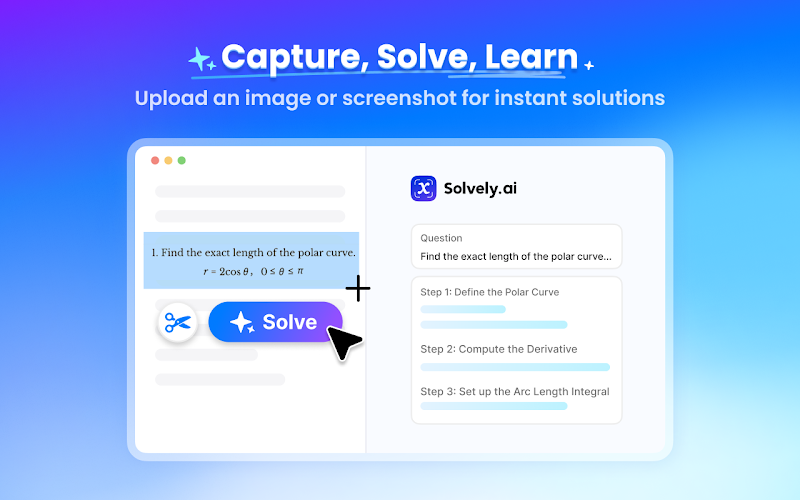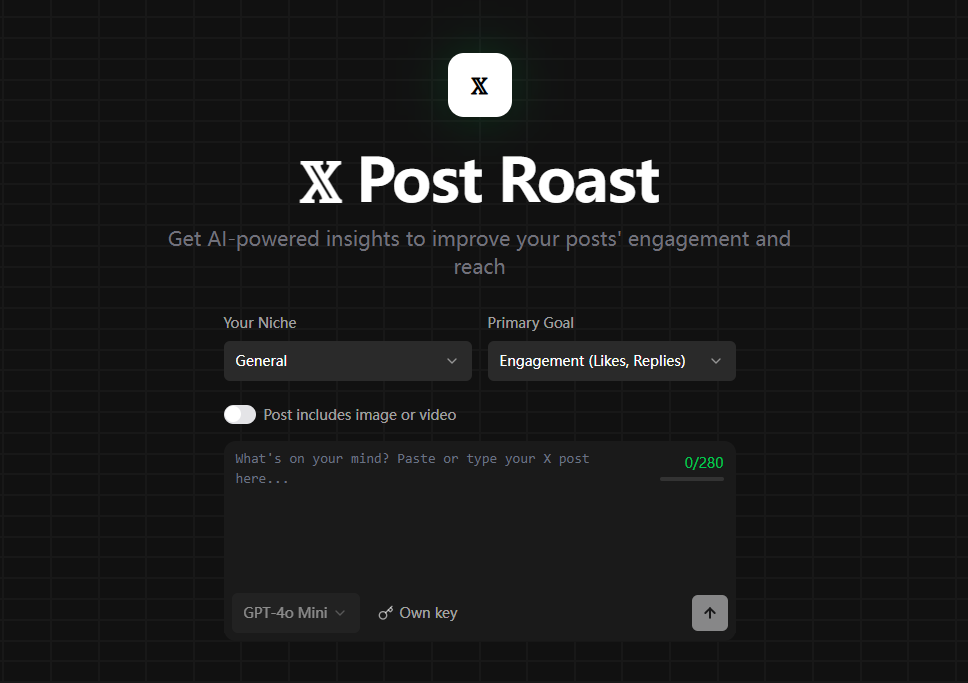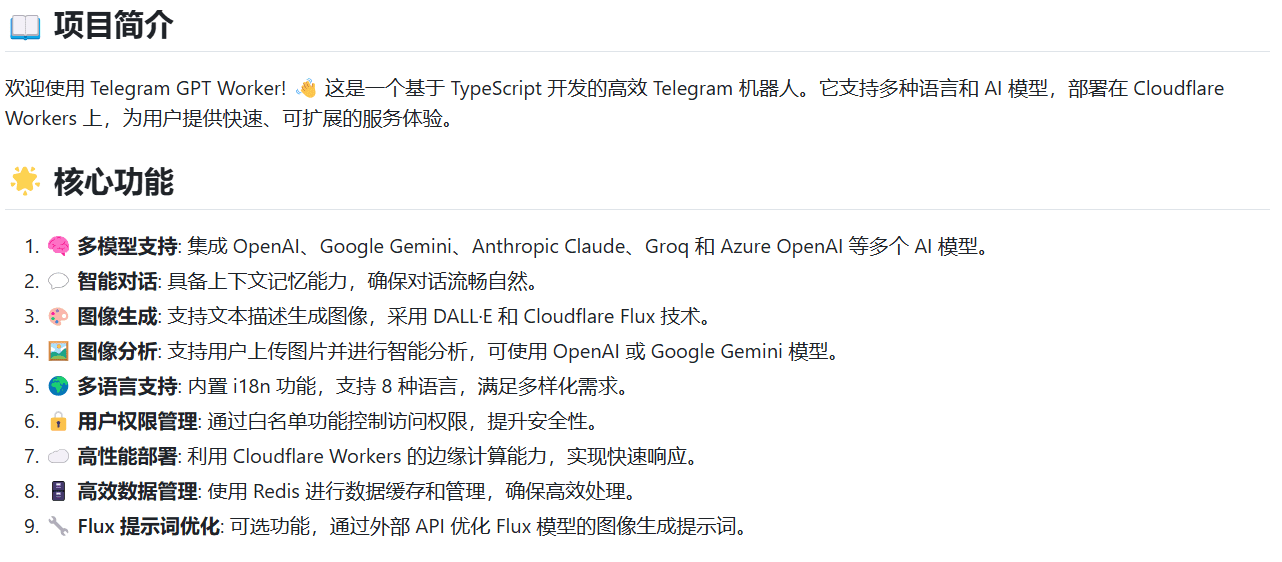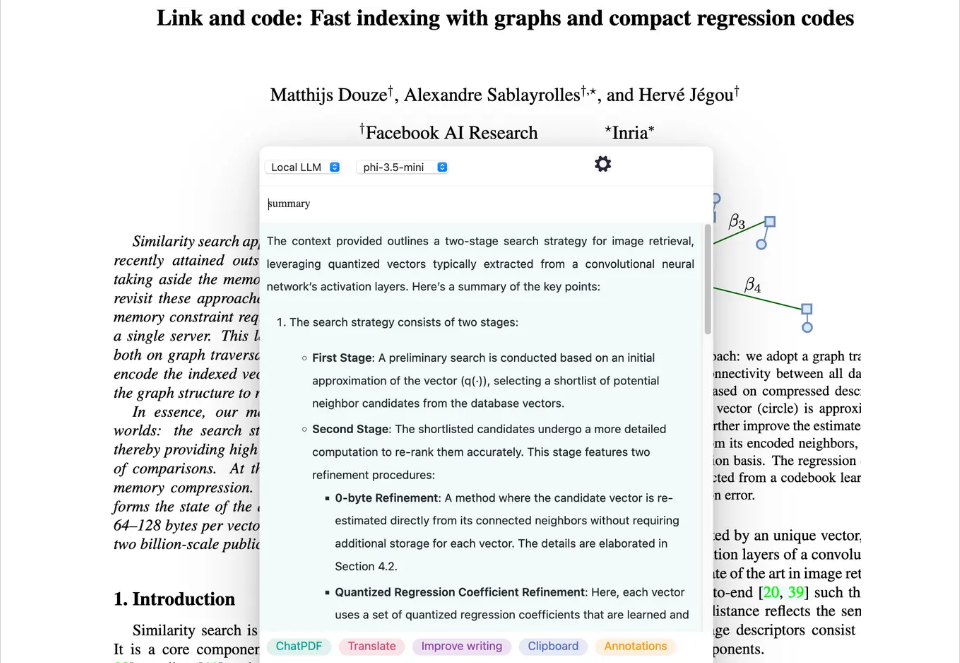Excel AI: complemento de funciones inteligentes AI, para lograr la extracción de datos, la conversión por lotes, la generación de fórmulas y el análisis de datos.
Últimos recursos sobre IAActualizado hace 1 año Círculo de intercambio de inteligencia artificial 51.1K 00
Introducción general
Excel AI es un plug-in de Excel basado en tecnología de inteligencia artificial, la función única AI puede rellenar automáticamente todo tipo de funciones de acuerdo con la descripción del usuario. Diseñado para mejorar la eficiencia del procesamiento de datos a través de funciones inteligentes y herramientas de automatización. Los usuarios pueden utilizar el plug-in para lograr la extracción de datos, conversión, generación de fórmulas y funciones de análisis de datos, simplificando así la complejidad de las operaciones de Excel, mejorar la eficiencia del trabajo.
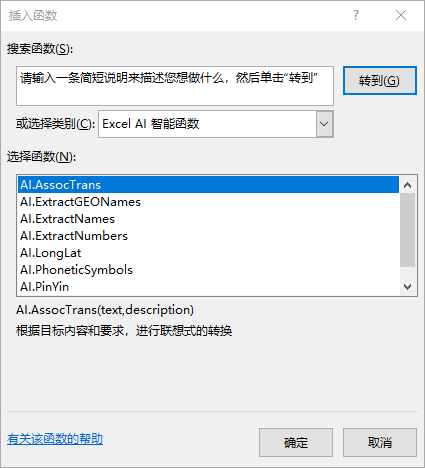
Última versión de Excel AI:
para Windows 10+ / para Microsoft Excel 2013+
32 bits:versión v1.9.0
64 bits:versión v1.9.0
descarga de 64 bits, puede haber software anti-virus informes erróneos interceptar, si confía en la seguridad de este plug-in, puede cerrar temporalmente el software anti-virus
para Windows 10+ / para WPS Personal Edition
versión v1.9.0
Excel AI Accelerated Descargar:
versión v1.9.0 para Excel
versión v1.9.0 para WPS
Excel AI Error Fix
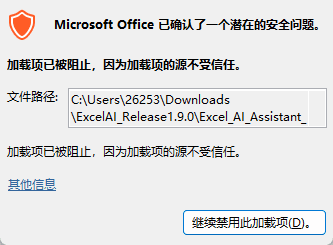
Dado que Windows puede marcar los archivos descargados de Internet como "bloqueados", puede seguir los pasos que se indican a continuación para desbloquearlos:
- Pasos:
- Encuentra el archivo:
C:\***\Excel_AI_Assistant_64.XLL. - Haga clic con el botón derecho en el archivo y seleccione "Propiedades".
- En la parte inferior de la ventana Propiedades, busque el mensaje "Este archivo procede de otro ordenador y puede estar bloqueado para ayudar a proteger este ordenador".
- Marca "Desbloquear".
- Haga clic en "Aceptar" para guardar.
- Encuentra el archivo:
Establecer la confianza de los complementos de Excel
El Centro de Confianza de Office puede restringir complementos desconocidos. Aquí se explica cómo establecer la confianza:
- Pasos:
- Abre Excel.
- golpe (en el teclado) Archivo → Opciones → Centro de confianza → Configuración del Centro de confianza..
- En la configuración del Centro de confianza:
- complemento: Active la casilla Complementos desactivados.
- Una posición de confianza: Añadir carpeta
C:\***\ExcelAI_Release1.9.0para un puesto de confianza. - Configuración de macrosHabilite las macros según sea necesario (recomendamos seleccionar "Notificar para habilitar macros").
- Haga clic en "Aceptar" para guardar los ajustes.
Carga manual de archivos XLL
Si Excel no carga el archivo XLL automáticamente, puede intentar cargarlo manualmente:
- Pasos:
- Abre Excel.
- golpe (en el teclado) Herramientas de desarrollo → Complementos.
- Si no aparece la pestaña Herramientas de desarrollo:
- espectáculo (una entrada) Archivo → Opciones → Personalizar cinta de opcionesSi desea utilizar una herramienta de desarrollo, marque la casilla "Herramientas de desarrollo".
- Si no aparece la pestaña Herramientas de desarrollo:
- En la ventana Complementos, haga clic en hojear.
- Vaya a
C:\***\ExcelAI_Release1.9.0SelecciónExcel_AI_Assistant_64.XLLDocumentación. - Haz clic en "Aceptar".
Activar la compatibilidad con macros (si es necesario)
Si el complemento se basa en la funcionalidad de macros, debe asegurarse de que Excel tiene activada la compatibilidad con macros:
- Pasos:
- espectáculo (una entrada) Archivo → Opciones → Centro de confianza → Configuración del Centro de confianza..
- En "Configuración de macros":
- Marca "Activar todas las macros (no recomendado, puede tener código peligroso)" para probar si funciona.
- O seleccione "Notificar para activar macros".
- Haga clic en "Aceptar" para guardar los ajustes.
Lista de funciones
- Módulo de fórmulas: función inteligente, fórmula de pregunta inteligente, interpretación de fórmulas, correcciones de fórmulas
- Módulo de datos: fórmula de conversión de preguntas inteligentes (fórmula de intercambio inteligente), datos de conversión inteligentes (datos de intercambio inteligente), análisis de datos, generación de datos
- Módulo de gráficos: gráficos de datos (nuevo en la versión 1.6.0)
- Módulo de programación: Smart Ask Code, biblioteca de códigos personalizados*.
- Módulo Inspiración: Preguntas y respuestas*, Generación de imágenes (nuevo en 1.7.1), Mapas mentales, Traducción inteligente
- Módulo de diálogo: diálogo autónomo, modo web, modo móvil
- Módulo Cuenta: Inicio de sesión*, Centro personal*, Dosificación gratuita*, Recarga de la cuenta*, Plan de compartición*, Cierre de sesión*.
1, Funciones inteligentes
Las funciones inteligentes pueden utilizarse en forma de fórmulas de función para lograr una extracción de datos inteligente asociativa y por lotes, una conversión de datos o una consulta de datos.
Este complemento en su Excel incorporado un conjunto de "AI" como el prefijo de la función inteligente. Desde Excel incorporado en el cuadro de diálogo [Insertar función], seleccione la categoría de función para el [Excel AI funciones inteligentes], usted puede encontrar estas funciones, como las que se muestran en la siguiente figura:
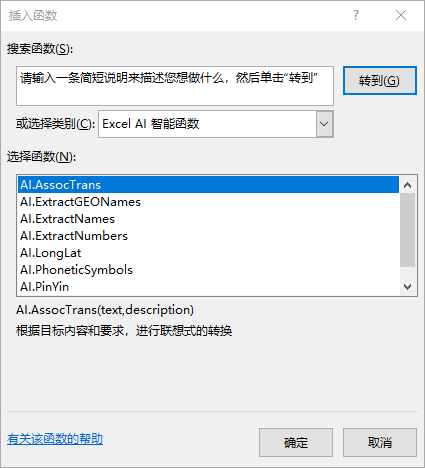
Funciones inteligentes de Excel AI
Estas funciones inteligentes incluyen:
AI.AssocTrans
Conversión asociativa de consultas basada en el contenido de destino y los requisitos de conversión.
Esta función tiene una gama muy amplia de escenarios de aplicación, puede extraer el contenido del texto, puede consultar la información pública, puede convertir la latitud y la longitud, e incluso traducir el texto y así sucesivamente. Use su imaginación, esta función podrá desempeñar un gran papel.
Por ejemplo:=AI.AssocTrans("澳大利亚","首都")
Resultados:堪培拉
Por ejemplo:=AI.AssocTrans("人工智能","翻译为英文")
Resultados:Artificial Intelligence
AI.ExtractGEONames
Extrae el topónimo de la información de texto. Si hay más de un nombre de lugar en el resultado, el intervalo por defecto es un punto y coma, y el segundo parámetro se puede utilizar para especificar el número del nombre de lugar a devolver.
Por ejemplo:=AI.ExtractGEONames("上海市静安区愚园路433弄")
Resultados:上海市;静安区;愚园路;433弄
O:=AI.ExtractGEONames("上海市静安区愚园路433弄",3)
Resultados:愚园路
AI.ExtraerNombres
Extrae el nombre de una persona del texto. Si hay más de un nombre en el resultado, el intervalo por defecto es un punto y coma, puede utilizar el segundo parámetro para especificar el número del nombre a devolver.
Por ejemplo:=AI.ExtractNames("李强去公司找王刚,遇到保安刘涛阻拦,幸好张力来解围")
Resultados:李强;王刚;刘涛;张力
O:=AI.ExtractNames("李强去公司找王刚,遇到保安刘涛阻拦,幸好张力来解围",3)
Resultados:刘涛
AI.ExtraerNúmeros
Extrae los números de los mensajes de texto. Si el resultado tiene más de un número, el intervalo por defecto es un punto y coma, puede utilizar el segundo parámetro para especificar el número de números a devolver.
Por ejemplo:=AI.ExtractNumbers("今天是减肥的第53天,我的体重从76.8公斤降到了62.3公斤")
Resultados:53;76.8;62.3
O:=AI.ExtractNumbers("今天是减肥的第53天,我的体重从76.8公斤降到了62.3公斤",2)
Resultados:76.8
AI.LongLat
Obtiene información de latitud y longitud a partir de la dirección de destino. Se puede utilizar un segundo parámetro para especificar que sólo se devuelva la longitud o la latitud.
Por ejemplo:=AI.LongLat("上海市人民广场")
Resultados:经度:121.47370, 纬度:31.23037
O:=AI.LongLat("上海市人民广场","long")
Resultados:121.47370
O:=AI.LongLat("上海市人民广场","lat")
Resultados:31.23037
Símbolos fonéticos AI
Convierte palabras inglesas al Alfabeto Fonético Internacional.
Por ejemplo:=AI.PhoneticSymbols("Wonderful")
Resultados:/ˈwʌndəfəl/
AI.PinYin
Convierte los caracteres chinos en letras Pinyin.
Por ejemplo:=AI.PinYin("人工智能")
Resultados:rén gōng zhì néng
AI.ProvinciaDeCiudad
Obtenga el nombre de la provincia en la que se encuentra a partir del nombre de la ciudad o de la información de la dirección.
Por ejemplo:=AI.ProvinceofCity("苏州")
Resultados:江苏省
O:=AI.ProvinceofCity("姑苏区东北街178号")
Resultados:江苏省
Demostración operativa
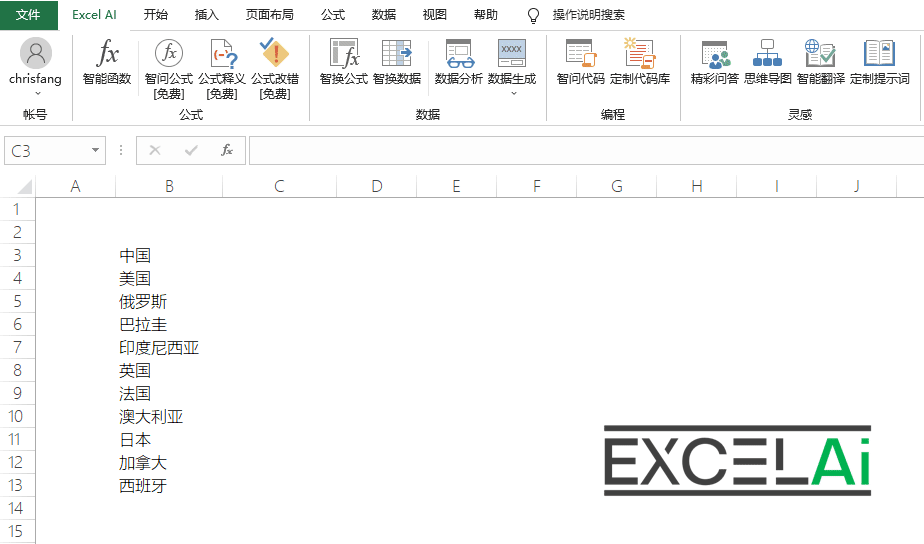 Función AI.AssocTrans
Función AI.AssocTrans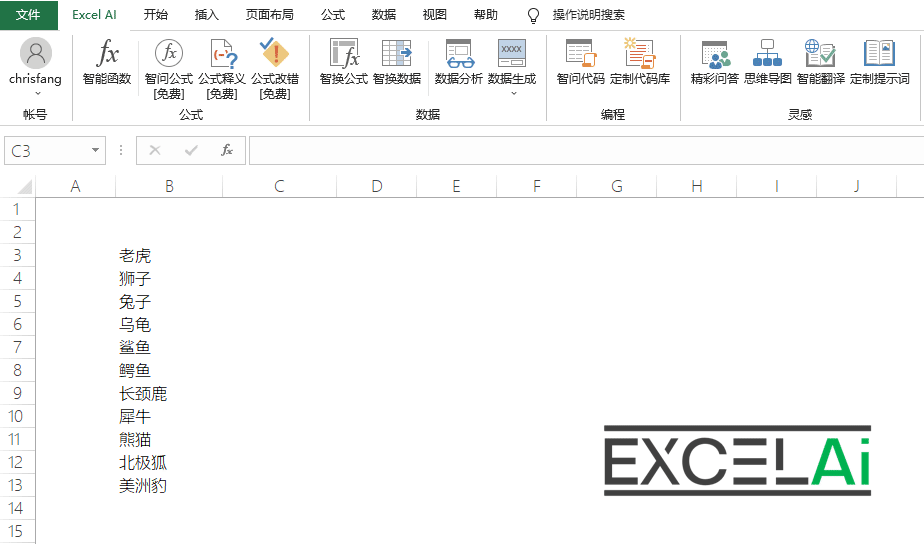 Función AI.AssocTrans
Función AI.AssocTrans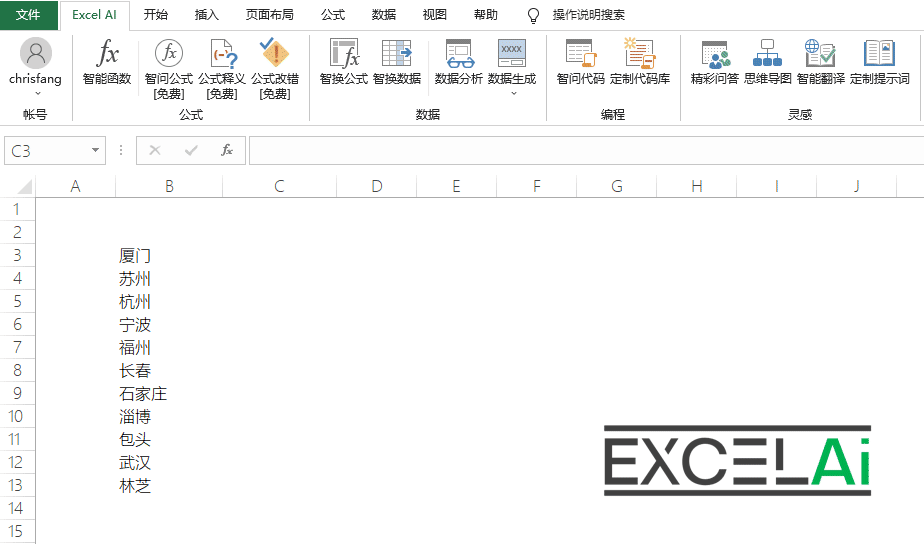 Función AI.LongLat
Función AI.LongLat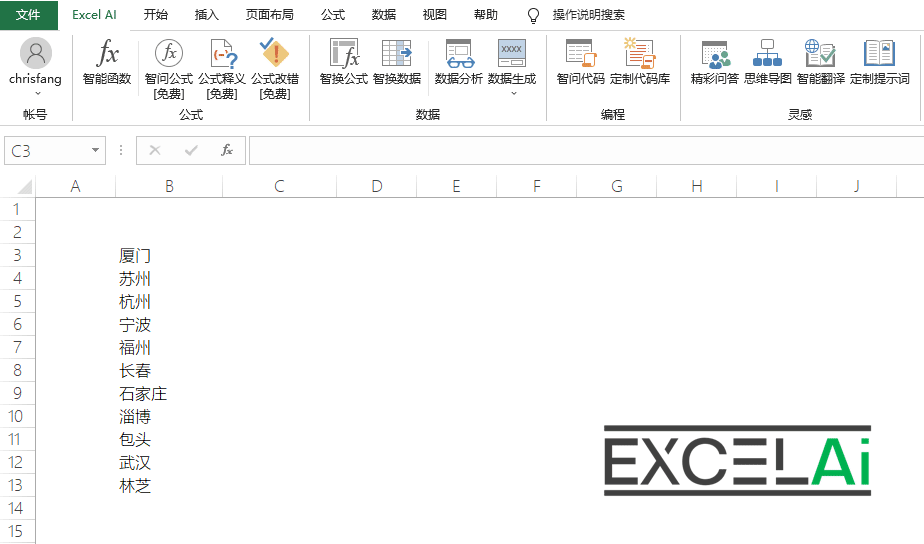 Función AI.ProvinciaDeCiudad
Función AI.ProvinciaDeCiudadSituaciones que requieren atención
- Hay un cierto grado de aleatoriedad en los resultados de la función inteligente, por favor, guarde los resultados de la fórmula como un valor en el tiempo (copia-selectiva pegar-valor), con el fin de evitar cambios en los resultados, que también puede evitar la fórmula debido a volver a calcular el desperdicio de tráfico.
- Para garantizar la disponibilidad de los recursos de IA, limitamos la frecuencia de acceso al servicio de IA (actualmente unas 60 veces por minuto), por lo que no se recomienda utilizar un número excesivo de funciones inteligentes al mismo tiempo, y pueden procesarse por separado mediante cálculo por lotes.
Diálogo de función inteligente
Si no está familiarizado con el uso de estas funciones inteligentes, puede intentar utilizar primero los ejemplos de fórmulas que le proporciona el sistema de plug-ins, tal y como se indica a continuación:
- En la barra de menús [Excel AI], haga clic en el botón [función inteligente] para abrir el cuadro de diálogo
- Seleccione la función que desea utilizar en la lista de diálogos (a continuación se muestra un ejemplo de uso)
- Haga clic en la esquina inferior derecha de la [Insertar tabla] se puede insertar en la tabla de esta fórmula de ejemplo
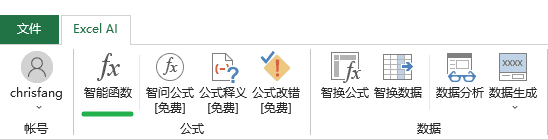
Posición de los botones en las pestañas
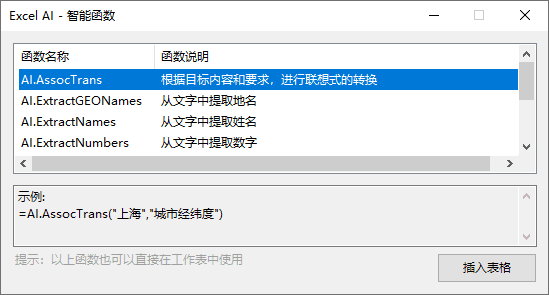
Diálogos para funciones inteligentes
2, La fórmula de la pregunta de la sabiduría
Smart Question Formula puede utilizar el lenguaje natural para describir un problema o requisito y dejar que la IA dé la respuesta a la fórmula.
Consejo: Esta función es gratuita en el modo normal y de pago en el modo mejorado.
Quieres escribir una fórmula, pero no hay expertos en Excel cerca a los que pedir consejo, sólo puedes estar solo en el archivo de ayuda para buscar a tientas, pero el resultado es que te sientes confuso. Así que decide buscar en Internet, sólo para encontrar un montón de respuestas poco fiables.
Ahora, ¡puedes obtener ayuda haciéndole preguntas a la IA a través de [Smart Ask Formula]! Solo tienes que describir tu objetivo y la IA generará automáticamente la fórmula por ti, así de sencillo.
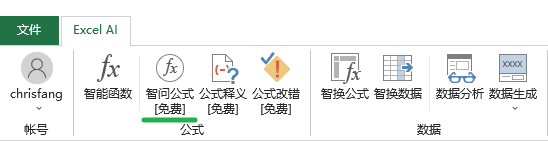
Posición de los botones en las pestañas
- Haga clic en el botón [Preguntar fórmula] de la barra de menús para abrir el cuadro de diálogo.
- Rellene sus requisitos de destino en el cuadro de preguntas anterior, por ejemplo, determine el trimestre al que pertenece A1 basándose en su fecha.
- A continuación, haz clic en el botón [Enviar], y en la columna de respuestas aparecerán las palabras "generación de fórmula...", ¡que la IA está generando la respuesta!
- Una vez generada la fórmula de la solución AI, ésta se mostrará automáticamente en la columna de soluciones que aparece a continuación.
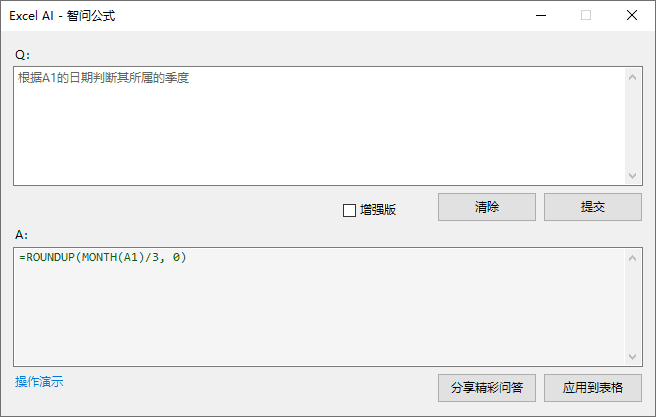
Diálogos para sabios Fórmula de la pregunta
- Marque la casilla [Mejorado] para cambiar al modo Mejorado, el sistema llamará a un modelo AI más avanzado para generar fórmulas. El modo mejorado utiliza el modelo GPT-4o por defecto, puedes cambiar a otros modelos en [Centro Personal]. Nota: El modo mejorado no es una función gratuita, consumirá tu potencia de IA.
- Si desea aplicar la fórmula generada a una tabla, puede hacer clic en el botón Aplicar a tabla de la ventana, y la fórmula se rellenará en la celda activa seleccionada en ese momento. Por supuesto, también puedes copiar manualmente cualquier cosa de la barra de respuestas a donde la necesites.
 Aplicar a tabla Nota: Esta operación sobrescribe el contenido existente en la celda activa en ese momento, por lo que Excel AI le advertirá de los riesgos de esta operación y requerirá su confirmación.
Aplicar a tabla Nota: Esta operación sobrescribe el contenido existente en la celda activa en ese momento, por lo que Excel AI le advertirá de los riesgos de esta operación y requerirá su confirmación.
Situaciones que requieren atención
- Si sus requisitos no se describen con suficiente claridad, es posible que AI no pueda encontrar una respuesta adecuada, y mostrará un mensaje en el campo de respuesta pidiéndole que describa sus requisitos con más detalle.
Demostración operativa
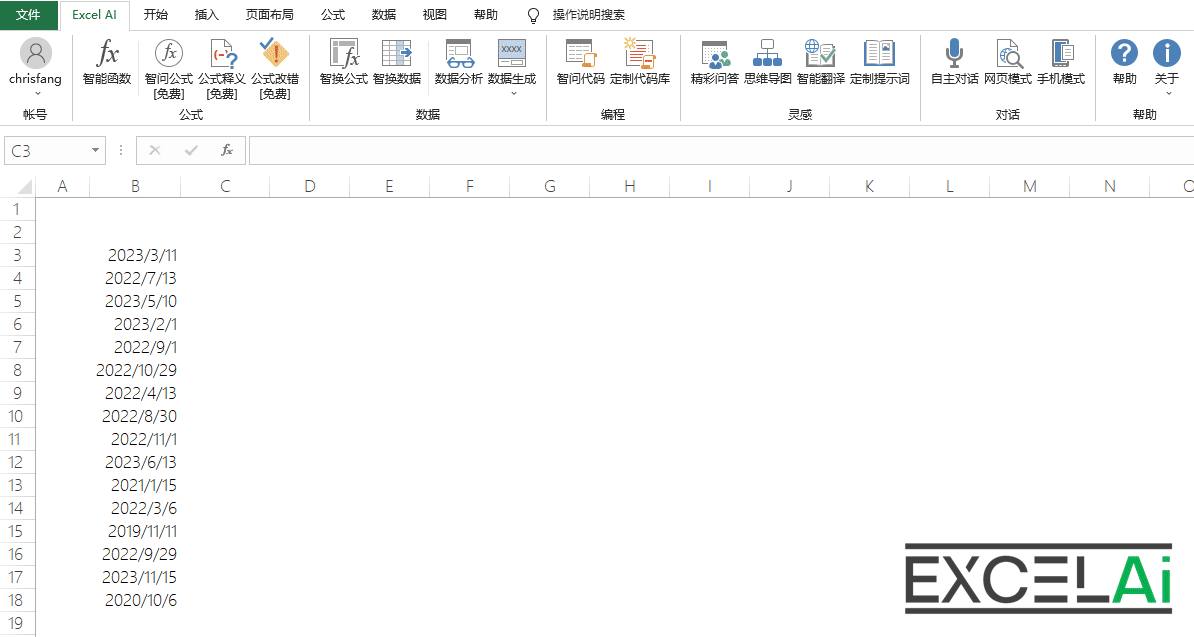 Fórmula Wiseguy
Fórmula WiseguyComparta una buena sesión de preguntas y respuestas
- Cuando obtienes una gran respuesta, también puede significar que tu pregunta también fue muy clara y efectiva. Puedes elegir compartir el diálogo de este maravilloso Q&A con otros usuarios, para que otras personas tengan la oportunidad de aprender de él. Al hacer clic en el botón [Compartir Q&A] de la ventana, se cargarán los resultados actuales de Q&A en la nube, y todos los usuarios tendrán la oportunidad de ver lo que has compartido en la función [Q&A]. Nota: Por favor, no compartas información sensible o indeseable, si determinamos que la información que compartes es ilegal, ¡podemos cerrar tu función de compartir en cualquier momento!
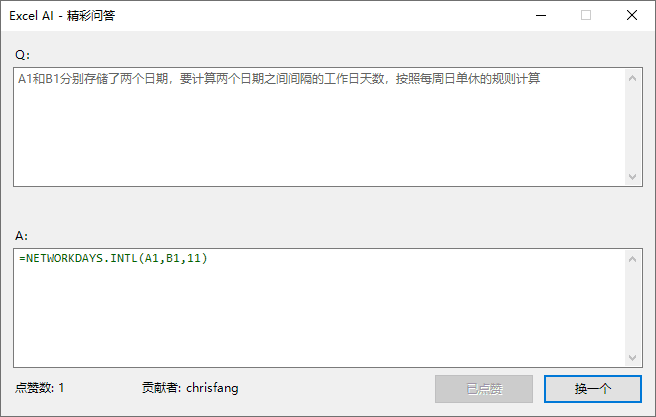
Ejemplo de una buena sesión de preguntas y respuestas
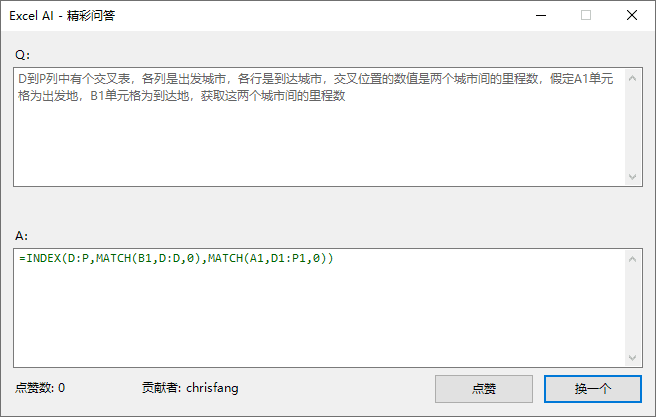
Ejemplo de una buena sesión de preguntas y respuestas
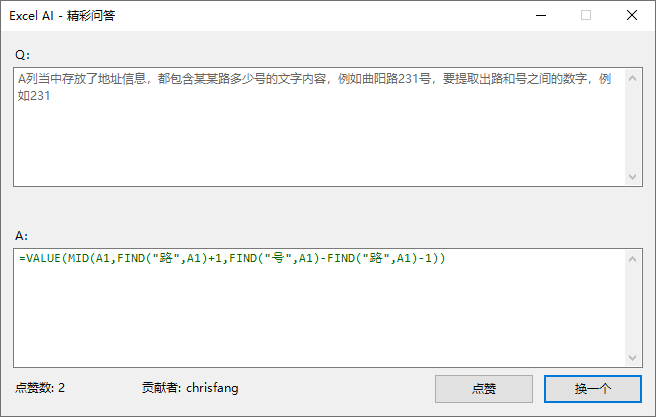
Ejemplo de una buena sesión de preguntas y respuestas
3, Interpretación de fórmulas
La interpretación de fórmulas permite analizar los pasos de la operación y el uso de funciones de una fórmula mediante IA, lo que facilita la lectura y comprensión de la fórmula.
Consejo: Esta función es gratuita en el modo normal y de pago en el modo mejorado.
A veces nos sentimos sorprendidos al ver fórmulas escritas por otros, e incluso podemos olvidar el significado y el uso de fórmulas que hemos escrito nosotros.
¡Ahora existe la IA para ayudarte a desentrañar el misterio de las fórmulas! Sólo tienes que utilizar [Interpretación de Fórmulas] para lanzar la fórmula a la IA, que será como un profesor profesional, para que analice y explique el significado de esta fórmula, para que puedas nadar en el mar de las fórmulas sin obstáculos.
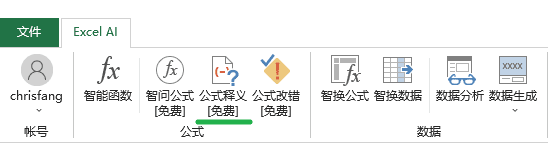
Posición de los botones en las pestañas
Puntos operativos: Seleccione la celda en la que se encuentra la fórmula y, a continuación, haga clic en el menú
- En la tabla, seleccione la celda que contiene la fórmula y, a continuación, haga clic en la barra de menú del botón [interpretación de la fórmula] para abrir el cuadro de diálogo
- La fórmula de la celda actual se rellena automáticamente en el campo de la pregunta de arriba (también puede introducir manualmente otras fórmulas sobre las que necesite preguntar aquí si es necesario)
- A continuación, haz clic en el botón [Enviar]. En la columna de respuestas de la parte inferior aparecerá "Intentando explicar...", lo que indica que la IA está analizando la fórmula.
- Una vez finalizado el análisis, la fórmula se mostrará automáticamente en la columna de respuestas de abajo.
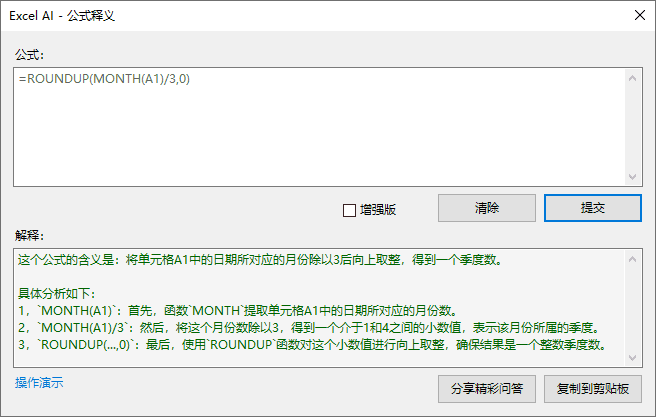
Cuadro de diálogo para la interpretación de fórmulas
- Marque la casilla [Mejorado] para cambiar al modo Mejorado, el sistema llamará a un modelo de IA más avanzado para analizar la fórmula. El modo mejorado utiliza el modelo GPT-4o por defecto, puedes cambiar a otros modelos en [Centro Personal]. Nota: El modo mejorado no es una función gratuita, consumirá tu potencia de IA.
- Si desea copiar el contenido del análisis de fórmulas generado en otros lugares, puede hacer clic en el botón [Copiar en el portapapeles] de la ventana, y el contenido de la barra de respuestas se almacenará en el portapapeles del sistema, pudiendo pegarlo en cualquier lugar que necesite.
- Formula Interpretation también soporta la función de compartir. Al hacer clic en el botón [Compartir preguntas y respuestas] de la ventana, se cargarán los resultados actuales de las preguntas y respuestas en la nube, y todos los usuarios tendrán la oportunidad de ver lo que ha compartido en la función [Preguntas y respuestas]. Nota: Por favor, no compartas información sensible o indeseable, si juzgamos que la información que compartes es ilegal, ¡podemos cerrar tu función de compartir en cualquier momento!
Demostración operativa
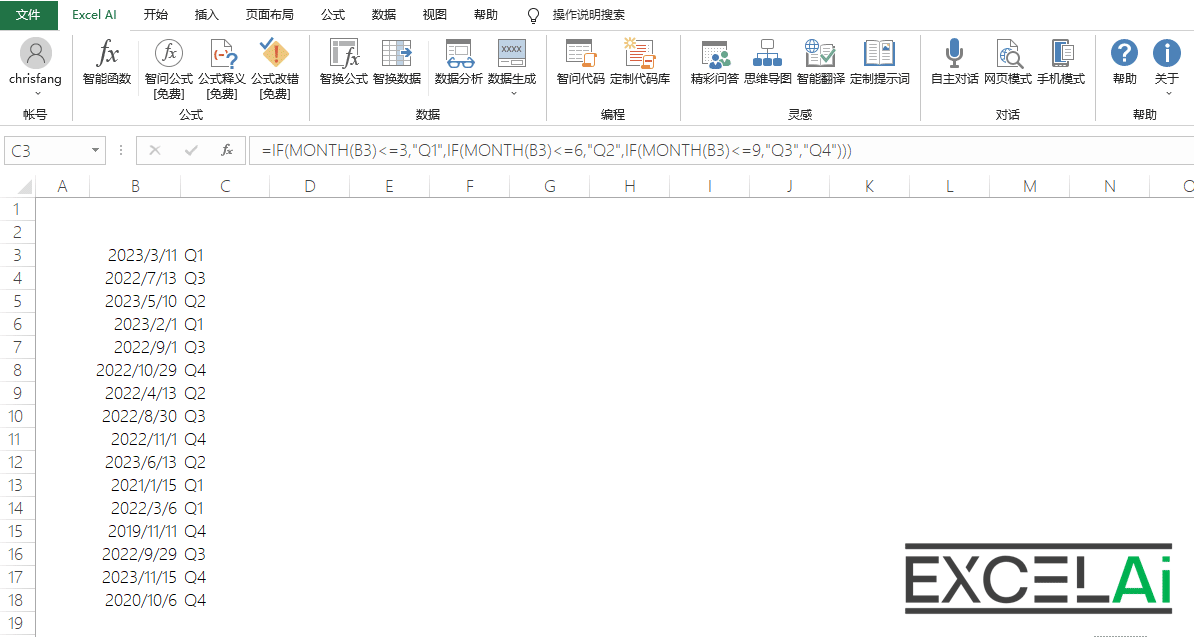 Interpretación de fórmulas
Interpretación de fórmulasfuncionamiento rápido
- Esta función también es compatible con los accesos directos del menú contextual.
- En la celda seleccionada contiene la fórmula haga clic derecho, en el contexto del menú del botón derecho, seleccione la [interpretación de la fórmula
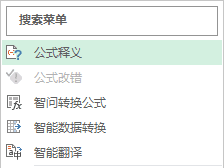
menú contextual (informática)
- En este punto, el programa ya no mostrará una ventana de diálogo, sino que mostrará directamente la interpretación en una ventana emergente una vez finalizado el análisis.
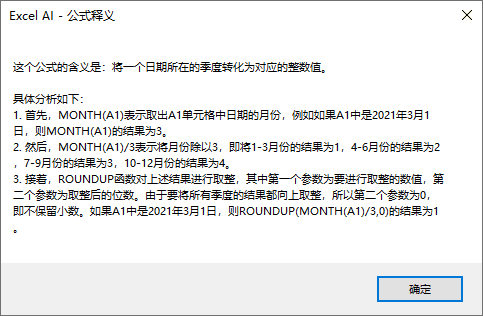
Ventana emergente de acceso directo para la interpretación de fórmulas
Situaciones que requieren atención
- Cuando la celda activa seleccionada no contenga fórmulas, el menú de interpretación de fórmulas del menú contextual aparecerá en gris y no estará disponible.
4, Corrección de la fórmula
La corrección de fórmulas le permite analizar la fórmula que ha cometido un error, y la IA le explicará el motivo del error de la fórmula e intentará corregirlo.
Consejo: Esta función es gratuita en el modo normal y de pago en el modo mejorado.
A veces, cuando introducimos fórmulas en Excel, pero nos encontramos con que los resultados no son los esperados, aparece un código de error desconocido. ¿Es el código introducido incorrectamente? ¿O es el uso incorrecto del parámetro? ¿Alguien puede decirme por qué?
Ahora, con la función de corrección de fórmulas, no sólo puedes dejar que AI te ayude a averiguar por qué la fórmula es incorrecta, sino que también intenta ayudarte a corregir el error de fórmula, para que puedas deshacerte de los problemas del error de fórmula, ¡y ya no dejes que la fórmula incorrecta obstaculice tu progreso!
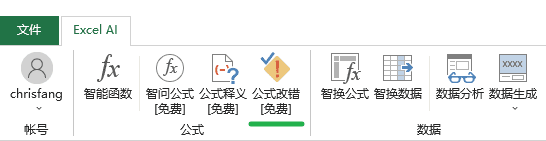
Posición de los botones en las pestañas
Puntos operativos: Seleccione la celda en la que se encuentra la fórmula incorrecta y, a continuación, haga clic en el menú
- En la forma de fórmulas seleccionadas, y el valor de error de la celda y, a continuación, haga clic en la barra de menú en el botón [interpretación de fórmulas] para abrir el cuadro de diálogo
- La fórmula de la celda actual se rellena automáticamente en el cuadro de preguntas superior, y el tipo de valor de error se selecciona automáticamente en la esquina superior derecha (si es necesario, también puede introducir manualmente otras fórmulas que se le pregunten aquí y seleccionar el tipo de valor de error).
- A continuación, haga clic en el botón [Enviar]; en la columna de respuesta inferior aparecerá "Análisis de errores...", lo que indica que la IA está analizando la fórmula.
- Una vez completado el análisis, la causa del error de fórmula se mostrará automáticamente en la columna Razones del error, y las posibles fórmulas alternativas se mostrarán en la columna Fórmulas sugeridas.
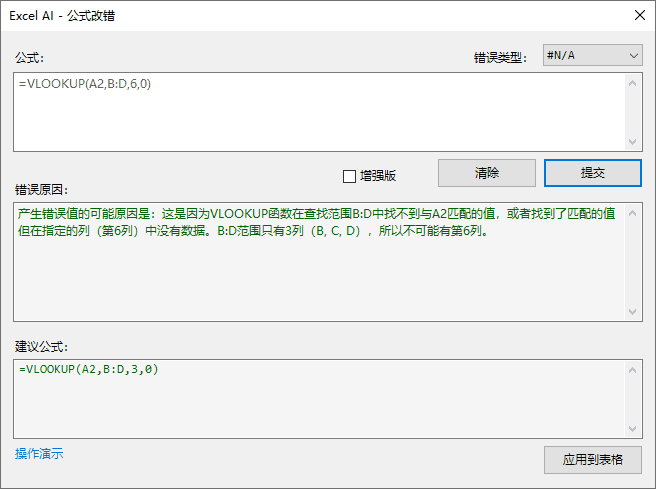
Cuadro de diálogo para la corrección de fórmulas
- Marque la casilla [Mejorado] para cambiar al modo Mejorado, el sistema llamará a un modelo de IA más avanzado para analizar y resolver el error. El modo mejorado utiliza el modelo GPT-4o por defecto, puedes cambiar a otros modelos en [Centro Personal]. Nota: El modo Mejorado no es una función gratuita, consumirá tu potencia de IA.
- Si desea aplicar las fórmulas alternativas sugeridas por AI a una tabla, puede hacer clic en el botón Aplicar a tabla de la ventana, y las fórmulas se rellenarán en la celda activa seleccionada en ese momento. Por supuesto, también puedes copiar manualmente cualquier cosa de la ventana a donde la necesites.
Nota: Esta operación sobrescribirá el contenido existente de la celda actualmente activa, por lo que Excel AI le alertará de los riesgos de esta operación y requerirá su confirmación.
Demostración operativa
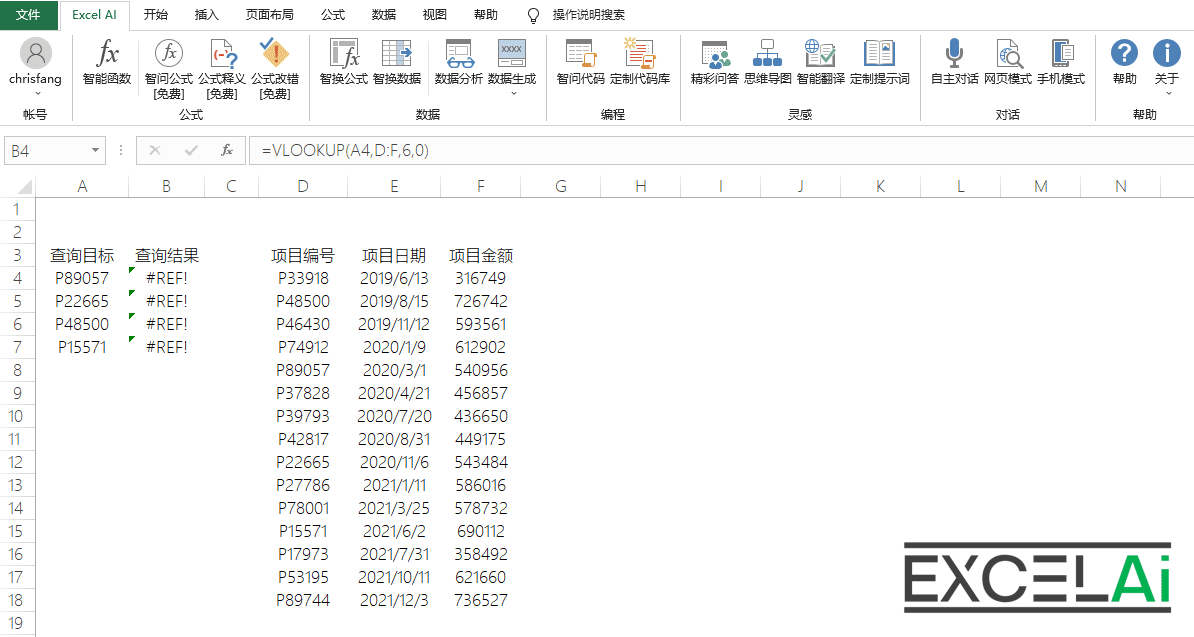 Corrección de fórmulas
Corrección de fórmulasfuncionamiento rápido
- Esta función también es compatible con los accesos directos del menú contextual.
- En la selección de celdas que contienen la fórmula errónea haga clic con el botón derecho del ratón, en el contexto del menú del botón derecho, seleccione la [fórmula para corregir errores].
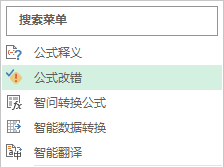
menú contextual (informática)
- En lugar de mostrar una ventana de diálogo, el programa mostrará los resultados del análisis de errores de fórmula y las fórmulas alternativas sugeridas en una ventana emergente directamente después de completar el análisis.
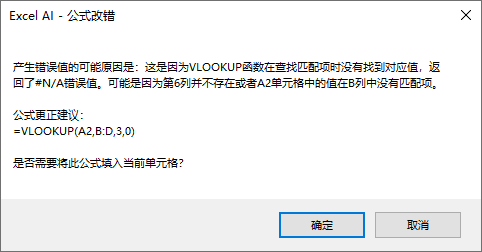
Ventana emergente rápida para la corrección de fórmulas
- Si necesita rellenar la fórmula sugerida en la celda activa en ese momento, puede hacer clic en el botón [Aceptar] del cuadro de diálogo. Si hace clic en el botón [Cancelar] se cerrará directamente la ventana emergente.
Si no hay fórmulas alternativas disponibles en el resultado de la devolución AI, o si el resultado de la devolución está formateado de tal manera que el programa no puede identificar correctamente las fórmulas alternativas, esta ventana emergente no podrá rellenar las fórmulas directamente en el formulario.
Demostración operativa
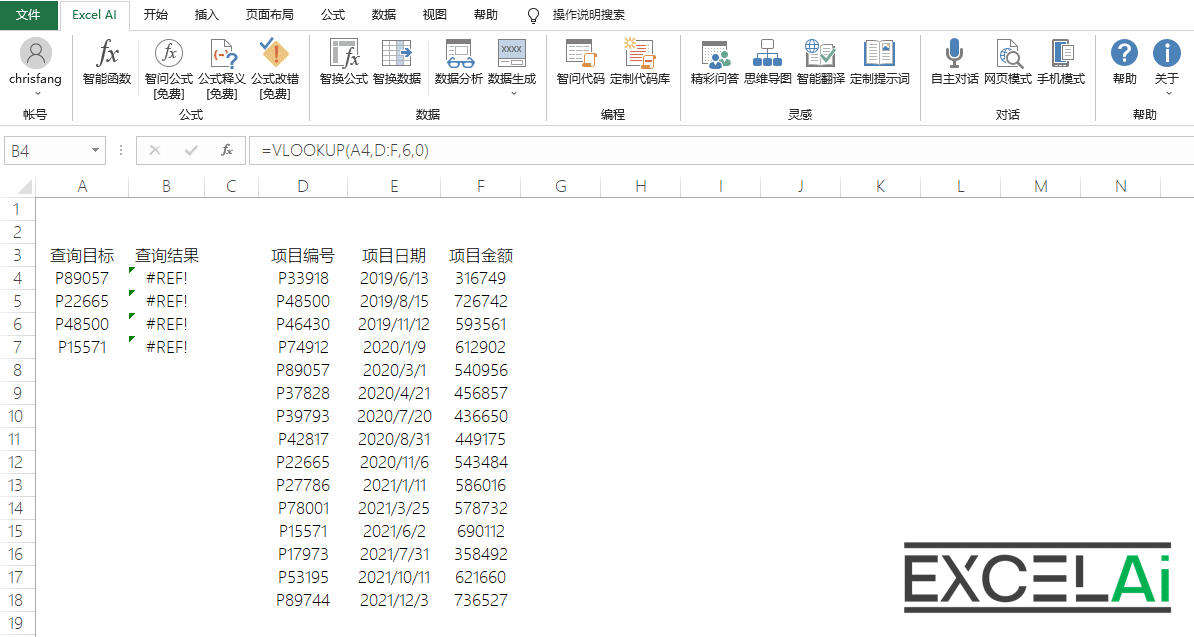 Operaciones de corrección de fórmulas con el botón derecho del ratón
Operaciones de corrección de fórmulas con el botón derecho del ratónSituaciones que requieren atención
- Cuando la celda activa seleccionada no contiene una fórmula, el menú de corrección de fórmulas del menú contextual aparecerá en gris y no estará disponible.
5, Fórmula de intercambio de sabiduría (Wisdom Exchange Formula)
Las Fórmulas de Conversión Inteligentes pueden generar automáticamente fórmulas de conversión basadas en el objetivo de conversión de los datos, o basadas en los ejemplos de conversión que usted proporcione.
Consejo: Esta función es gratuita en el modo normal y de pago en el modo mejorado.
Cuando tienes una columna de datos a mano y quieres extraer parte de la información de ella o convertir los datos a otro estilo de acuerdo con algunas reglas, puedes tener un gran dolor de cabeza - después de todo, escribir una fórmula compleja no es una tarea fácil. Incluso puede que te cueste describir esta conversión con palabras, por lo que no podrás hacer preguntas válidas a los motores de búsqueda. Aquí es donde la función Wise Conversion Formula puede ayudarle. Utilizando esta función, sólo tiene que proporcionar algunos ejemplos antes y después de la conversión, y luego puede dejar que la IA diseñe una fórmula de conversión eficiente para usted, liberándole de la tediosa tarea de escribir fórmulas.
Concretamente, esta función se basa en una columna de datos seleccionada por usted, AI le ayuda a diseñar una fórmula que puede rellenarse para completar la conversión por lotes de todos los datos. Todo lo que necesitas hacer es presentar los requisitos de conversión o dar algunos ejemplos de conversión.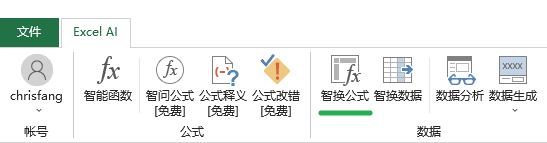
Posición de los botones en las pestañas
Puntos operativosSeleccione las columnas de datos que desea convertir y haga clic en Menú.
- Seleccione una columna de datos en la tabla, intente seleccionar sólo los datos a convertir. Por ejemplo, si la columna de datos contiene el título, no seleccione el título para evitar errores de apreciación causados por el programa.
- A continuación, haga clic en el botón [Wise Change Formula] de la barra de menús para abrir el cuadro de diálogo
- En el campo de requisitos de conversión, arriba a la izquierda, describa sus necesidades y objetivos con palabras, por ejemplo, extrayendo los números que hay en medio de la palabra "carretera" y la palabra "número".
- En la columna de ejemplo de conversión, arriba a la derecha, indique el resultado que desea generar en forma de ejemplo, por ejemplo: 398, si necesita rellenar más de un ejemplo, puede introducir una nueva línea y seguir rellenando. Tenga en cuenta que el orden de los ejemplos debe ser coherente con el orden de los datos seleccionados en ese momento, con correspondencia uno a uno. Por ejemplo, el ejemplo de la siguiente imagen "398"corresponde al primer dato del objetivo seleccionado".398 Hefei Road, Distrito de Huangpu, Shanghai, China".
- A continuación, haz clic en el botón [Enviar]. En la columna de respuestas de la parte inferior aparecerá "Generación de fórmula...", lo que indica que la IA está analizando los datos e intentando generar una fórmula.
- Una vez generada la fórmula, su contenido se mostrará automáticamente en la columna de respuesta que aparece a continuación.
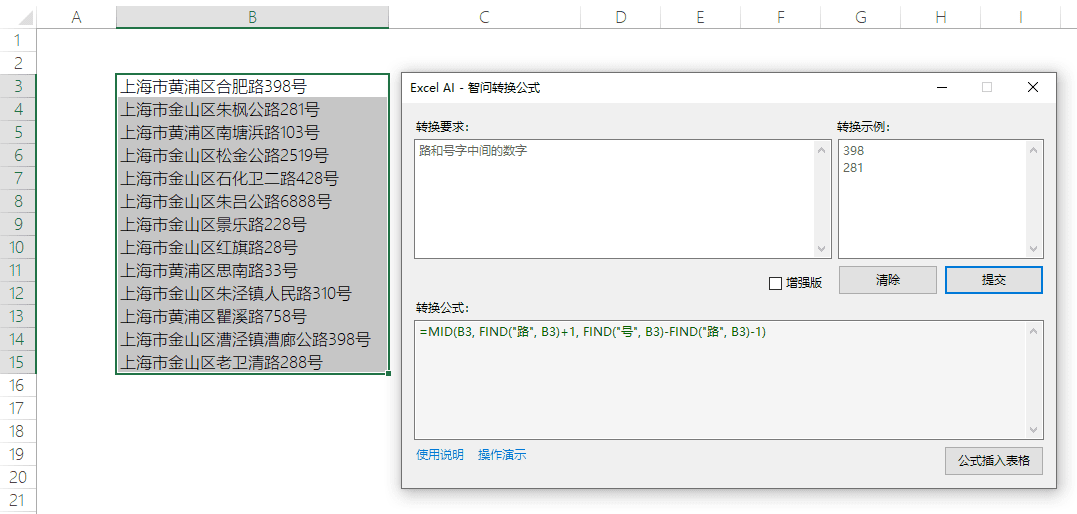
Diálogos para sabios Fórmula de la pregunta
Rellenar sólo los requisitos de conversión o sólo los ejemplos de conversión también puede ser operativo, pero puede reducir la precisión de la generación de fórmulas. A menudo, proporcionar una descripción más clara de los requisitos y más ejemplos ayudará a producir fórmulas más precisas.
- Marque la casilla [Mejorado] para cambiar al modo Mejorado, el sistema llamará a un modelo AI más avanzado para generar fórmulas. La versión mejorada utiliza el modelo GPT-4o por defecto, puede cambiar a otros modelos en [Centro Personal].
Nota: El modo mejorado no es una función gratuita, ¡consumirá tu potencia de IA!
- Si desea aplicar la fórmula generada a la tabla, puede hacer clic directamente en la ventana del botón [fórmula en la tabla], el programa se seleccionará actualmente en la celda activa a la derecha para insertar una nueva columna de celdas para rellenar la fórmula. Por supuesto, también puedes copiar manualmente la fórmula desde la barra de respuestas a donde la necesites.
 El efecto de insertar una fórmula en una tabla Nota: La inserción de una nueva columna para rellenar la fórmula requiere su confirmación.
El efecto de insertar una fórmula en una tabla Nota: La inserción de una nueva columna para rellenar la fórmula requiere su confirmación.
Demostración operativa
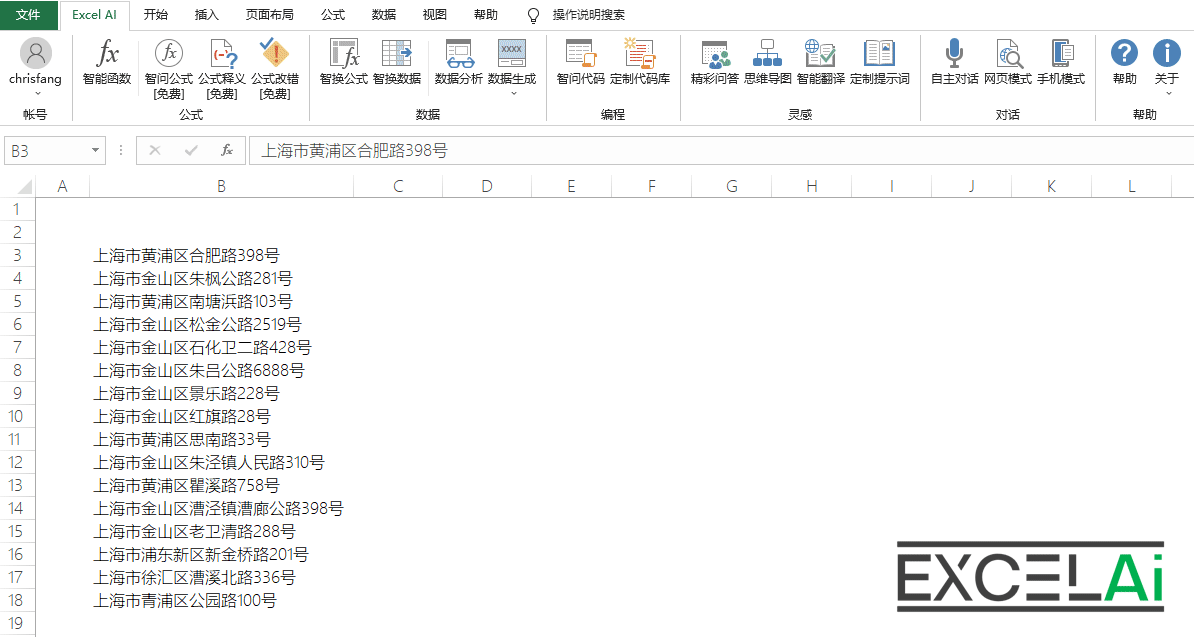 fórmula de intercambio de sabiduría
fórmula de intercambio de sabiduríafuncionamiento rápido
Puntos operativos: Rellene el ejemplo de conversión a la derecha de la columna de datos a convertir, seleccione la columna de datos del ejemplo de conversión y, a continuación, haga clic en el menú contextual.
Nota: Los objetos que deben seleccionarse para las operaciones de acceso directo con el botón derecho del ratón son diferentes de los de las operaciones normales, por lo que debe tener cuidado de distinguirlos.
- Esta función también es compatible con los accesos directos del menú contextual.
- Rellene el ejemplo de conversión en la columna en blanco situada a la derecha de la columna de datos de destino donde debe generarse la fórmula de conversión.
- A continuación, seleccione todas las áreas objetivo de esta columna (deben seleccionarse al menos dos filas) en las que deban generarse fórmulas.
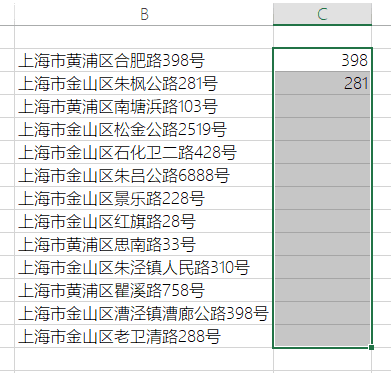
Rellene el ejemplo a la derecha de los datos de destino y seleccione el área en la que debe generarse la fórmula.
- A continuación, haga clic derecho, en el contexto del menú del botón derecho, seleccione 【Wise Conversion Formula】, el programa rellenará automáticamente el ejemplo para determinar la conversión del objetivo y la forma en la celda seleccionada para generar automáticamente la fórmula de conversión
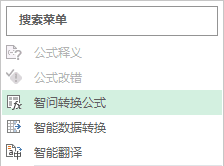
menú contextual (informática)
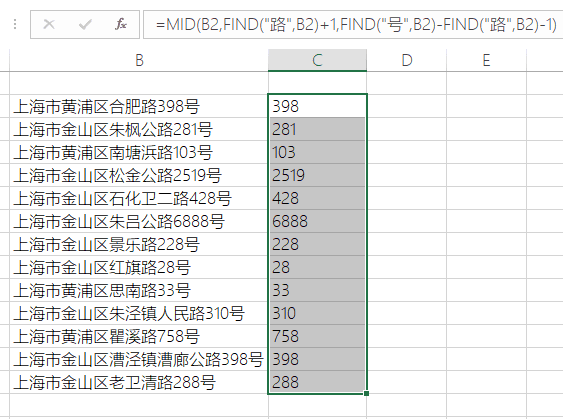
El efecto tras generar la fórmula
Recordatorio amistoso, debido al modo de operación de acceso directo del botón derecho del ratón de [SmartQ Convertir Fórmula] no tiene la condición de describir los requisitos de conversión en texto, por lo que normalmente es necesario proporcionar más ejemplos de conversión para obtener un efecto de generación de fórmula más preciso.
Demostración operativa
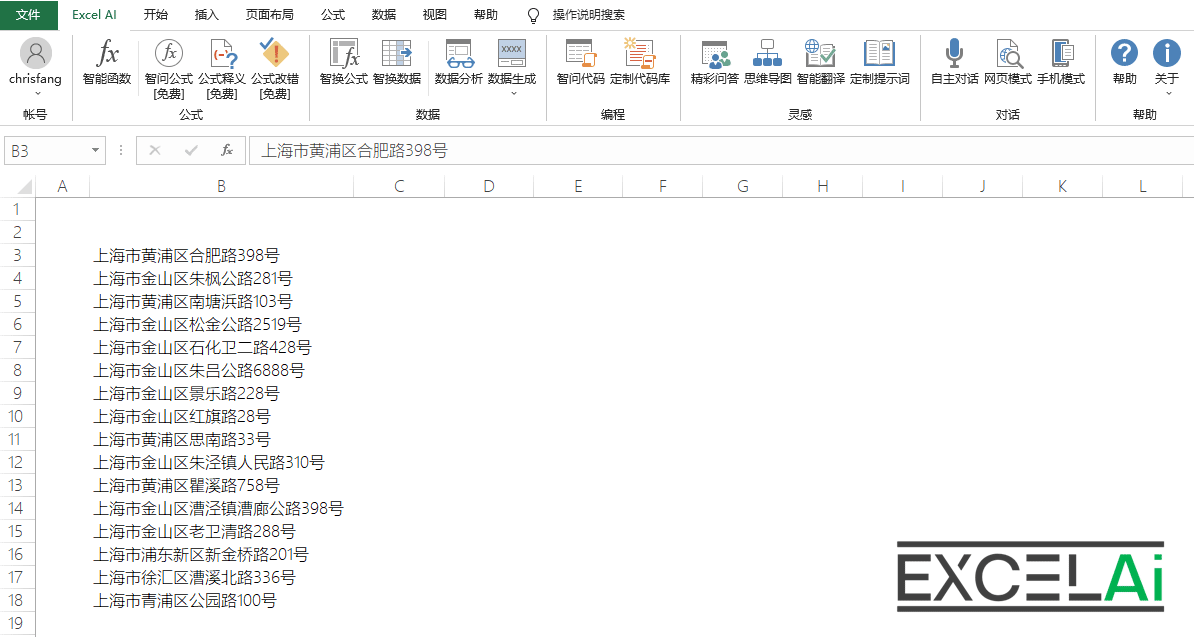 Operación del botón derecho del ratón de Wise Conversion Formula
Operación del botón derecho del ratón de Wise Conversion FormulaSituaciones que requieren atención
- Si la parte izquierda de la celda seleccionada no contiene los datos de destino durante un acceso directo con el botón derecho, aparecerá un mensaje de error.
- Operación de acceso directo del botón derecho del ratón, si la celda activa seleccionada no contiene un ejemplo de conversión, el menú del botón derecho del ratón en el menú [Wise Conversion Formula] será gris y no estará disponible.
- Operación de acceso directo del botón derecho del ratón, si el área de celda seleccionada es inferior a dos filas, el menú del botón derecho del ratón en el menú [Fórmula de conversión sabia] será gris y no estará disponible.
- Si no hay suficientes ejemplos o datos de referencia para generar la fórmula, se mostrará "Error al generar la fórmula de conversión", puede intentar añadir más ejemplos de conversión.
6, Intercambio inteligente de datos (conversión inteligente de datos)
Smart Conversion Data puede generar automáticamente datos convertidos basándose en el objetivo de conversión de los datos, o basándose en los ejemplos de conversión que usted proporcione.
Consejo: Esta función es gratuita en el modo normal y de pago en el modo mejorado.
Con la anterior [Fórmula de intercambio inteligente] similar a la escena, quizás no necesite escribir una fórmula, sino que simplemente desee obtener los resultados de la conversión, entonces puede utilizar la función [Datos de intercambio inteligente].
En concreto, esta función se basa en la columna de datos seleccionada y, a continuación, el usuario presenta los requisitos de conversión o los ejemplos de conversión que proporciona la IA para ayudarle a completar la conversión por lotes de todos los datos seleccionados. La diferencia con respecto a la función [Fórmula inteligente] es que, como aquí no es necesario generar fórmulas, también se pueden realizar algunas conversiones asociativas que no se podrían lograr con fórmulas, con escenarios de aplicación más ricos.
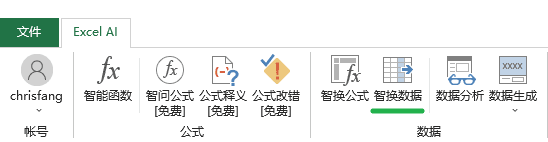
Posición de los botones en las pestañas
Puntos operativosSeleccione las columnas de datos que desea convertir y haga clic en Menú.
- Seleccione una columna de datos en la tabla, intente seleccionar sólo los datos a convertir. Por ejemplo, si la columna de datos contiene el título, no seleccione el título para evitar errores de apreciación causados por el programa.
- A continuación, haga clic en el botón [Smart Change Data] de la barra de menús para abrir el cuadro de diálogo.
- En el campo de requisitos de conversión de la parte superior izquierda, describa sus necesidades y objetivos con palabras, por ejemplo, capital y día nacional.
- En el campo de ejemplo de conversión de la parte superior derecha, indique el resultado que desea generar como ejemplo, por ejemplo, Pekín; 1 de octubre. Si necesita rellenar más de un ejemplo, puede introducir una nueva línea para seguir rellenando. Tenga en cuenta que el orden de los ejemplos debe ser coherente con el orden de los datos seleccionados en ese momento, con una correspondencia de uno a uno. Por ejemplo, en el ejemplo "Pekín; 1 de octubre"corresponde al primer dato del objetivo seleccionado".sino".
- A continuación, haz clic en el botón [Enviar]. En la columna de respuestas de la parte inferior aparecerán las palabras "Procesamiento de datos...", lo que indica que la IA está analizando los datos e intentando generar resultados de conversión.
- Una vez finalizada la conversión de datos, los resultados se mostrarán automáticamente en el cuadro de respuesta que aparece a continuación.
 Cuadro de diálogo Wise Change Data
Cuadro de diálogo Wise Change Data
Rellenar sólo los requisitos de conversión o sólo los ejemplos de conversión también puede ser operativo, pero puede reducir la precisión de la conversión de datos. A menudo, proporcionar una descripción más clara de los requisitos y más ejemplos ayudará a producir resultados de conversión de datos más precisos.
- Marque la casilla [Mejorado] para cambiar al modo Mejorado, el sistema llamará a un modelo AI más avanzado para generar los resultados de la conversión. La versión mejorada utiliza el modelo GPT-4o por defecto, puede cambiar a otros modelos en [Centro Personal].
Nota: El modo mejorado no es una función gratuita, ¡consumirá tu potencia de IA!
- Si desea colocar los resultados de conversión generados en una tabla, puede hacer clic directamente en el botón [Guardar en tabla] de la ventana y el programa rellenará los datos en el área de la celda seleccionada en ese momento. Por supuesto, también puede copiar manualmente el contenido de la barra de respuestas donde lo necesite.
Nota: Esta operación sobrescribe el contenido existente del área de celdas seleccionada actualmente, por lo que Excel AI le advertirá de los riesgos de esta operación y requerirá su confirmación. Si no desea sobrescribir los datos existentes, puede seleccionar primero un área en blanco cercana en la tabla y, a continuación, hacer clic en este botón.
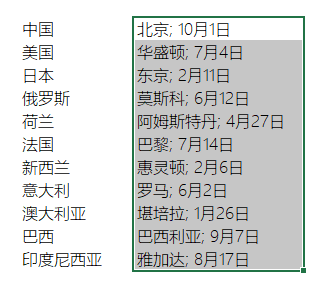
Seleccione un área en blanco para almacenar los resultados de la conversión
Demostración operativa
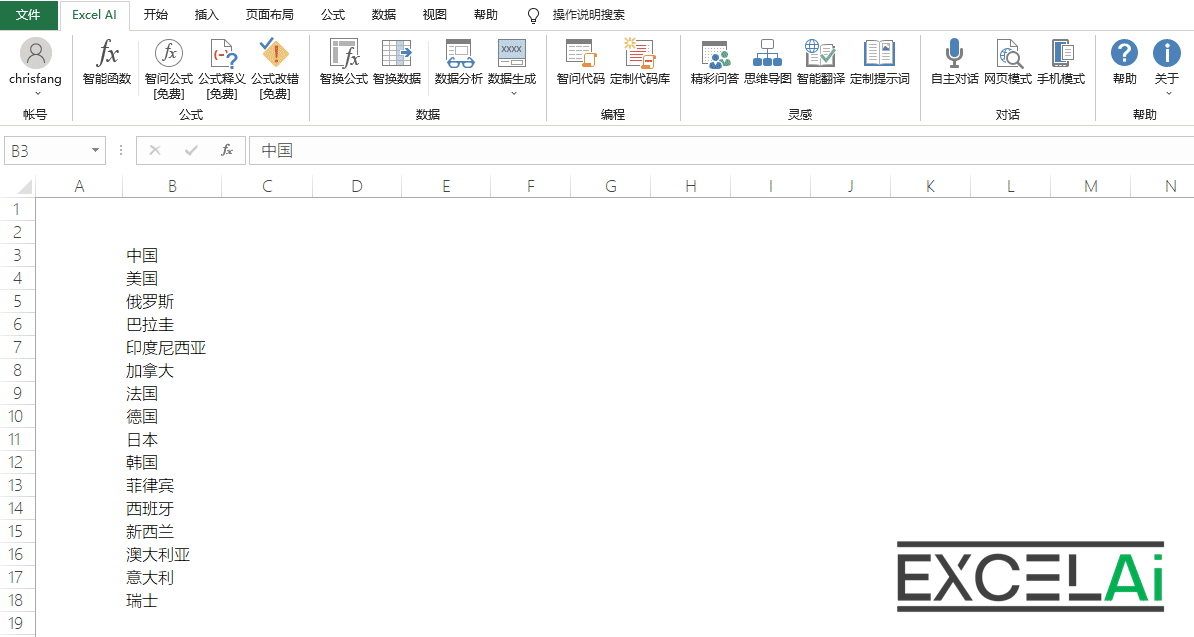 Intercambio inteligente de datos
Intercambio inteligente de datosfuncionamiento rápido
Puntos operativos: Rellene el ejemplo de conversión a la derecha de la columna de datos a convertir, seleccione la columna de datos del ejemplo de conversión y, a continuación, haga clic en el menú contextual.
Nota: Los objetos que deben seleccionarse para las operaciones de acceso directo con el botón derecho del ratón son diferentes de los de las operaciones normales, por lo que debe tener cuidado de distinguirlos.
- Esta función también es compatible con los accesos directos del menú contextual.
- Rellene el ejemplo de conversión en la columna en blanco situada a la derecha de la columna de datos de destino que desea convertir.
- A continuación, seleccione todas las áreas de destino de esta columna (es necesario seleccionar al menos dos filas) que deban convertirse.
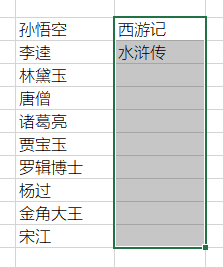
Rellene el ejemplo a la derecha de los datos de destino y seleccione el área de almacenamiento de resultados.
- A continuación, haga clic con el botón derecho del ratón, en el contexto del menú contextual, seleccione [Conversión inteligente de datos], el programa se rellenará automáticamente según el ejemplo rellenado para determinar la conversión del objetivo y la forma en que la celda seleccionada se rellena automáticamente en los resultados de la conversión.
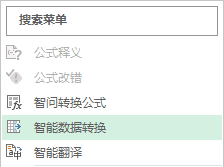
menú contextual (informática)
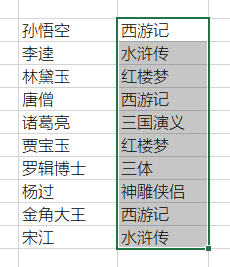
Resultados de la conversión de datos
Recordatorio amistoso, porque el acceso directo del botón derecho del ratón de [Conversión inteligente de datos] no tiene la condición de describir los requisitos de conversión en texto, por lo que normalmente es necesario proporcionar más ejemplos de conversión para obtener el efecto de conversión preciso.
Demostración operativa
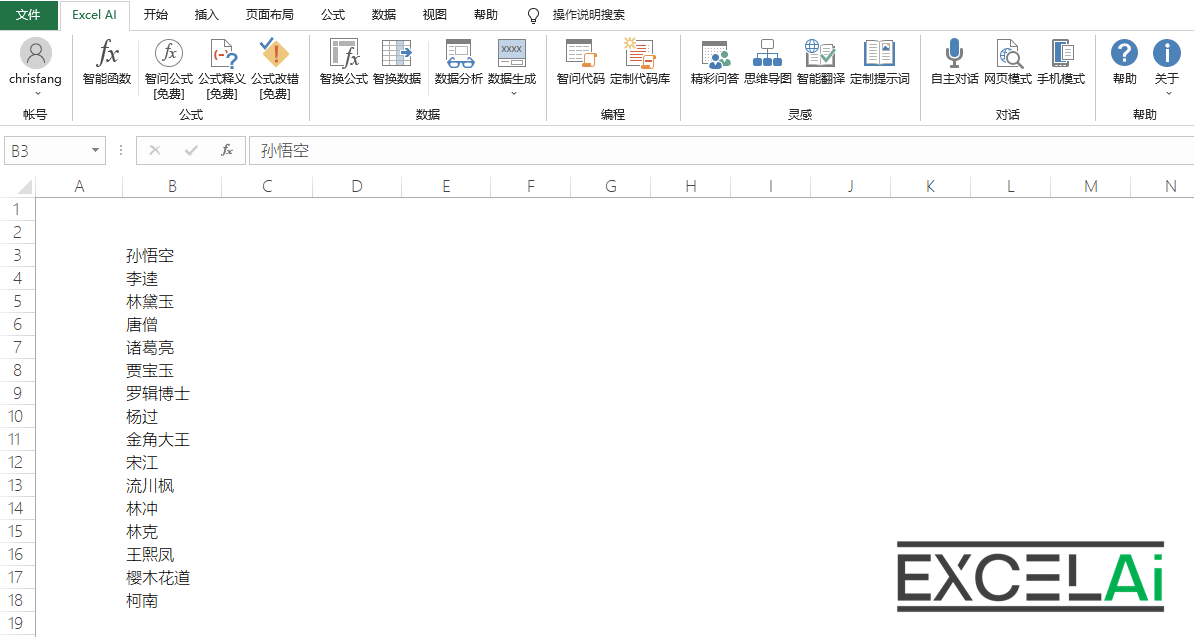 Operación con el botón derecho del ratón de Wise Conversion Data
Operación con el botón derecho del ratón de Wise Conversion DataSituaciones que requieren atención
- Si la parte izquierda de la celda seleccionada no contiene los datos de destino durante un acceso directo con el botón derecho, aparecerá un mensaje de error.
- Durante la operación de acceso directo con el botón derecho del ratón, si la celda activa seleccionada no contiene un ejemplo de conversión, el menú [Conversión inteligente de datos] del menú contextual aparecerá en gris y no estará disponible.
- Cuando el área de celdas seleccionada es inferior a dos filas durante la operación de acceso directo con el botón derecho del ratón, el menú [Conversión inteligente de datos] del menú contextual aparecerá en gris y no estará disponible.
- Si no hay suficientes ejemplos o datos de referencia para generar el resultado de la conversión, se mostrará "Error en la conversión de datos", puede intentar añadir más ejemplos de conversión.
7, Análisis de datos
El análisis de datos puede realizarse automáticamente a partir de las tablas de datos y los objetivos de análisis proporcionados, presentando las conclusiones del análisis.
Consejo: Esta función es gratuita en el modo normal y de pago en el modo mejorado.
Cuando te enfrentas a una tabla de datos o a un informe estadístico y quieres entender el significado de los datos y averiguar los problemas, puedes probar la función [Análisis de Datos]. Esta función puede apoyarse en la IA para interpretar rápidamente los datos por ti, ayudarte a encontrar los patrones y tendencias, y así tomar decisiones más informadas. Para aquellos que no tienen ni idea de análisis de datos, esta función es sin duda una bendición.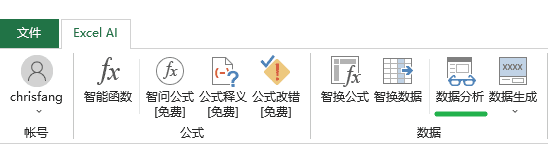
Posición de los botones en las pestañas
Puntos operativosSeleccione la tabla de datos que desea analizar (con encabezamientos) antes de hacer clic en el menú.
- En la forma de tablas de datos deben ser analizados para seleccionar el rango (con el fin de permitir que el software para identificar mejor el significado de los datos, seleccione el rango debe tratar de incluir el título del contenido), y luego haga clic en la barra de menú en el botón [Análisis de Datos] para abrir el cuadro de diálogo
- En la esquina superior derecha de la [Ángulo de análisis] para seleccionar la necesidad de analizar el ángulo, incluyendo el análisis de tendencias, análisis comparativo, análisis de riesgos, análisis predictivo y análisis de oportunidades varias opciones. También puede seleccionar [Personalizado] para configurar otros métodos de análisis.
- Si es necesario, pueden añadirse otros requisitos específicos en el cuadro de texto [Requisitos de análisis] (no es obligatorio), por ejemplo, centrarse en los datos de los tres últimos meses.
- A continuación, haga clic en el botón [Enviar]; en la columna inferior de resultados aparecerán las palabras "Análisis de datos en curso...", lo que indica que la IA está analizando los datos e intentando generar resultados de análisis.
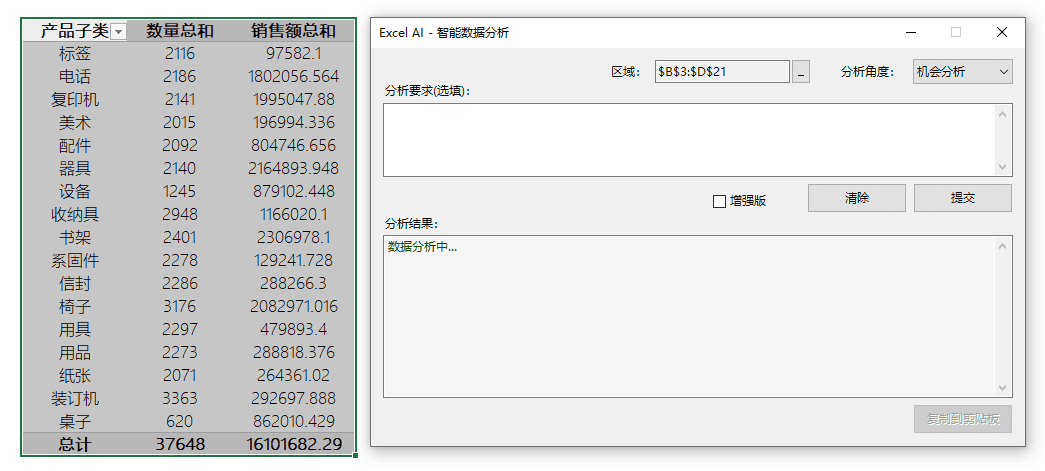
Diálogos para el análisis de datos
- Una vez finalizado el análisis de los datos, los resultados se muestran automáticamente en la barra de resultados que aparece a continuación.
- Marque la casilla [Mejorado] para cambiar al modo Mejorado, el sistema llamará a un modelo de IA más avanzado para el análisis de datos. El modo mejorado utiliza el modelo GPT-4o por defecto, puedes cambiar a otros modelos en [Centro Personal]. Nota: El modo mejorado no es una función gratuita, consumirá tu potencia de IA.
- Si desea copiar en otro lugar las conclusiones de análisis generadas, puede hacer clic en el botón [Copiar en el portapapeles] de la ventana, y el contenido de la columna de resultados se almacenará en el portapapeles del sistema, donde podrá pegarlo donde lo necesite. Por supuesto, si lo prefiere, también puede copiar manualmente directamente desde la columna de resultados.
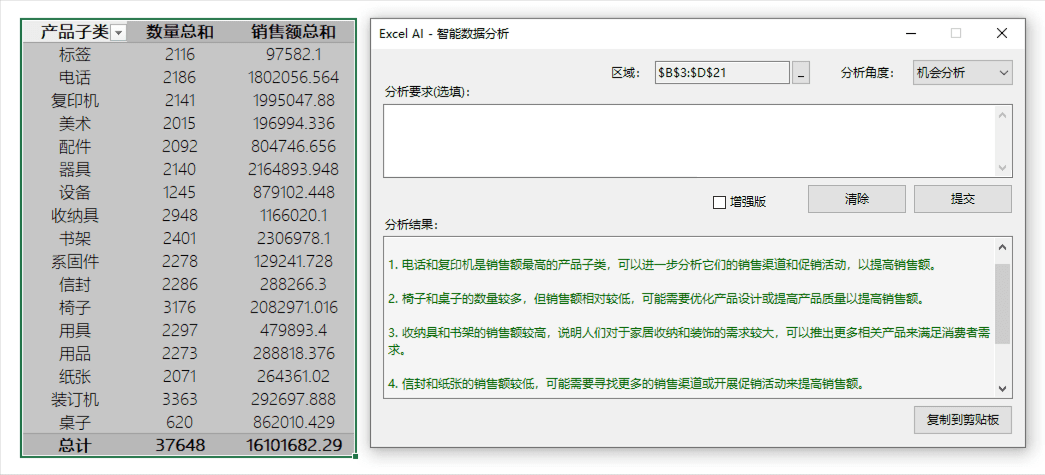
Los resultados del análisis de datos mostraron que
Demostración operativa
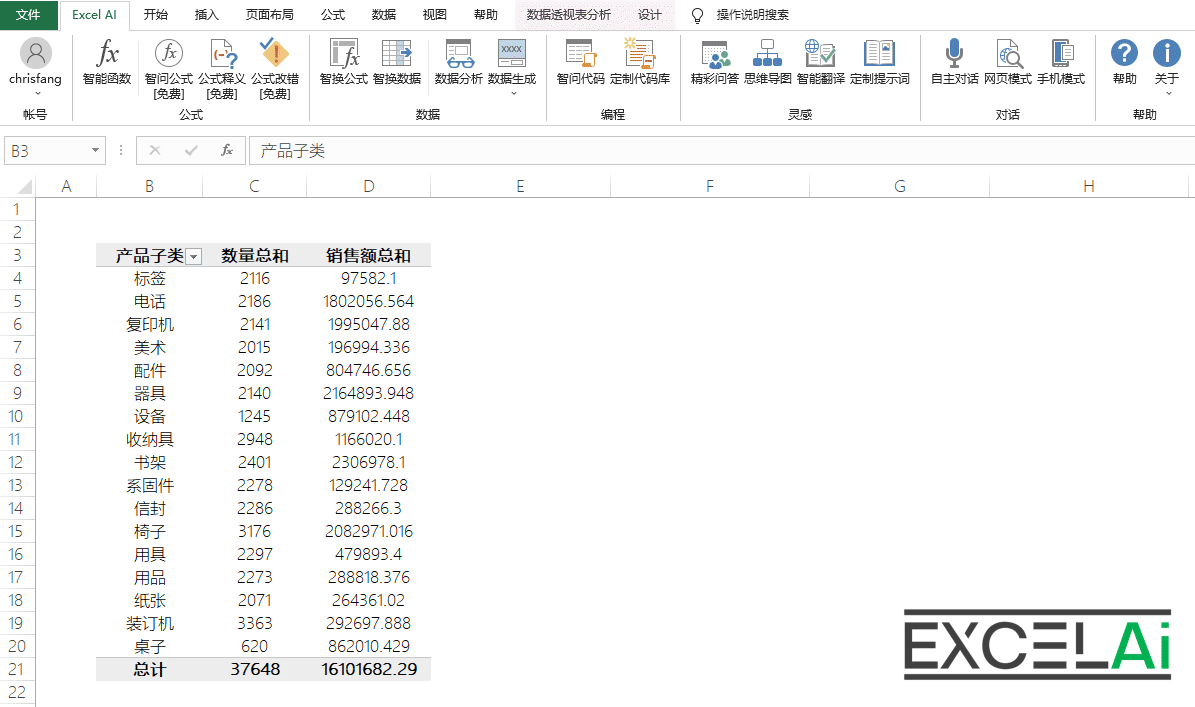 análisis de datos
análisis de datos8, Generación de datos
La generación de datos puede generar datos virtuales a partir de la dimensión temporal o de la dimensión personal para múltiples sectores, puestos e indicadores KPI.
A veces, cuando queremos validar alguna lógica de procesamiento de datos, métodos de análisis de datos, o demostrar y compartir algunos casos, necesitamos crear algunos datos de prueba simulados. En el pasado, puede que necesitemos invertir mucho tiempo para escribir y rellenar estos datos simulados, o utilizar algunas herramientas de generación de datos simulados para generarlos. Pero ahora, la función [Generación de datos] habilitada para IA puede completar esta tarea más fácilmente.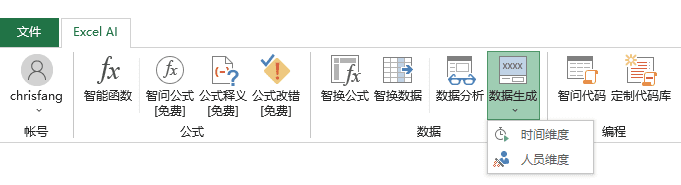
Posición de los botones en las pestañas
La generación de datos se divide en dos modos, [Dimensión temporal] y [Dimensión personal], que pueden seleccionarse en el menú situado debajo del botón.
8-1 Dimensión temporal
- Haga clic en el botón [Generación de datos] - [Dimensión temporal] de la barra de menús para abrir el cuadro de diálogo.
- Seleccione y configure estas opciones de generación a continuación:
- Idioma: los datos generados admiten los idiomas chino e inglés.
- Número de filas: se puede establecer el número de filas de datos generados, con más filas consumiendo más tráfico de la interfaz AI (las opciones para el número de filas variarán dependiendo del gránulo de tiempo seleccionado. Por ejemplo, si se selecciona un mes como intervalo de tiempo, el número de filas será múltiplo de 6 ó 12).
- Industria: puede elegir entre más de diez grandes tipos de industria, como la construcción, la restauración, el turismo, el comercio, etc.
- Funciones: Puede elegir funciones comunes en la empresa, como recursos humanos, gestión financiera, marketing y ventas, gestión de calidad, etc.
- Indicadores de rendimiento: Basándose en el sector y la función que seleccione, AI trazará automáticamente qué indicadores clave de rendimiento deben evaluarse para el puesto, y los datos generados por la simulación de AI utilizarán estos indicadores como campos de datos. Puede seleccionar el número de indicadores en esta opción para determinar el tamaño del conjunto de datos final, hay 3/5/10 Tres opciones.
- Granularidad temporal: En el modelo de dimensión temporal, las filas de datos generadas son granulares en unidades de tiempo. En esta opción se pueden seleccionar unidades de tiempo específicas, hay Días/semana/mes/trimestre/año Estas cinco opciones. La elección de las partículas de tiempo afecta a la fila de las opciones disponibles.
- Después de completar las opciones anteriores, haga clic en la parte inferior del botón [Generar] para iniciar la generación de datos virtuales, la barra de vista previa de abajo mostrará "generación de datos ..." palabras.
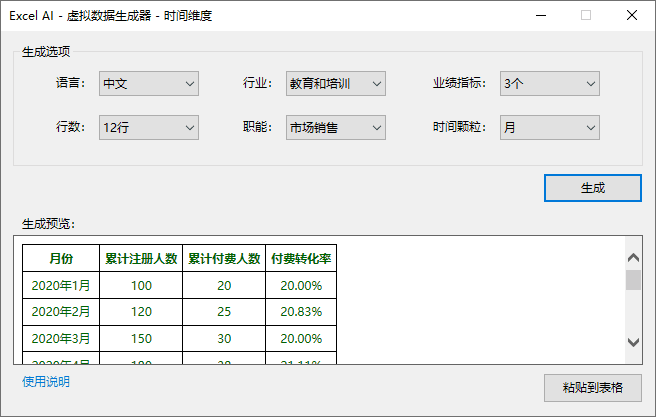
Generación de datos - cuadro de diálogo para la dimensión temporal
- Después de la finalización de la generación de datos, se mostrará en la columna de vista previa de datos generados estilo formulario, puede hacer clic en el botón [Pegar en Formulario] para pegar los resultados directamente en la tabla para formar una tabla de datos Nota: Esta operación cubrirá la celda activa actual como punto de partida del área de datos en el contenido existente, por lo que Excel AI le pedirá que lo haga el riesgo de la operación, y necesita su confirmación. Si no desea sobrescribir los datos existentes, puede seleccionar un área en blanco cercana en la tabla antes de hacer clic en este botón.
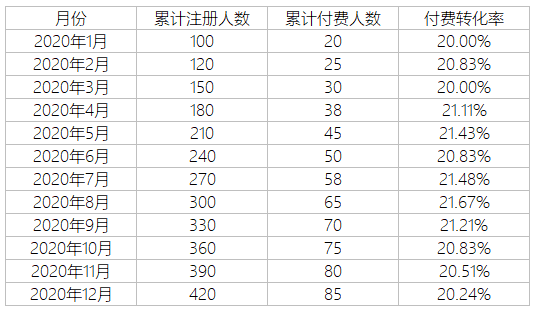
Datos pegados en tablas
Demostración operativa
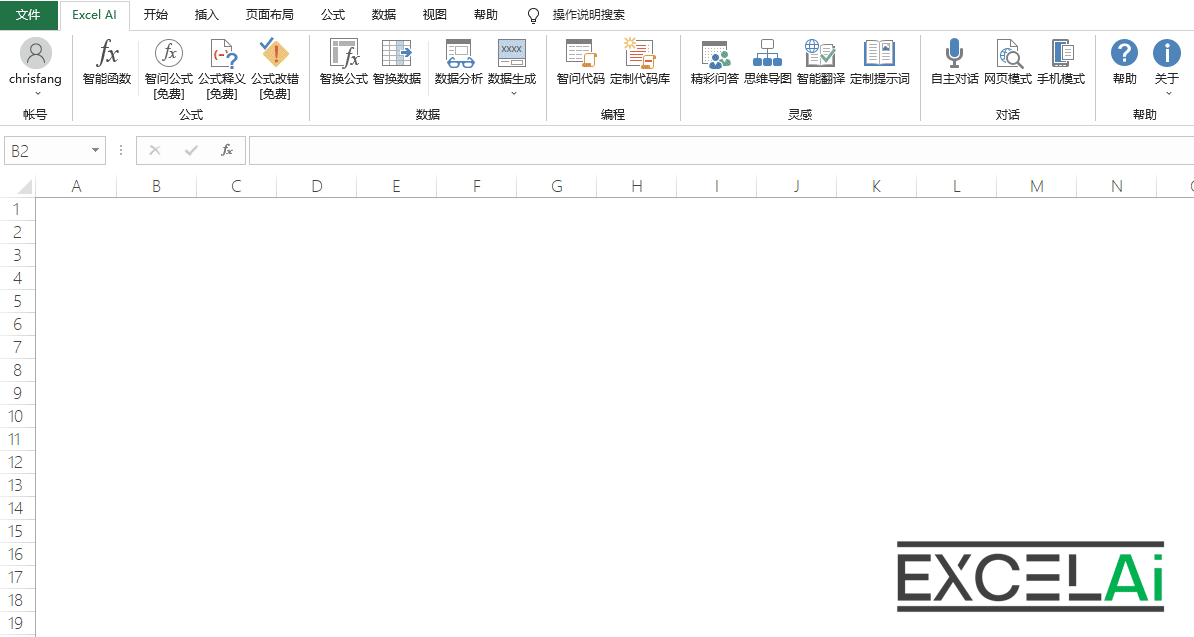 Generación de datos - dimensión temporal
Generación de datos - dimensión temporal8-2 Dimensión personal
- Haga clic en el botón [Generación de datos] - [Dimensión de personal] de la barra de menús para abrir el cuadro de diálogo.
- Seleccione y configure estas opciones de generación a continuación:
- Idioma: los datos generados admiten los idiomas chino e inglés.
- Número de filas: puede establecer el número de filas de datos generados; cuantas más filas, más tráfico consumirá la interfaz de AI.
- Industria: puede elegir entre más de diez grandes tipos de industria, como la construcción, la restauración, el turismo, el comercio, etc.
- Funciones: Puede elegir funciones comunes en la empresa, como recursos humanos, gestión financiera, marketing y ventas, gestión de calidad, etc.
- Indicadores de rendimiento: Basándose en el sector y la función que seleccione, AI trazará automáticamente qué indicadores clave de rendimiento deben evaluarse para el puesto, y los datos generados por la simulación de AI utilizarán estos indicadores como campos de datos. Puede seleccionar el número de indicadores en esta opción para determinar el tamaño del conjunto de datos final, hay 3/5/10 Tres opciones.
- Campos de Personas: En el esquema de la Dimensión Personas, las filas de datos se generan con personas como gránulo de datos principal. En esta casilla de verificación, puede marcar los campos de personal que deben aparecer en los datos ficticios, como la edad, el sexo, el cargo, el nombre de la empresa, etc. (Si no se selecciona ningún campo de personal, el valor predeterminado será nombre como dimensión de personal en la tabla de datos resultante). (Si no se seleccionan campos de personal, el valor por defecto será nombre como dimensión de personal en la tabla de datos resultante).
- Después de completar las opciones anteriores, haga clic en la parte inferior del botón [Generar] para iniciar la generación de datos virtuales, la barra de vista previa de abajo mostrará "generación de datos ..." palabras.
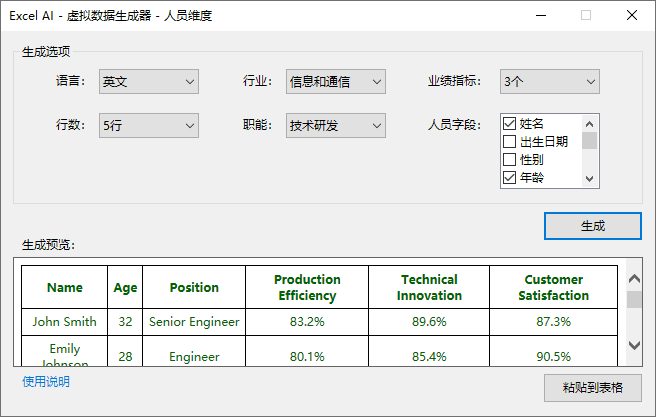
Generación de datos - Diálogos para la dimensión personal
- Después de la finalización de la generación de datos, se mostrará en la columna de vista previa de datos generados estilo formulario, puede hacer clic en el botón [Pegar en Formulario] para pegar los resultados directamente en la tabla para formar una tabla de datos Nota: Esta operación cubrirá la celda activa actual como punto de partida del área de datos en el contenido existente, por lo que Excel AI le pedirá que lo haga el riesgo de la operación, y necesita su confirmación. Si no desea sobrescribir los datos existentes, puede seleccionar un área en blanco cercana en la tabla antes de hacer clic en este botón.

Datos pegados en tablas
Consejo: Demasiados campos o demasiadas filas configuradas pueden hacer que la interfaz AI falle debido al tiempo de espera o por exceder el límite de número, si desea más resultados de datos, intente generar más veces con menos parámetros y luego coser los resultados cada vez.
Demostración operativa
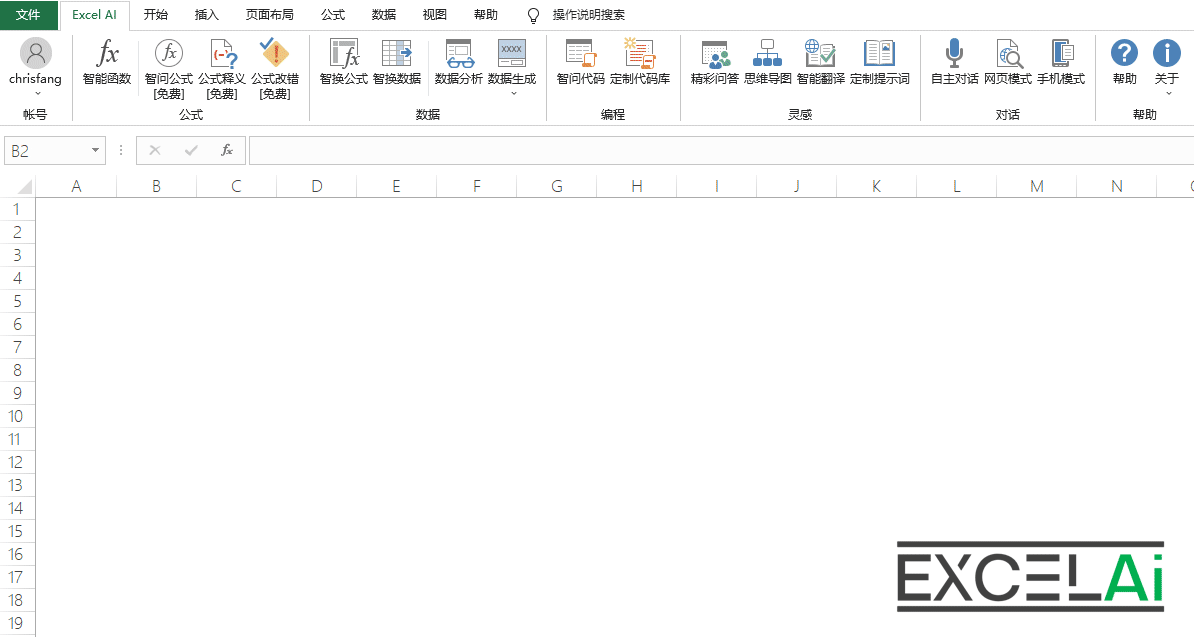 Generación de datos - dimensión personal
Generación de datos - dimensión personalSituaciones que requieren atención
- Si la cantidad de datos solicitados es demasiado grande y provoca que se agote el tiempo de acceso a la interfaz de red, aparecerá el mensaje "Solicitud de servicio AI fallida"; puede intentar reducir el número de campos o filas seleccionados y, a continuación, volver a enviar.
9, Gráficos de datos
Los gráficos de datos pueden generarse fácil y rápidamente a través de las plantillas de datos existentes, docenas de gráficos de uso común con bonitas formas.
Consejo: ¡Esta función es gratuita!
En el uso de Excel viene con la función de gráficos de datos en el proceso, el tipo de gráfico es menor, el gráfico se establece la complejidad es el surco común de muchas personas.
[Gráfico de datos] es la esperanza de que los aspectos de diseño gráfico del programa para hacer frente, por lo que los usuarios blancos también pueden dibujar rápidamente un profesional y hermosos gráficos de datos, basta con mover el botón para cambiar entre diferentes estilos.
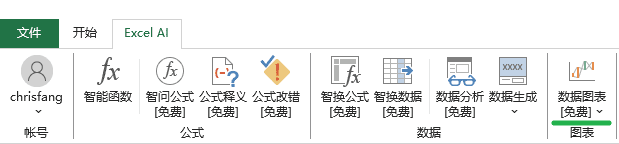
Posición de los botones en las pestañas
El uso de [Data Chart], es la primera en la forma de seleccionar la necesidad de dibujar un gráfico de la zona de datos, y luego haga clic en el botón [Data Chart], seleccione el tipo deseado de gráfico y el estilo puede ser.
Si no tiene ni idea de la fuente de datos necesaria para dibujar el gráfico, puede hacer clic en [Importar datos de muestra] en el menú inferior, el plug-in generará automáticamente datos de muestra detallados para usted, puede consultar los datos de muestra para experimentar el efecto de cada tipo de gráfico.
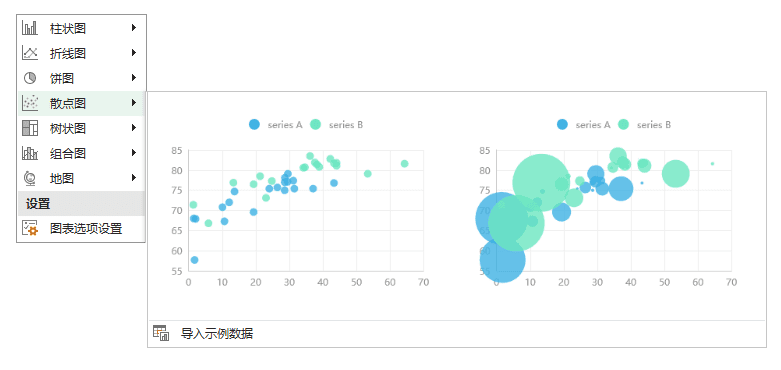
Selección del tipo de gráfico e importación de datos de muestra
Los gráficos dibujados se muestran por defecto en la barra lateral, y puede optar por insertarlos en la tabla en forma de imagen, o guardarlos como un archivo de imagen independiente, con los correspondientes botones de operación [Copiar a tabla] y [Exportar imagen] en la esquina inferior derecha de la ventana de gráficos, respectivamente.
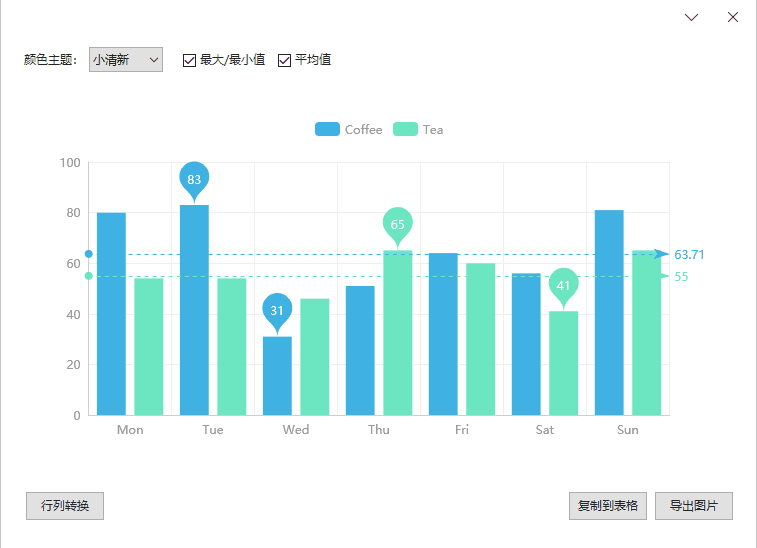
Resultados de la generación de gráficos
10, Código Sabiduría
Smart Ask Code puede buscar código mediante preguntas en lenguaje natural y actualmente admite cuatro tipos de código: VBA, DAX, SQL y Python.
Consejo: Esta función es gratuita en el modo normal y de pago en el modo mejorado.
En las aplicaciones de tratamiento de datos de Excel, hay ocasiones en las que podemos intentar automatizar ciertos procesos utilizando lenguajes de programación como VBA y Python. Sin embargo, para muchos profesionales sin formación en programación, escribir código puede ser un poco engorroso. Encontrar ejemplos de código aplicables, comprender algoritmos y resolver errores puede consumir mucho tiempo y esfuerzo.
[Smart Ask Code] está diseñado para resolver este problema. Todo lo que tienes que hacer es formular una pregunta en lenguaje natural y nuestro sistema de IA te devolverá el código que necesitas. Tanto si quiere combinar hojas de cálculo con VBA, como si desea escribir una fórmula para un valor métrico con DAX, consultar información específica en una base de datos con SQL o incluso escribir una herramienta de rastreo de datos web en Python, [Smart Ask Code] puede ayudarle a encontrar la respuesta y hacer que programar sea menos difícil.
También proporcionamos en élBiblioteca de códigos en líneaSe trata de una colección de ejemplos de código clásicos para escenarios de aplicación comunes, en la que puedes encontrar y seleccionar directamente el código que necesitas sin consumir potencia de IA.
La base de código en línea se completará de vez en cuando con varios ejemplos de código.
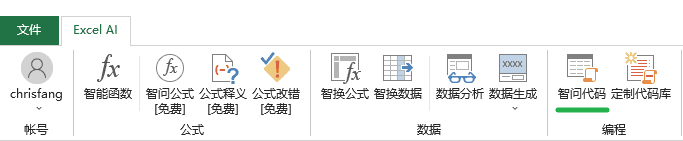
Posición de los botones en las pestañas
- Haga clic en el botón [Preguntar código] de la barra de menús para abrir el cuadro de diálogo.
- Seleccione el tipo de código de destino que desea generar en [Tipo de código] en la parte inferior, por ejemplo:
VBA - Rellene el cuadro de texto siguiente con la función u objetivo que necesita que cumpla el código, por ejemplo:
将Folder目录下的所有Excel文件名称显示在A列当中 - A continuación, haga clic en la parte inferior del botón [Generar], espere unos momentos en la parte superior de la columna de edición de código se mostrará en los resultados de código AI auto-generado
¡Nota amistosa: El código generado a veces requiere versiones específicas de software para apoyar, o tiene ciertos requisitos sobre el uso del medio ambiente y la escena, por lo que no puede ser completado para asegurar que el código es totalmente aplicable y precisa!
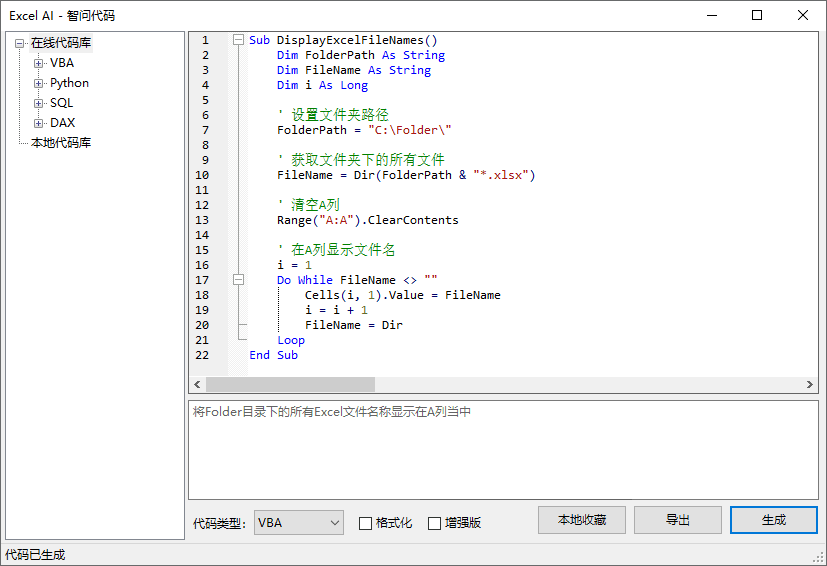
Cuadro de diálogo para el código Wisdom Ask
- El contenido del código mostrado en la columna de edición de código se puede seguir editando y modificando, también admite copiar y pegar
- Marque la casilla [Mejorado] para cambiar al modo Mejorado, el sistema llamará a un modelo de IA más avanzado para generar código. El modo mejorado utiliza el modelo GPT-4o por defecto, puedes cambiar a otros modelos en [Centro Personal]. Nota: El modo mejorado no es una función gratuita, consumirá tu potencia de IA.
Demostración operativa
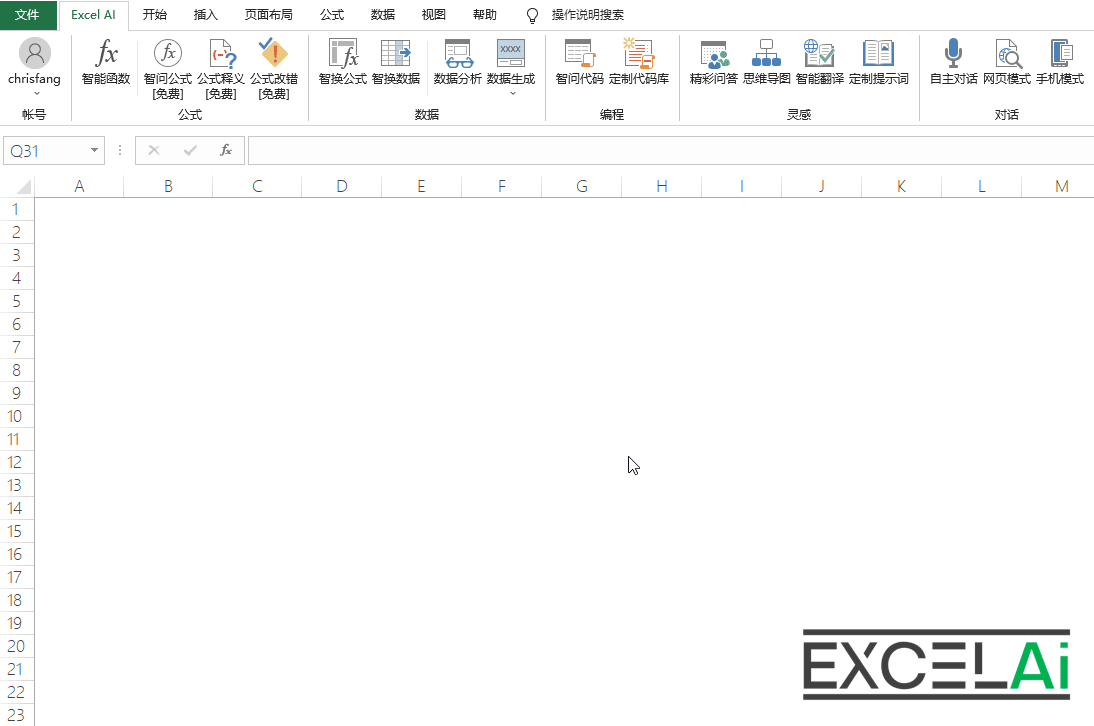 Generación inteligente de códigos
Generación inteligente de códigosGuardar archivo
- Si es necesario, puede hacer clic en el botón [Exportar] situado en la parte inferior del cuadro de diálogo para exportar el contenido del código mostrado actualmente a un archivo para su almacenamiento.
- Por defecto, el código VBA se guardará en formato de archivo basic (.bas); el código Python se guardará en formato de archivo python (.py); el código SQL se guardará en formato de archivo sql (.sql); el código DAX se guardará en formato de archivo csv (.csv).
Código de colección
Si usted piensa que el código actual tiene un valor de colección, la esperanza de que usted puede encontrar rápidamente y utilizar este grupo de código en el futuro, también puede optar por recoger en la base de código local proporcionada por el plug-in, el método de operación es hacer clic en el cuadro de diálogo en la parte inferior de la 【Collection de código】botón....
Nota: El código guardado tomará por defecto el contenido del cuadro de texto de la pregunta actual como texto del título del código. El nombre de la subcategoría donde se guarda el código puede establecerse en la función [Biblioteca de códigos personalizados], y el nombre por defecto es [Sin categoría].
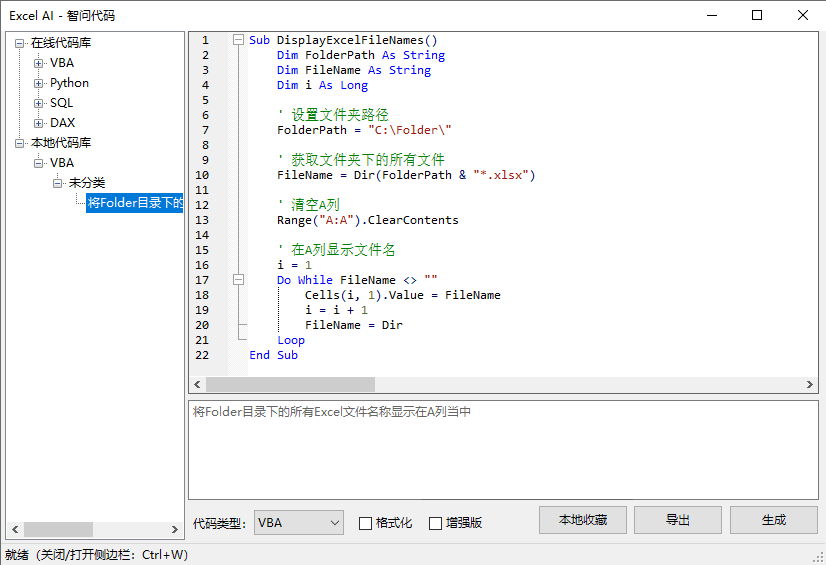
Marcar código en la base de código local
Demostración operativa
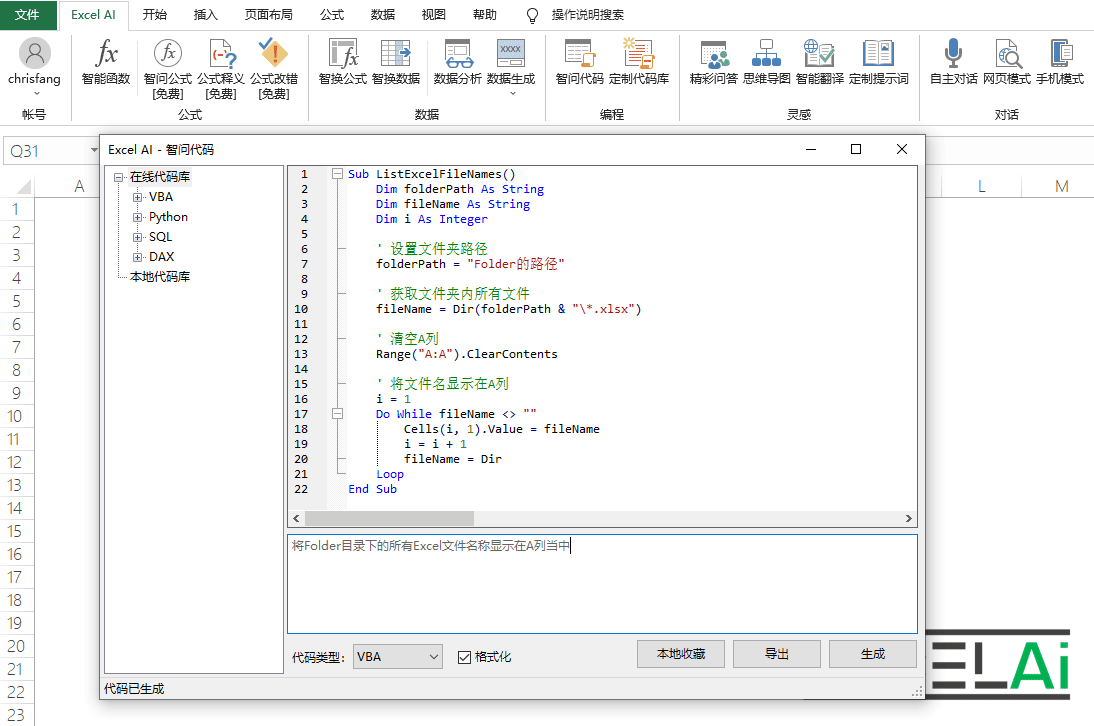 Sabiduría Pregunta Código-Colección
Sabiduría Pregunta Código-ColecciónBiblioteca de códigos en línea
Además de confiar en su propia colección de cotejo, que Excel AI oficial también preparado para usted un conjunto de biblioteca de código en línea, que tiene una colección de ejemplos de código clásico de escenarios comunes de aplicación que hemos cotejado para usted, por lo que es fácil para que usted pueda llamar rápidamente.
Consejos: ¡Usar las funciones de la base de código en línea no consumirá tu potencia de IA!
- Busque la biblioteca de códigos en línea en el diagrama de árbol de la parte izquierda del cuadro de diálogo, según sus necesidades, expanda las categorías en todos los niveles, encuentre el código que necesita, selecciónelo, haga clic con el botón derecho del ratón, haga clic en el menú [Leer código], espere un momento, ¡el contenido del código específico se mostrará en la columna de edición de códigos!
- El código de la base de código local también puede leerse y visualizarse mediante el método anterior
Consejos: Cuando el código de la biblioteca de códigos en línea se presenta en la columna de edición de código, también puede hacer clic en el botón 【Favourite Code】 para recogerlo localmente!
Consejo: Pulse la tecla de acceso directo para ocultar o mostrar el árbol de código base de la izquierda.
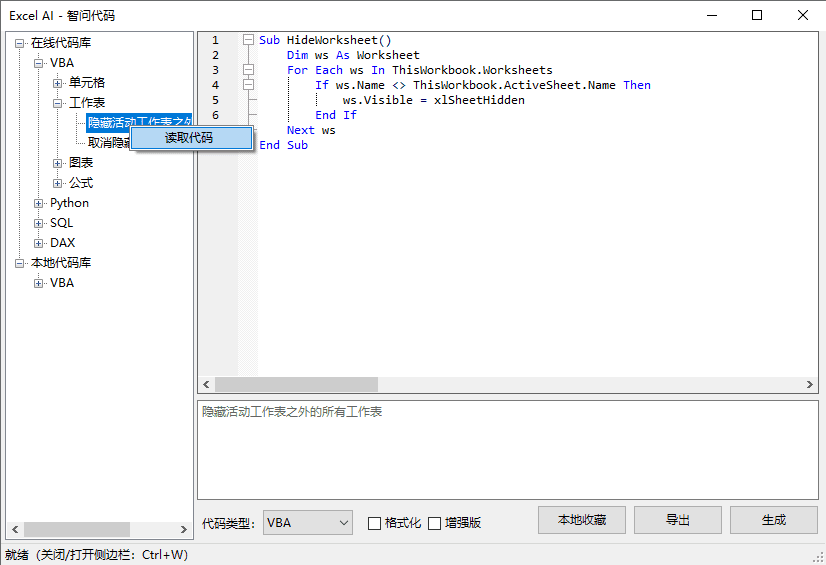
Leer el código en línea
Demostración operativa
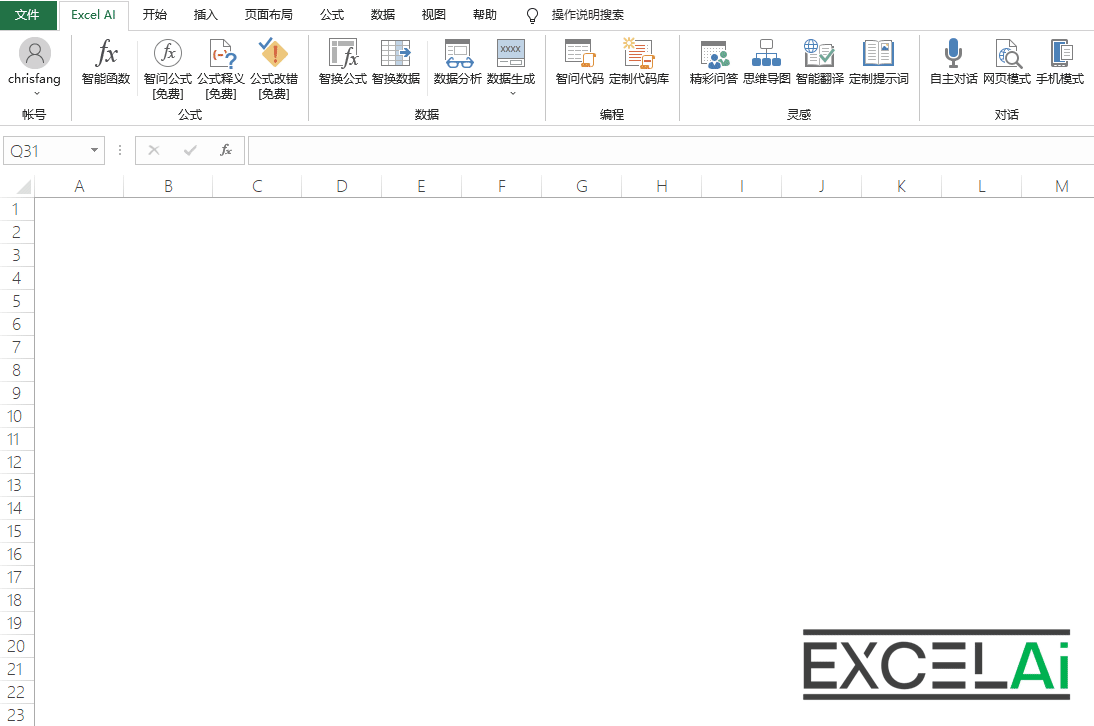 Wise Code - Biblioteca de códigos en línea
Wise Code - Biblioteca de códigos en líneaformato
Si desea que el código mostrado en el campo de edición de código tenga un mejor efecto de formato, puede intentar marcar la casilla [Formato] en la parte inferior del cuadro de diálogo. Después de marcar esta opción, la columna de edición de código tendrá saltos de línea automáticos, sangría automática, ajuste automático de palabras clave, como mayúsculas y minúsculas después del embellecimiento de la disposición del efecto.
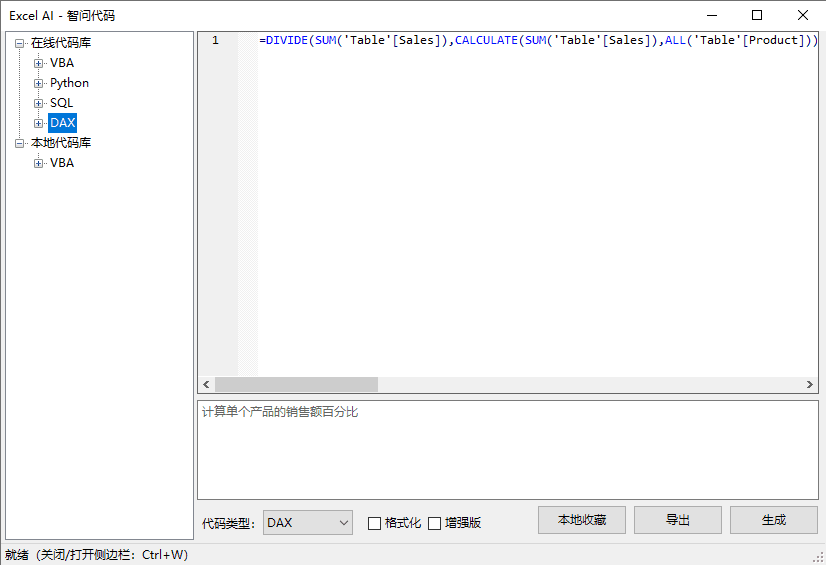
Antes de formatear
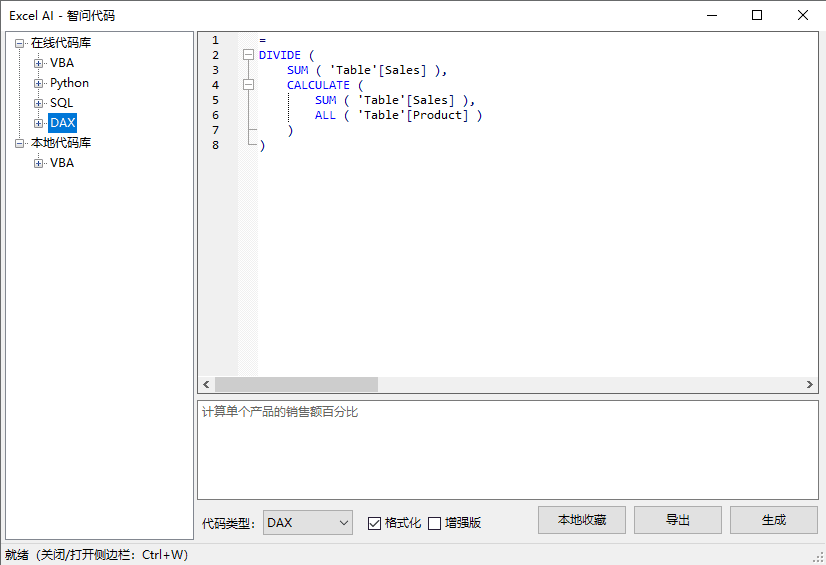
Después de formatear
Nota: El código formateado no se puede restaurar a la pantalla preformateada
Nota: Si el código formateado es modificado por un editor, el efecto de formateo puede cambiar o perderse. Si desea dar formato al código editado, deberá desactivar la opción [Formato] y volver a activarla.
11, Código base personalizado
La base de código personalizada puede añadirse, eliminarse, modificarse e importarse y exportarse a la colección de la base de código local y otras operaciones de mantenimiento y gestión.
Si utiliza a menudo la función de colección de códigos y ha reunido muchos códigos en la base de códigos local, puede utilizar la función [Base de códigos personalizada] para organizar y mantener estos códigos. También puede añadir nuevos códigos a su colección directamente a través de [Biblioteca de códigos personalizados].
Además, puedes exportar o importar toda tu base de código local, y así compartir o intercambiar tus códigos favoritos con tus amigos. El código dura para siempre, las colecciones duran para siempre, compartir no conoce fronteras y la inspiración nunca se acaba.
Nota amistosa: ¡Ninguna de las funciones relacionadas con la [Biblioteca de códigos personalizados] consumirá tu potencia de IA!
Consejo: Pulse la tecla de acceso directo para ocultar o mostrar el árbol de código base de la izquierda.
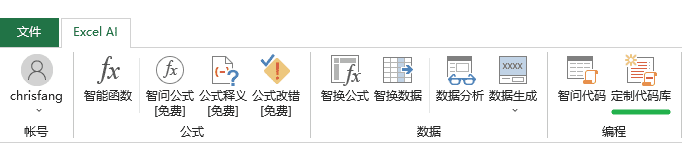
Posición de los botones en las pestañas
Añadir colección de códigos
- Haga clic en el botón [Custom Code Base] de la barra de menús para abrir el cuadro de diálogo
- Rellene el cuadro de edición de código anterior con el contenido del código que se añadirá a la colección
- En la parte inferior, seleccione el tipo de código (VBA/Python/SQL/DAX), rellene el nombre de la subcategoría y el título del código por orden, por ejemplo, selección del tipo de código:
Pythonse rellenan los nombres de las subcategorías:表格se rellenan los encabezamientos de los códigos:将excel表格中的A、B两列数据纵向拼接后存储在C列 - ¡Por último, haga clic en la parte inferior del botón [Añadir], puede recoger este código a la base de código local, y categorizados en los tipos y subcategorías apropiadas, en la parte izquierda del árbol se mostrará el título del código!
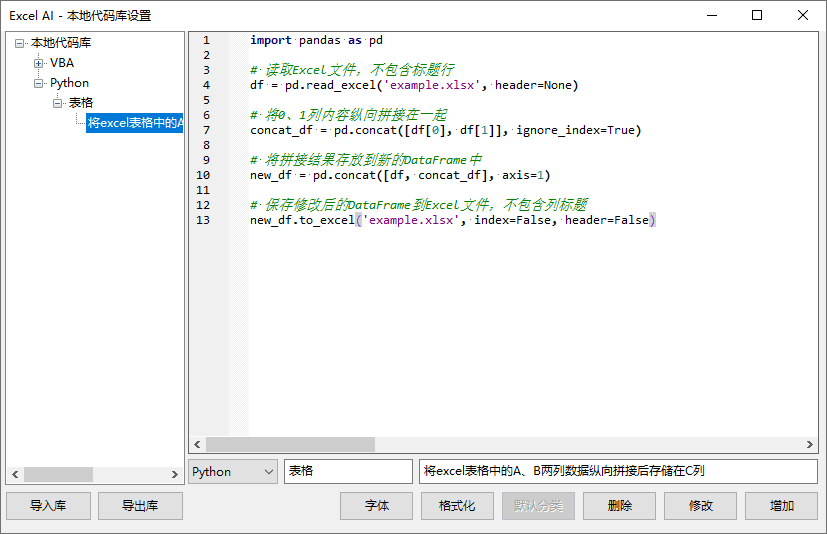
Añadir código a la base de código local
Demostración operativa
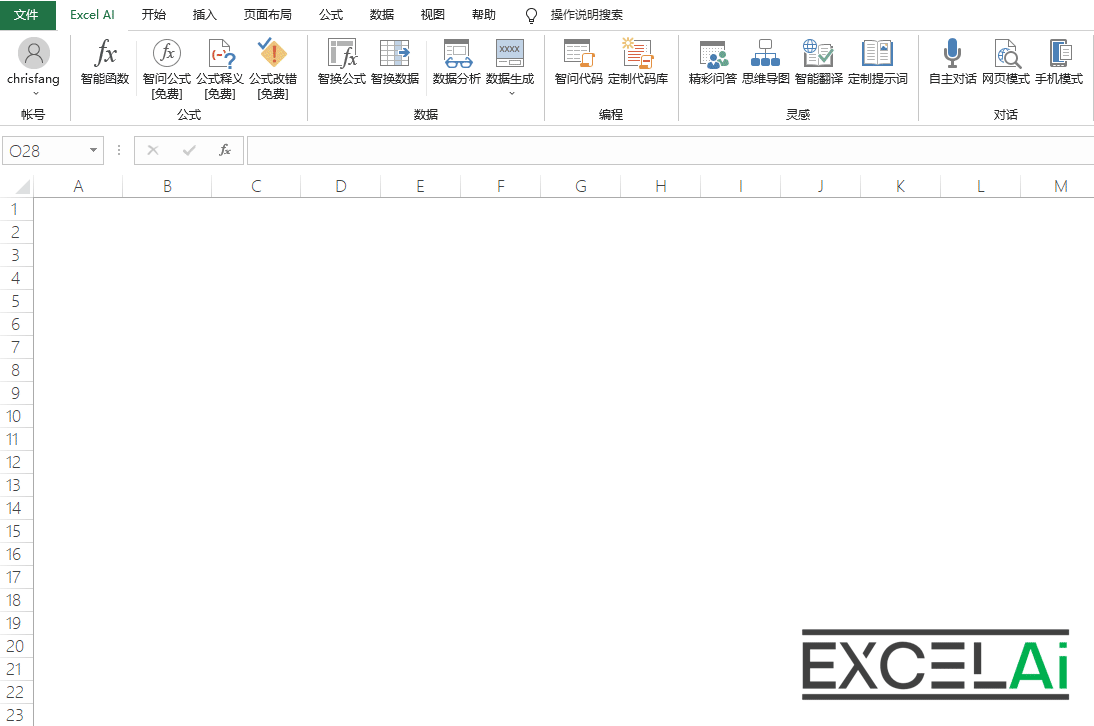 Biblioteca de códigos personalizados - Añadir colección de códigos
Biblioteca de códigos personalizados - Añadir colección de códigosmodificaciones
En la parte izquierda del cuadro de diálogo, el árbol mostrará todos los códigos que se han recopilado en la base de códigos local. Al seleccionar el título de un código específico, se mostrará el contenido del código específico en la columna derecha del editor de códigos y, al mismo tiempo, el tipo de código, el nombre de la subcategoría y el contenido del título se mostrarán en la parte inferior. Si es necesario, puede modificar el contenido del código, o modificar su tipo de código y otras propiedades relacionadas.
- Modifique el contenido de su código en el campo de edición de código, o modifique su tipo de código, el nombre de la subcategoría o el contenido del título a continuación y, a continuación, haga clic en el botón [Modificar] para completar la modificación.
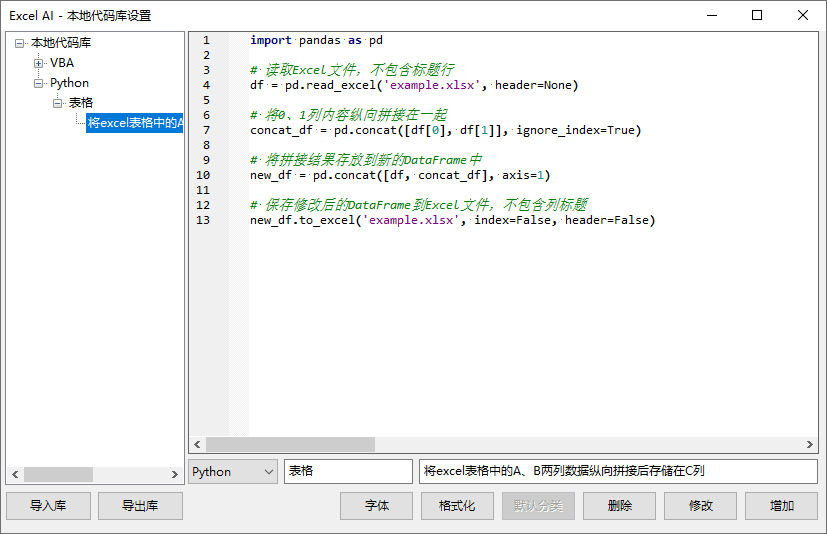
antes de la modificación
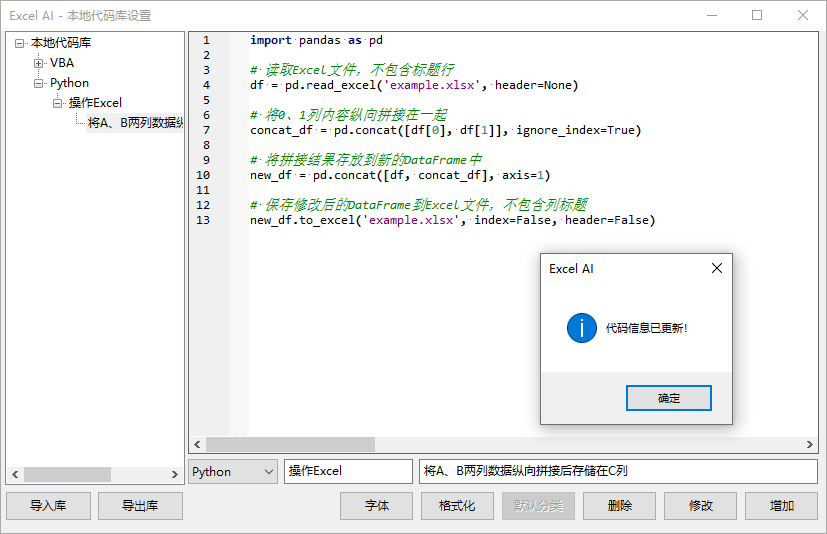
Modificado (cambio de subcategoría y título)
Demostración operativa
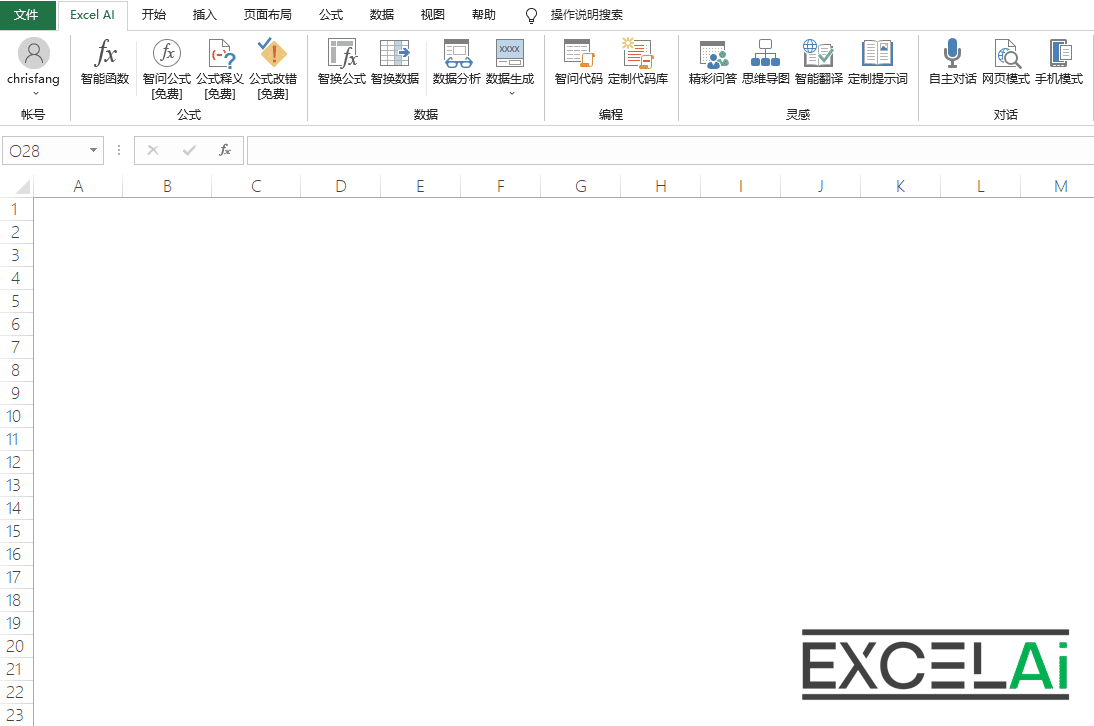 Base de código personalizada: modifique la información del código
Base de código personalizada: modifique la información del códigoeliminar
Los códigos pueden eliminarse o las subcategorías (que contienen todos los códigos de esta categoría) pueden eliminarse si es necesario:
- En el diagrama de árbol de la parte izquierda del cuadro de diálogo, seleccione el título del código que desea eliminar y, a continuación, haga clic en el botón [Eliminar] situado en la parte inferior derecha; podrá eliminar esta colección de códigos de la base de códigos local.
- En el diagrama de árbol de la parte izquierda del cuadro de diálogo, seleccione el nombre de la subcategoría que desea eliminar y, a continuación, haga clic en el botón [Eliminar] situado en la parte inferior derecha para eliminar esta subcategoría y todos los códigos de esta subcategoría de la base de códigos local.
Las operaciones Eliminar Código y Eliminar Subcategoría también admiten operaciones de acceso directo con el botón derecho del ratón:
- Haga clic con el botón derecho del ratón en el objeto de destino seleccionado en el diagrama de árbol izquierdo, se mostrará el menú del botón derecho del ratón de [Eliminar], también puede eliminar operaciones
Descripción: Si el código eliminado es el único código de una subcategoría, esta subcategoría también se eliminará al mismo tiempo durante la operación de eliminación.
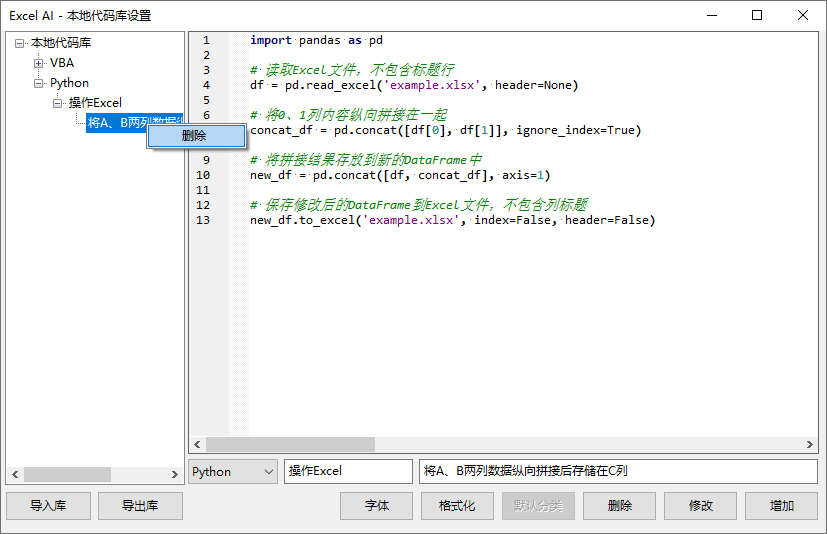
Menú del botón derecho del ratón para la operación [Borrar
Demostración operativa
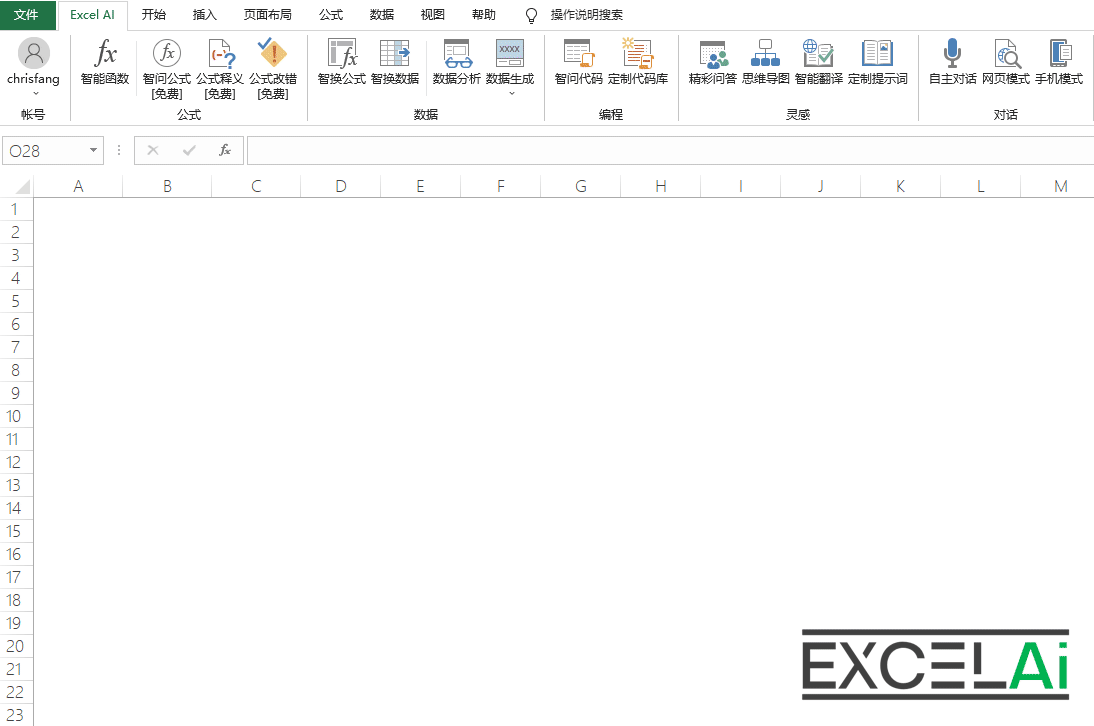 Biblioteca de códigos personalizados - Eliminar códigos y eliminar categorías
Biblioteca de códigos personalizados - Eliminar códigos y eliminar categoríasEstablecer la categoría por defecto
Cuando se utiliza la función [Colección local] en [Smart Code], para simplificar la operación, el programa no requiere que el usuario establezca el nombre de la subcategoría de la colección de códigos, sino que se clasificará automáticamente en la categoríaClasificación por defecto. Esto.Clasificación por defectoque puede configurarse en la ventana [Custom Code Base].
Consejo: Si no establece una categoría por defecto, el código de la colección local se categorizará automáticamente como 未分类 Esta subcategoría.
- En el diagrama de árbol de la parte izquierda del cuadro de diálogo, seleccione el nombre de la subcategoría que debe establecerse como categoría por defecto y, a continuación, haga clic en el botón [Categoría por defecto] situado en la parte inferior derecha para establecer la subcategoría actual como categoría por defecto en este tipo de código.
Nota: Cada uno de los cuatro tipos de código VBA, Python, SQL y DAX puede establecer su propia clasificación por defecto.
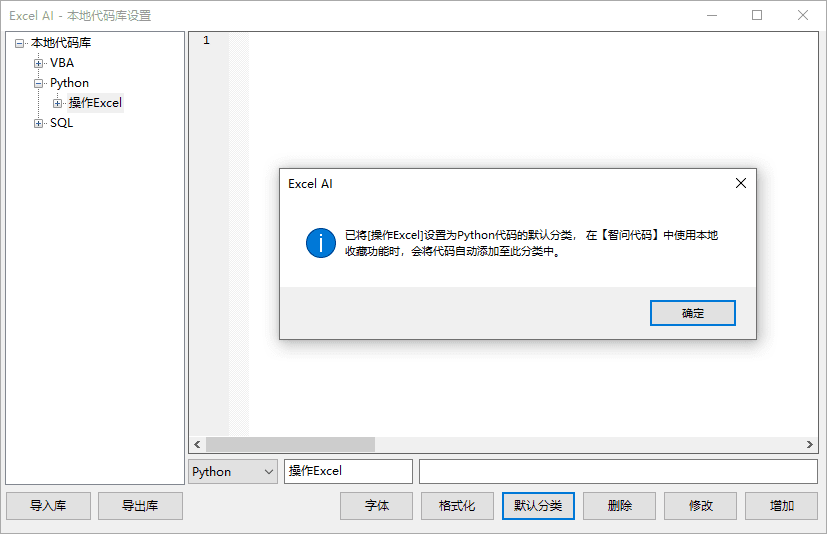
Establecer la clasificación por defecto
Esta función también admite accesos directos con el botón derecho del ratón:
- Haga clic con el botón derecho del ratón en la subcategoría de destino en el diagrama de árbol izquierdo, se mostrará el menú del botón derecho del ratón de [Establecer como categoría predeterminada] y se podrá realizar la misma operación de configuración.
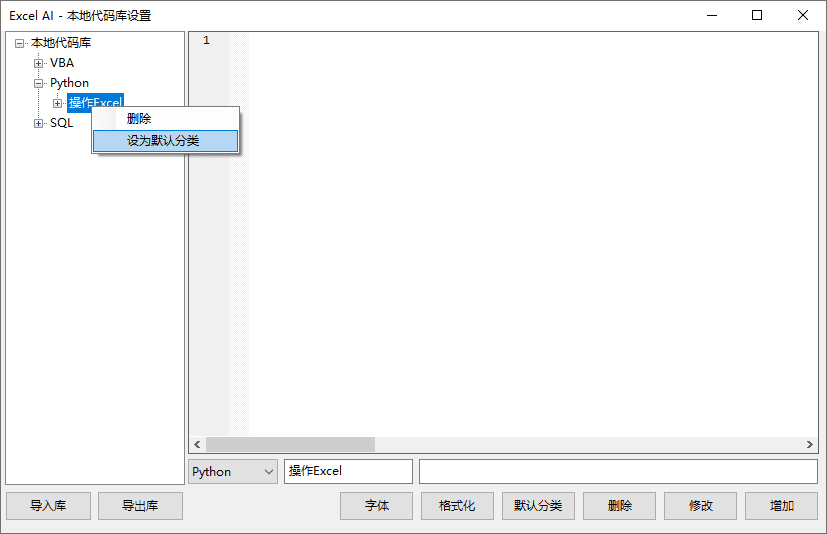
Configuración del menú contextual de la categoría por defecto
Biblioteca de exportación/importación
Si necesitas transferir bibliotecas de código entre dos ordenadores, o compartir tus bibliotecas de código con amigos, puedes hacerlo con las funciones [Exportar biblioteca] e [Importar biblioteca].
- Haga clic en el botón [Exportar biblioteca] en el cuadro de diálogo, puede exportar y guardar la base de código local como un archivo Json, puede hacer una copia de seguridad de este archivo o compartir este archivo con otros usuarios.
- Haga clic en el botón [Importar biblioteca] del cuadro de diálogo, seleccione el archivo de la base de código local (formato Json), puede importar la colección de código de este archivo a la base de código local del ordenador actual.
- Compatibilidad con las operaciones de [ImportaciónSustitución de anulaciónresponder cantandoAñadir un incrementoHay dos modos de funcionamiento, y al importar aparecerá un cuadro de diálogo para que el usuario confirme el modo que desea utilizar. Si se selecciona "Sí", elSustitución de anulaciónel código existente en la base de código actual se eliminará y toda la base de código se sustituirá por la nueva base de código importada; si selecciona "No", la base de código se sustituirá por la base de códigoAñadir un incrementola base de código actual permanece, y el código adicional de la biblioteca importada se añade a la base de código actual.
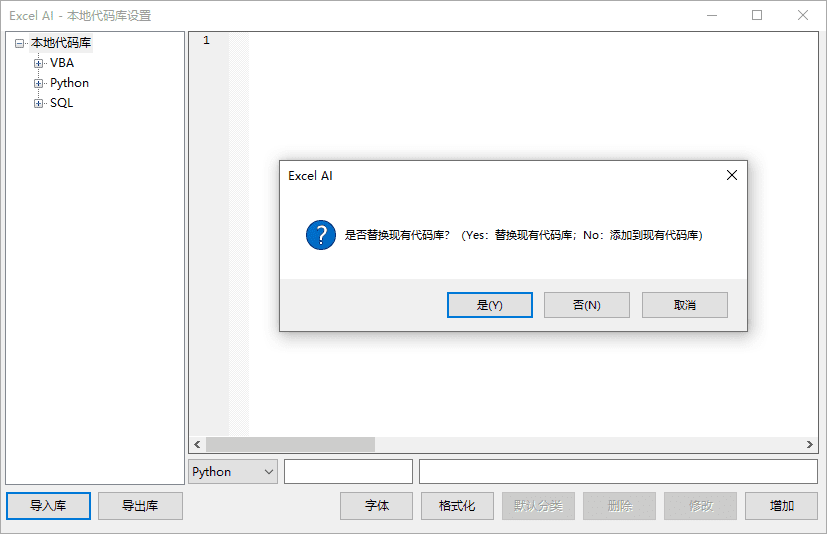
Dos modos de funcionamiento de [Importar]
Demostración operativa
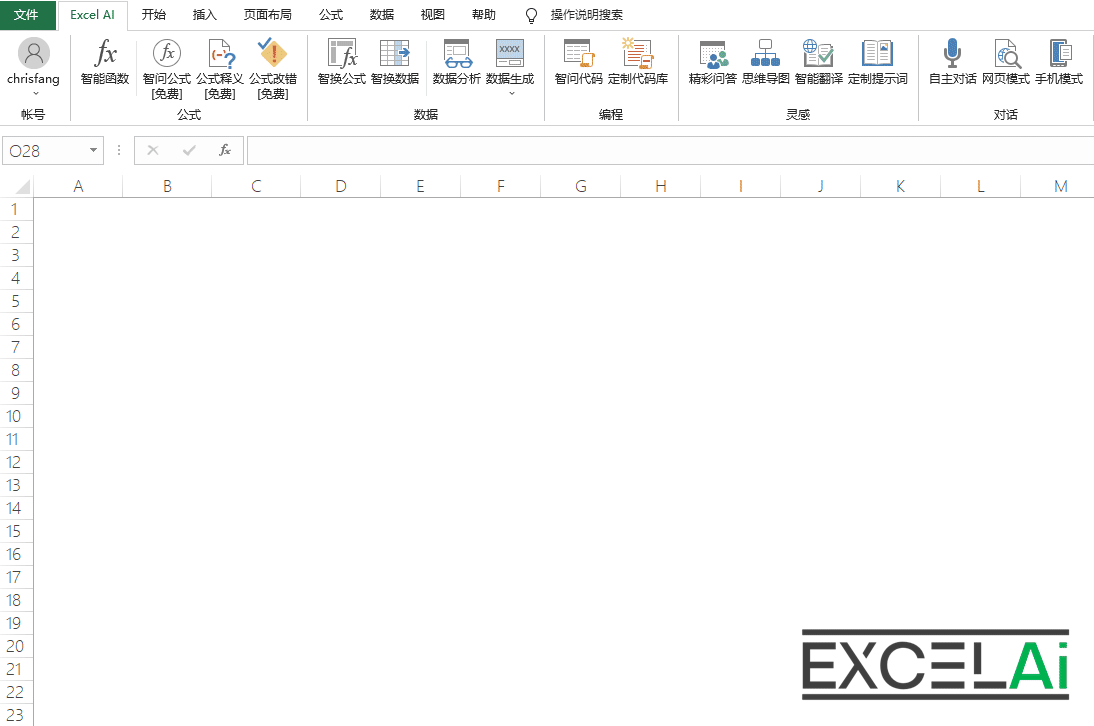 Personalización del código base - Importación del código base
Personalización del código base - Importación del código baseSituaciones que requieren atención
- Si el contenido del archivo Json de destino no puede identificarse correctamente, o los ID de código del archivo Json de destino se solapan con los ID de código de la base de código actual, no se importará y aparecerá un mensaje de error.
Formato
Si desea que el código recopilado tenga un mejor efecto de formato y diseño, puede hacer clic en el botón [Formato] situado en la parte inferior del cuadro de diálogo. Después de hacer clic en este botón, el código que se muestra en la columna de edición de código tendrá automáticamente saltos de línea, sangría, ajuste de mayúsculas y minúsculas de las palabras clave y otros procesos de embellecimiento y diseño.
Consejos: Después de formatear el código también es necesario hacer clic en el botón [Añadir] o [Modificar] será el diseño del efecto guardado en la biblioteca de código en el
Si desea personalizar la fuente y el tamaño de la fuente del código mostrado, puede hacer clic en el botón [Fuente] situado en la parte inferior del cuadro de diálogo y modificar los ajustes en el cuadro de diálogo de fuente emergente. Esta configuración de fuente también es válida para los códigos mostrados en la función "Preguntar Código".
Nota: El ajuste [fuente] del cuadro de diálogo de fuentes no es válido y se utiliza la fuente "normal".
12, Grandes preguntas y respuestas
Wonderful Q&A puede mostrar los casos de Wonderful Q&A generados a partir del uso de [Smart Q&A Formula], originados por el intercambio activo de los usuarios.
Aunque la IA es capaz de entender tu pregunta mejor que la mayoría de los motores de búsqueda, no es infalible y a veces necesitamos algunos trucos en la manga para hacer buenas preguntas. Las grandes preguntas suelen requerir cierta habilidad para obtener grandes respuestas. Así que antes de empezar a hacer preguntas a la IA, vale la pena echar un vistazo a las grandes preguntas y respuestas que otros han compartido, para aprender de ellos, y tal vez incluso encontrar las respuestas que necesita directamente de ellos.
La función [Preguntas y respuestas maravillosas] ofrece una plataforma para que los usuarios muestren y compartan sus preguntas y respuestas maravillosas, de las que cualquiera puede beneficiarse.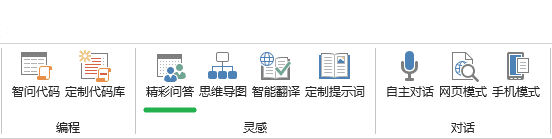
Posición de los botones en las pestañas
- Haga clic en el botón [Preguntas y respuestas] de la barra de menús para abrir el cuadro de diálogo, que mostrará automáticamente una pregunta y una respuesta del sistema recomendadas aleatoriamente por el usuario para compartir.
- En la esquina inferior izquierda se mostrará el número de "Me gusta" del cuestionario y el usuario que lo ha compartido.
- Si te gusta esta pregunta y respuesta, puedes hacer clic en [Me gusta] en la parte inferior del cuadro de diálogo, lo que aumentará el número de me gusta para esta pregunta y respuesta y también aumentará la exposición de esta pregunta y respuesta.
- El botón [Me gusta] aparecerá atenuado después de darle a "Me gusta" a una pregunta o respuesta para evitar que se repitan.
- Haz clic en [Cambiar] en la parte inferior del cuadro de diálogo y se volverá a generar aleatoriamente otro gran cuestionario.
- Si la respuesta te resulta útil, no dudes en copiar la respuesta que necesites del cuadro de respuestas.
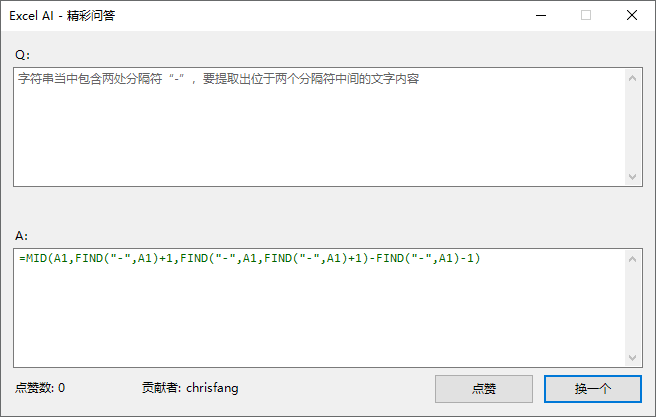
Un cuadro de diálogo para grandes preguntas y respuestas
Recordatorio amistoso: el contenido de la maravillosa prueba proviene de la iniciativa del usuario para compartir, como el operador, vamos a ser el contenido de algunos de identificación de detección, pero todavía no puede garantizar que todas las respuestas a las preguntas son completamente correctas y eficaces, así que por favor identifique su propia en el uso.
Demostración operativa
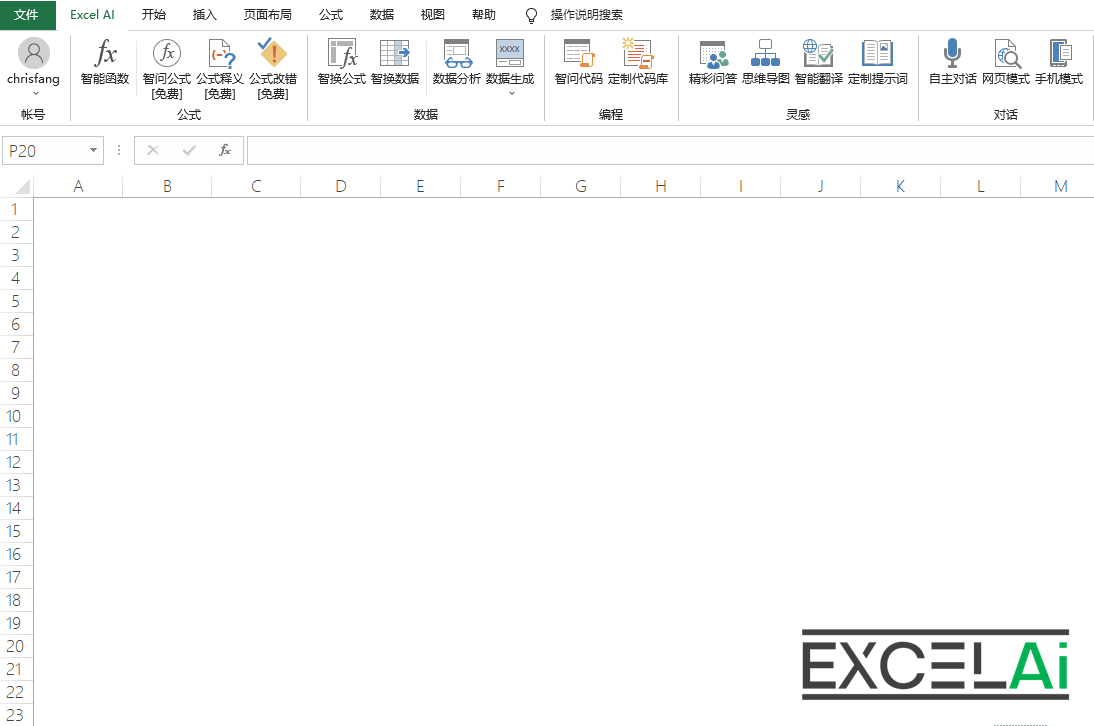 Maravillosas preguntas y respuestas
Maravillosas preguntas y respuestas13, Generación de imágenes
Generación de imágenes puede basarse en la descripción del texto, a través de la IA generación automática de imágenes de diseño artístico o fotos
Consejo: Esta función es de pago
Ya sea en el diseño creativo o en el trabajo diario, a menudo nos encontramos con la situación de que tenemos una idea concreta para una imagen o una escena, pero carecemos de las habilidades de dibujo o del tiempo para llevarla a cabo. En este caso, la función [Generador de imágenes], que convierte de forma cómoda y eficaz descripciones de texto en imágenes, puede simplificar enormemente el proceso.
Con la función [Generación de imágenes], sólo tiene que proporcionar una descripción de texto detallada, que puede incluir información sobre el contenido, el estilo y el tono de color de la imagen que tiene en mente, y nuestra inteligencia artificial será capaz de generar automáticamente una imagen coincidente basada en esta descripción. En resumen, esta función inteligente de texto a imagen puede ayudarnos a transformar rápidamente los pensamientos e ideas de nuestra mente en imágenes visuales, generando obras que cumplan los requisitos de la descripción y sean ricas en arte.
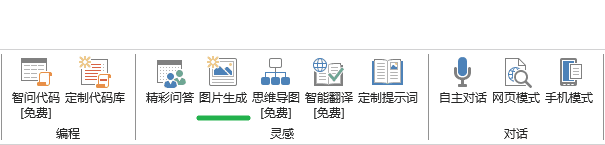
Posición de los botones en las pestañas
- Haga clic en el botón [Generador de imágenes] de la barra de menús para abrir la barra lateral
- Rellene el cuadro de texto inferior con el contenido de la palabra clave para la que desea generar una imagen, por ejemplo:
a beautiful dog - Si no está seguro de cómo rellenar el cue, puede hacer clic en el botón [Cue] de la derecha para que el programa le ayude a seleccionar, generar y optimizar el cue.
- Rellene la palabra de aviso, haga clic en el lado derecho del botón 【Generate】, comenzará a generar el procesamiento de imágenes, este proceso tarda unos 30 segundos a 2 minutos más o menos que van
- Una vez finalizada la generación de imágenes, el efecto de previsualización de las cuatro imágenes resultantes se mostrará en los cuatro cuadrados pequeños de arriba, y al hacer clic en cualquiera de ellos se mostrará una imagen grande en la zona central.
- Al hacer clic con el botón derecho en una imagen grande, aparece un menú contextual que permite ajustar la imagen, guardarla o incluso establecerla como avatar de usuario del complemento ExcelAI.

Función de generación de imágenes
- Puede establecer la relación de tamaño de la imagen generada
- Puedes elegir entre dos velocidades diferentes de generación de imágenes
- Puedes utilizar el modo imagen a imagen (modo relleno) para generar imágenes
- Todas las funciones anteriores pueden seleccionarse haciendo clic en el botón [Configuración] situado en la esquina inferior derecha de la ventana
14, Mapas de pensamiento
Los mapas mentales pueden ser generados automáticamente por AI en formato SmartArt como mapas mentales editables según el tema objetivo, y se proporciona el modo de página web para la presentación y edición interactivas.
Consejo: Esta función es gratuita
Ya sea en el trabajo o en los estudios, a menudo nos encontramos con la situación de que, ante una tarea compleja o un objetivo de aprendizaje, a menudo no sabemos por dónde empezar u olvidamos algunos puntos clave importantes.
Con la función [Mind Mapping], sólo es necesario proporcionar un tema, que puede ser un objetivo de aprendizaje o una tarea planificada, y nuestra IA será capaz de generar automáticamente los puntos clave relacionados con ese tema y mostrarlos como un mapa mental en forma de SmartArt. En resumen, el uso de esta función de mapas mentales inteligentes puede ayudarnos a clasificar rápidamente los puntos clave relacionados con un tema específico y a construir un plano de los pasos o elementos necesarios para alcanzar el objetivo.
Esta función tiene una amplia gama de escenarios de aplicación. En el trabajo, puede utilizarse para planificar proyectos, organizar procesos empresariales, etc. En el aprendizaje, puede utilizarse para resumir puntos de conocimiento, formular planes de aprendizaje, ordenar hojas de ruta de aprendizaje, etc. Tanto en el trabajo como en el estudio, esta función puede ayudar a los usuarios a organizar y comprender mejor la información, haciendo que las tareas complejas y los objetivos de aprendizaje sean más claros y factibles.
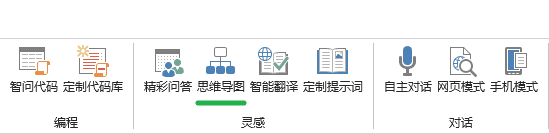
Posición de los botones en las pestañas
- Haga clic en el botón [Mapa mental] de la barra de menús para abrir el cuadro de diálogo.
- En el cuadro de texto [Tema], introduzca el contenido del tema que debe crearse, por ejemplo:
怎样学习VBA编程 - A la derecha, selecciona el nivel máximo de visualización del mapa mental, por ejemplo:
3 - Si es necesario, también puede rellenar los [Requisitos] que aparecen a continuación con los requisitos incidentales pertinentes, por ejemplo:
以Excel开发为目标,列举四个最重要的学习模块 - Por último, haga clic en el botón [Generar mapa mental], espere unos instantes y la hoja de trabajo de la actividad actual generará automáticamente un gráfico SmartArt presentado por el mapa mental.
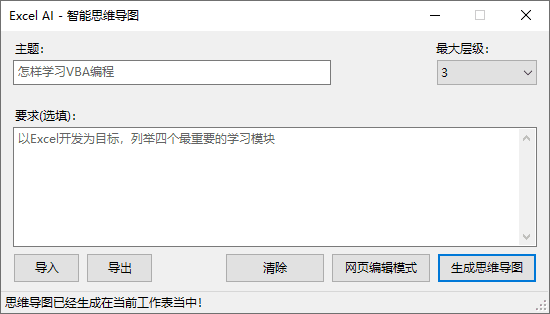
Cuadros de diálogo para mapas mentales
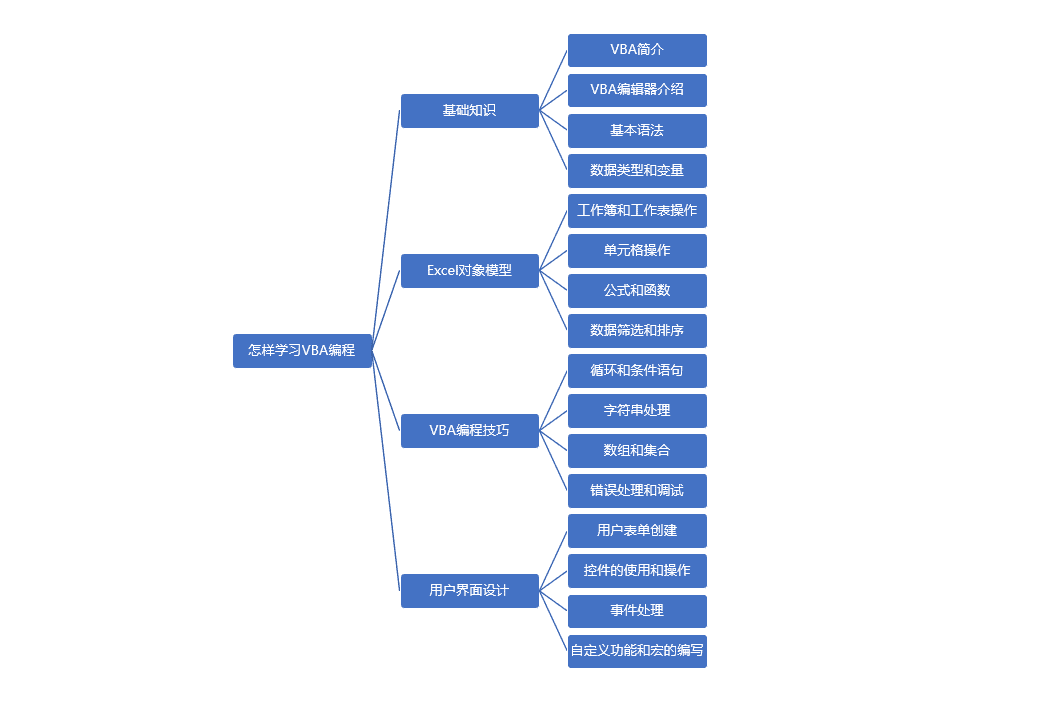
Mapas mentales generados
Demostración operativa
 Mapas mentales - Generación
Mapas mentales - GeneraciónEdición de mapas mentales
- El mapa mental generado es un gráfico estructurado SmartArt, por lo que puede editarse con la ayuda de las funciones relacionadas de SmartArt, como cambiar el contenido del texto, añadir o eliminar nodos, ajustar el nivel de los nodos, etc.
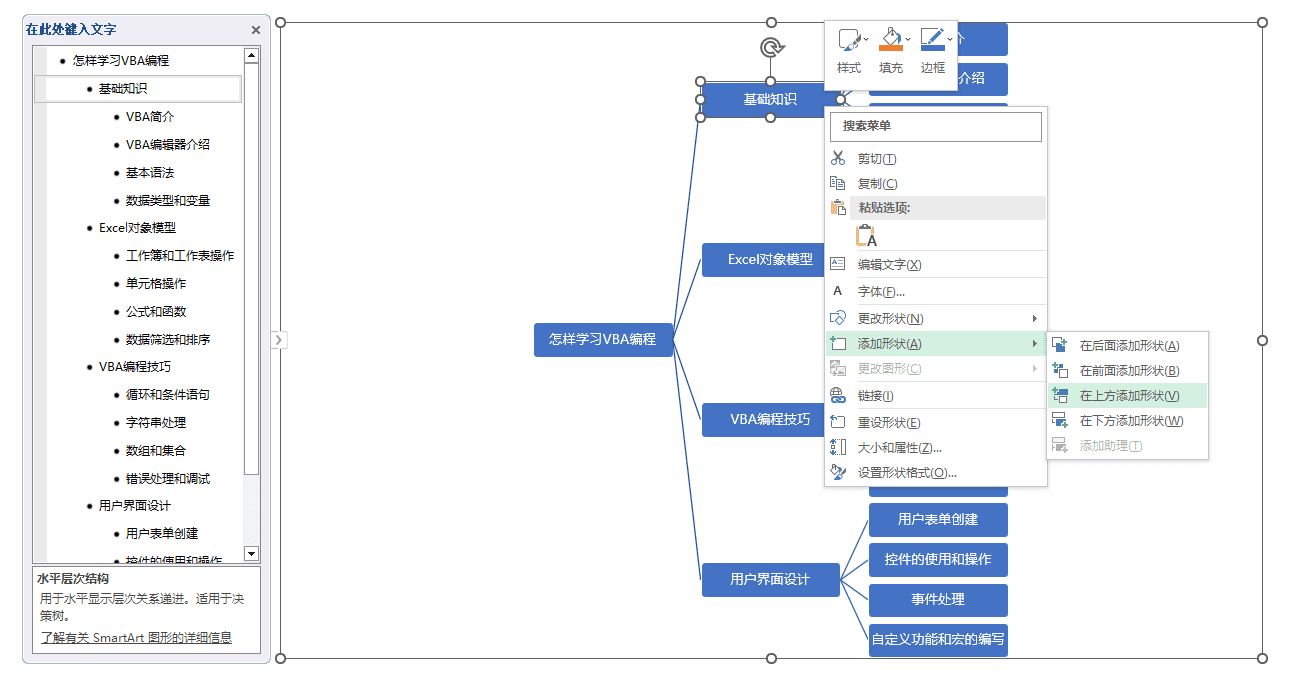
Edición SmartArt
- Además, también proporcionamos un modo especial de edición de página web, cuando seleccionas el mapa mental en la tabla, haces clic en [modo de edición de página web] en la parte inferior del cuadro de diálogo, se abrirá una página web en tu navegador, en la que podrás ver otro estilo de mapa mental y soportar más ediciones y modificaciones.
- Estas operaciones pueden realizarse en el modo de edición de páginas web:
- En la esquina superior izquierda de la pantalla se pueden seleccionar diferentes colores temáticos.
- Puede arrastrar y soltar nodos con el ratón para ajustar la colocación de los nodos o conectar objetos.
- Haga doble clic en un nodo para editar el contenido del texto.
- Al seleccionar un nodo y pulsar Intro se añade un nuevo nodo al mismo nivel.
- Seleccionar un nodo y pulsar Ctrl+Intro añade un nuevo nodo en el siguiente nivel de la jerarquía.
- Seleccione un nodo y pulse Suprimir para eliminarlo.
- Tras la edición final, también puede guardarla como imagen utilizando la función de exportación de imágenes situada en la esquina superior izquierda
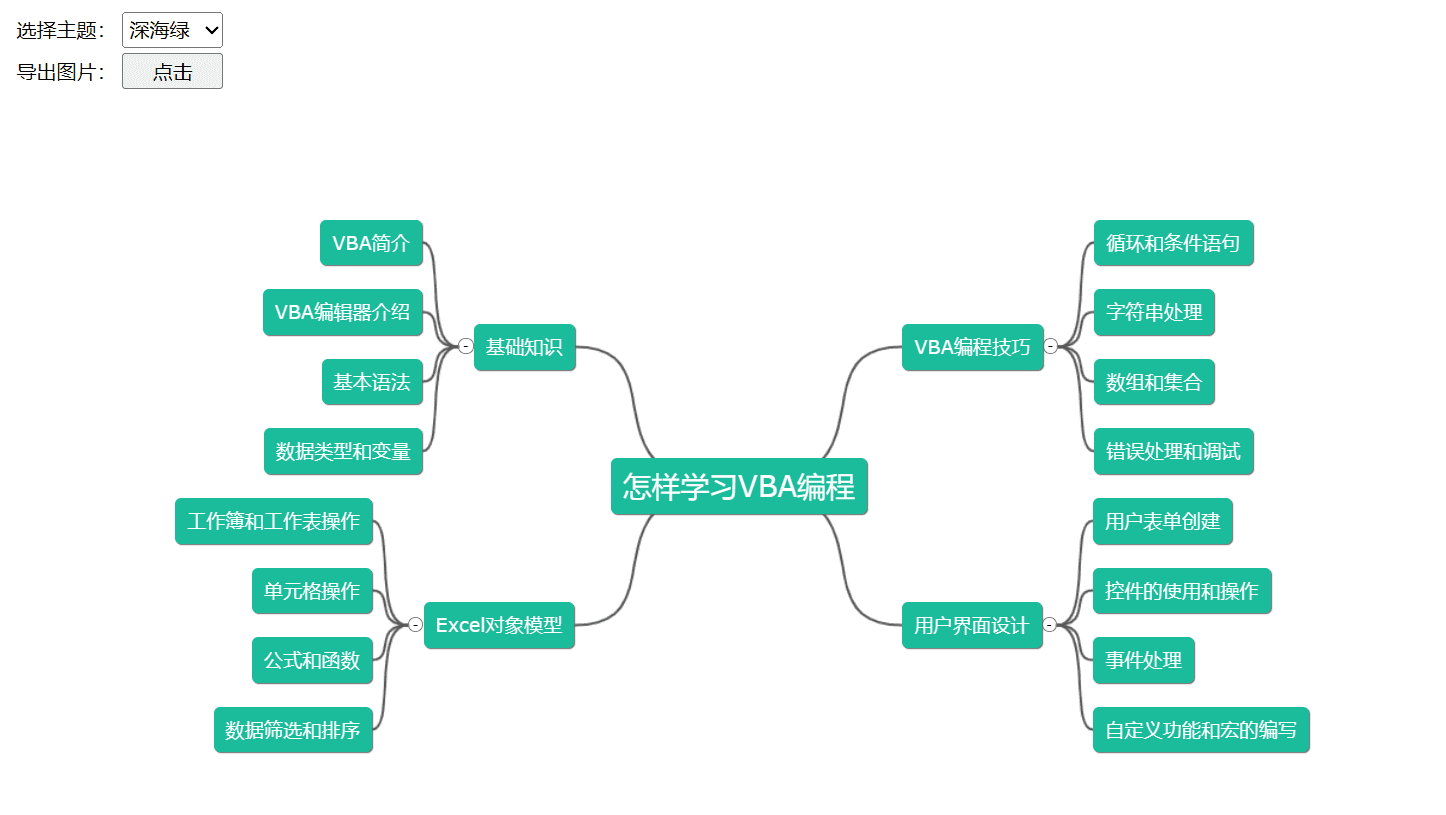
Modo de edición web para mapas mentales
Demostración operativa
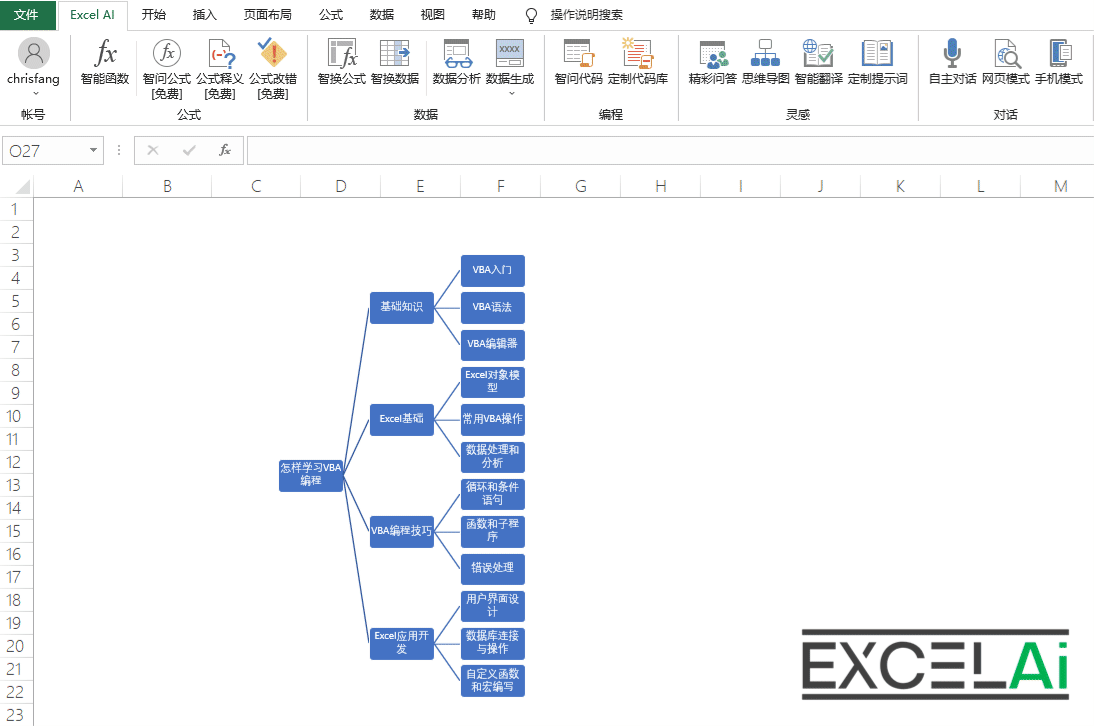 Mapas mentales - Modificación
Mapas mentales - ModificaciónExportación e importación
- Seleccione el mapa mental en la tabla y haga clic en el botón [Exportar] en la parte inferior del cuadro de diálogo para exportar el mapa mental de destino a un archivo para guardarlo (formato Json).
- Haga clic en el botón [Importar] en la parte inferior del cuadro de diálogo y, a continuación, seleccione el archivo de mapas mentales previamente exportado y guardado (archivo Json), puede volver a formar en la tabla a SmartArt forma gráfica para presentar la información guardada en el archivo del mapa mental.
- Con las funciones de exportación e importación anteriores, puedes hacer fácilmente copias de seguridad del contenido de tus mapas mentales y compartir los resultados con otras personas.
15, Traducción inteligente
Intelligent Translation ofrece traducción mutua en 20 de los principales idiomas del mundo, así como la función de retoque de texto en más de 10 estilos para correos electrónicos, noticias y autopublicidad.
Consejo: Esta función es gratuita en el modo normal y de pago en el modo mejorado.
Cuando necesites escribir un correo electrónico o enviar un tuit en inglés, puede que tu nivel de inglés sea limitado y no dispongas de un buen software de traducción, puedes probar la función [Smart Translate] en este momento.
La función de traducción inteligente mejorada con IA admite la traducción mutua de hasta 20 de los principales idiomas del mundo, lo que hace que tu comunicación sea más cómoda. Y lo que es más, la IA puede ofrecerte estilizados según diferentes escenarios.dar algunos toques finales a un escrito (por ejemplo, en un papel)para que sus escritos sean más auténticos y naturales. Tanto si estás en casa como en el extranjero, si eres estudiante o trabajador, puedes beneficiarte de esta función para que tu comunicación intercultural sea más fluida.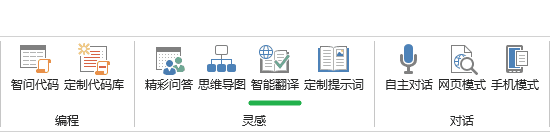
Posición de los botones en las pestañas
- Seleccione la celda que contiene el contenido del texto en la tabla y, a continuación, haga clic en la barra de menú del botón [traducción inteligente] para abrir el cuadro de diálogo
- El texto de la celda actual se rellena automáticamente en el campo de texto original de la parte superior (si es necesario, también puede introducir aquí manualmente otro texto que deba traducirse o embellecerse).
- A continuación, seleccione el idioma de destino en la esquina inferior izquierda, incluidos el chino, el inglés, el francés, el español, el árabe y otros 20 de los idiomas más utilizados en el mundo.
- Si desea realizar retoques estilizados en el texto, puede seleccionarlos en [Estilo], que admite una amplia gama de escenarios y estilos, como noticias, literatura, academia, medios sociales, correos electrónicos de oficina, etc., además de las normales por defecto
- Una vez configuradas las opciones, haz clic en el botón [Traducir] de la parte superior para iniciar la traducción, y aparecerá la palabra "Traduciendo..." en la columna de traducción inferior.
- Una vez finalizada la traducción/pulido, el resultado se mostrará en el campo de traducción siguiente
Consejo: si sólo necesita estilizar o embellecer un texto existente, puede mantener la misma lengua de destino de la traducción que la del texto existente.
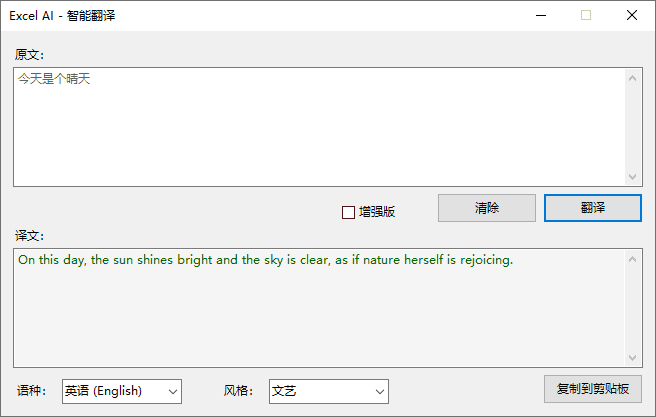
Cuadros de diálogo para una traducción inteligente
- Marque la casilla [Mejorado] para cambiar al modo Mejorado, el sistema llamará a un modelo de IA más avanzado para generar resultados de traducción. El modo mejorado utiliza el modelo GPT-4o por defecto, puedes cambiar a otros modelos en [Centro Personal]. Nota: El modo mejorado no es una función gratuita, consumirá tu potencia de IA.
- Si deseas copiar los resultados de traducción generados en otros lugares, puedes hacer clic en el botón [Copiar al portapapeles] de la ventana, y el contenido de la columna de traducción se almacenará en el portapapeles del sistema, pudiendo ir a cualquier lugar donde necesites pegarlo.
Demostración operativa
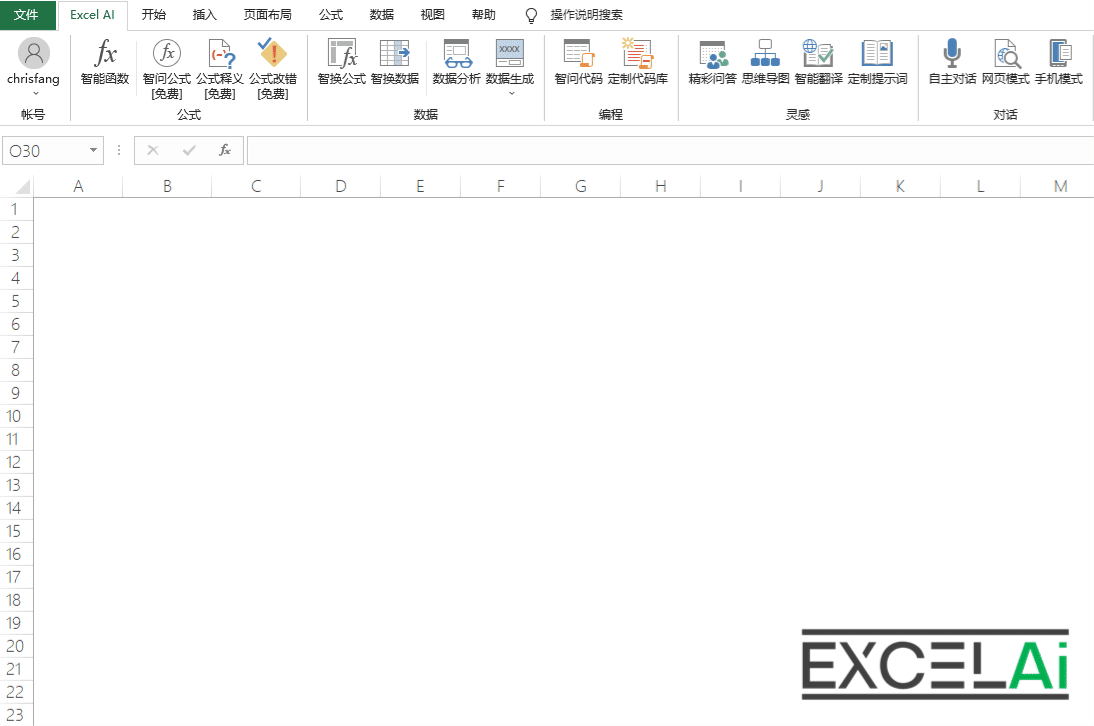 traductor inteligente (fax, correo electrónico, etc.)
traductor inteligente (fax, correo electrónico, etc.)funcionamiento rápido
- Esta función también es compatible con los accesos directos del menú contextual.
- Seleccionado en la tabla contiene el contenido de texto de la celda haga clic derecho, en el contexto del menú del botón derecho, seleccione [Traducción inteligente].
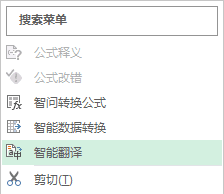
menú contextual (informática)
- En lugar de mostrar una ventana de diálogo, el programa mostrará el resultado de la traducción en una ventana emergente directamente una vez finalizada la traducción.
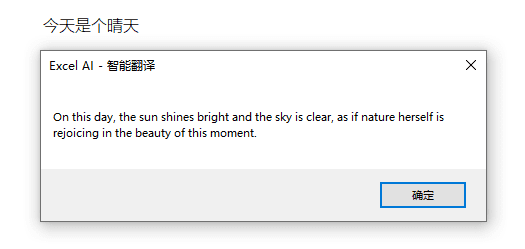
Atajos emergentes para traducciones inteligentes
Nota: Cuando Traductor Inteligente utiliza la operación de acceso directo del botón derecho del ratón, el idioma de destino y el estilo de retoque se basan por defecto en la configuración del cuadro de diálogo [Traductor Inteligente].
Nota: El método de operación del botón derecho del ratón sólo puede traducir el contenido de una celda cada vez, y no admite la traducción por lotes. Si necesita realizar una traducción por lotes, puede consultar las instrucciones de la función AI.AssocTrans.
Demostración operativa
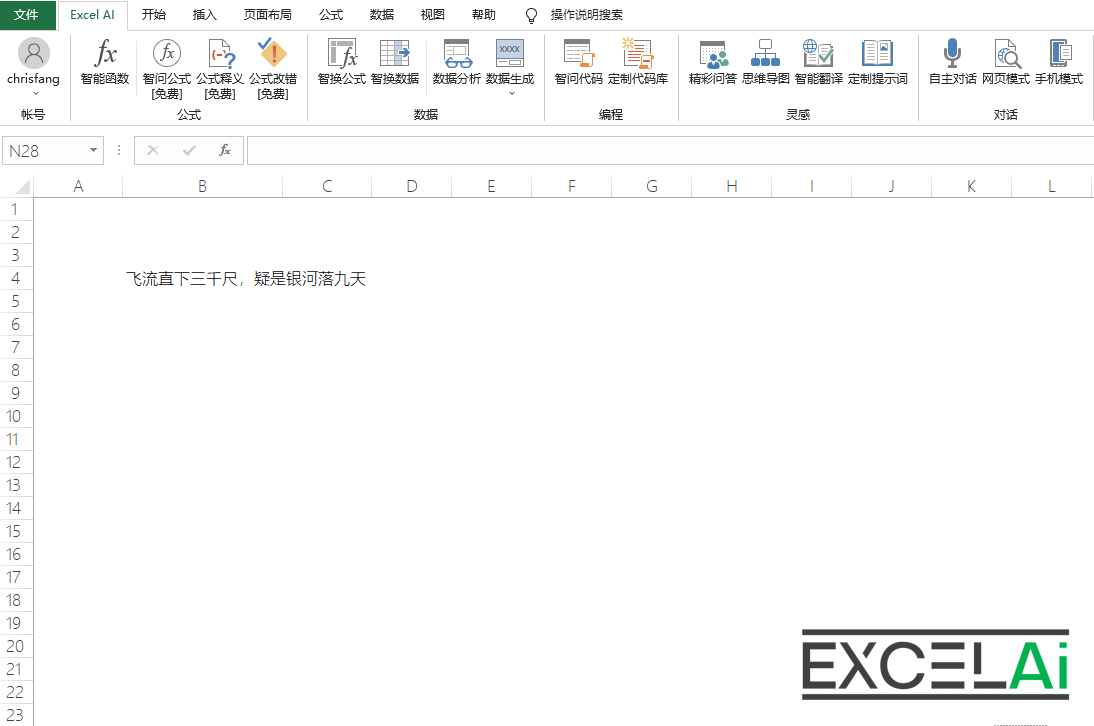 Accesos directos del botón derecho del ratón para Smart Translator
Accesos directos del botón derecho del ratón para Smart TranslatorSituaciones que requieren atención
- Cuando la celda activa seleccionada no contiene ningún texto, el menú [Smart Translate] del menú contextual aparecerá en gris y no estará disponible.
16, Diálogo autónomo
La autoconversación le permite hablar directamente con ChatGPT en el modo de ventana de diálogo de Excel, y admite guardar e importar registros de chat.
Consejo: Tanto el modo normal como el mejorado son de pago.
Combinamos la tecnología de IA con las funciones y escenarios de aplicación existentes en Excel para que pueda utilizar las funciones de IA de forma más sencilla e infalible con el fin de mejorar la eficacia de sus operaciones en Excel. En pocas palabras, nuestro programa se comunica de forma más eficiente con la IA en lugar de con usted. Sin embargo, también sabemos que hay algunos escenarios en los que nuestro diseño no puede satisfacer plenamente sus necesidades, y puede que necesite hablar directamente con la IA para buscar mejores respuestas.
Nuestra función [Diálogo autónomo] te ofrece la oportunidad de chatear y dialogar directamente con la IA, puedes tener la oportunidad de hacer preguntas más libremente para que la IA pueda servirte mejor.
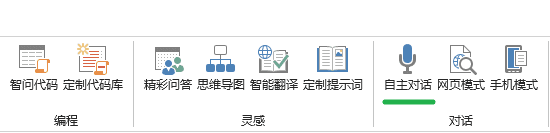
Posición de los botones en las pestañas
- Haga clic en el botón [Diálogo autónomo] de la barra de menús para abrir el cuadro de diálogo, se mostrará una ventana de chat
- Chat en el cuadro de texto siguiente y, a continuación, haga clic en el botón [Enviar] o pulse la tecla Ctrl+Intro Se puede enviar un chat
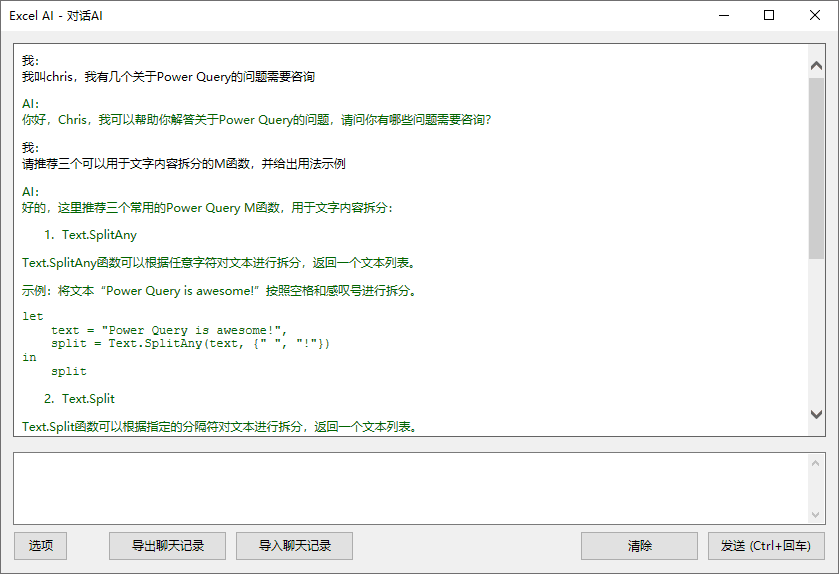
Diálogos para un diálogo autónomo
Demostración operativa
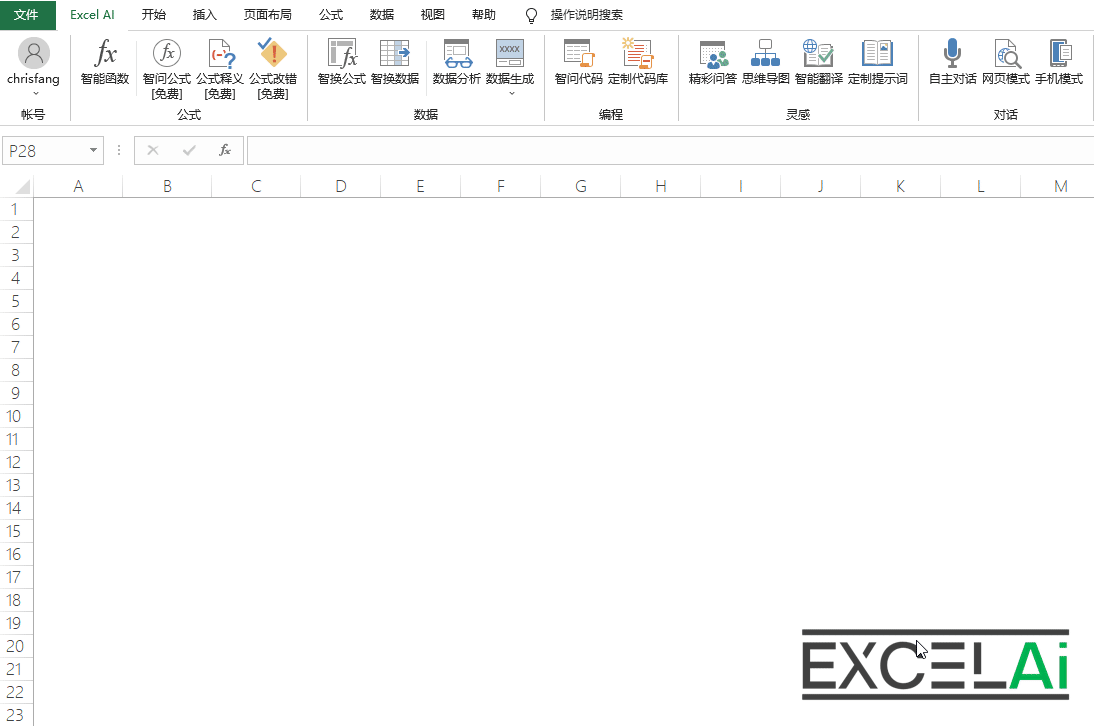 Diálogo autodirigido
Diálogo autodirigidoOpciones de configuración
- Durante este proceso de conversación, la IA tiene cierta función de memoria, recordará el contenido de conversaciones anteriores contigo, pero dicha memoria no es infinita, haz clic en el botón [Opciones] en la esquina inferior izquierda de la ventana, puedes establecer la profundidad de la memoria en las opciones. n grupos de conversaciones significa que puede recordar el contenido de los n grupos de conversaciones de ida y vuelta más recientes (una de tus intervenciones y una de las respuestas de la IA se cuentan como un grupo). Por ejemplo, si la profundidad de memoria se establece en 5 grupos de diálogo, si menciono mi nombre a la IA, después de 5 o más idas y vueltas de diálogo, la IA ya no recordará mi nombre. Cuanto más alto sea el parámetro de profundidad de memoria, más tiempo podrá recordar, ¡pero más energía consumirá de la IA!
- Marque la casilla [Mejorado] en la ventana Opciones para cambiar al modo Mejorado, y el sistema llamará a un modelo de IA más avanzado para el diálogo. El modo Mejorado utiliza el modelo GPT-4o por defecto, puedes cambiar a otros modelos en [Centro Personal].
- Una vez marcada la opción [Activar función de red], la IA buscará automáticamente la información pertinente en Internet según sea necesario durante el diálogo antes de continuar con el mismo.
- Tras marcar [Activar búsqueda], la IA buscará automáticamente información relevante a través del motor de búsqueda Bing durante el diálogo.
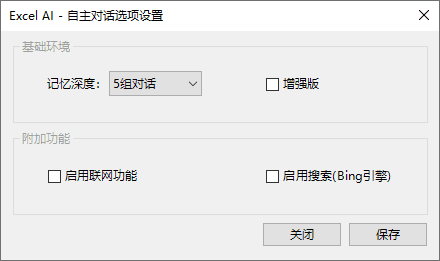
Ventana de opciones para el diálogo autónomo
colaterales de escaparate
La ventana de chat de [Diálogo autónomo] se ha desarrollado con compatibilidad con la tecnología Snap, por lo que podrás utilizar esta función siempre que estés en un sistema operativo compatible con Snap (Windows 10 o superior).
En pocas palabras, el acoplamiento de ventanas consiste en permitir que la ventana de chat se muestre junto a otras ventanas del programa (ya sean ventanas de trabajo de Excel u otras ventanas del programa) para facilitar el trabajo en colaboración.
- Arrastre la ventana de chat al borde izquierdo o derecho de la pantalla con el ratón y, a continuación, suéltelo cuando aparezca el efecto de acoplamiento, lo que también puede hacerse con el método abreviado .
- En el otro lado de la ventana, seleccione una ventana de programa para que se muestre una al lado de la otra.
- Mueva el divisor entre dos ventanas para ajustar la anchura de la visualización de la ventana.
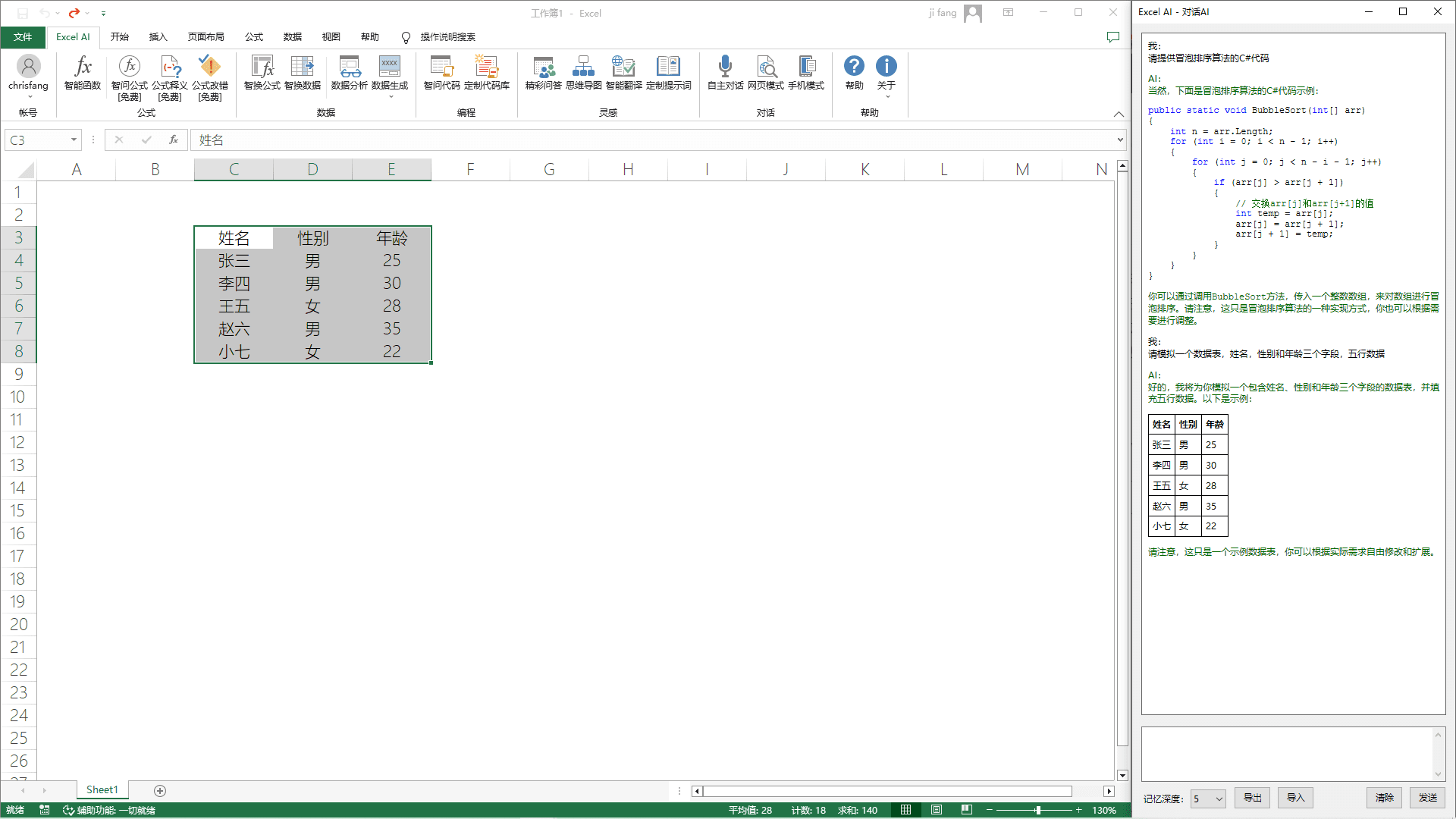
El efecto de la pegatina en el escaparate
Demostración operativa
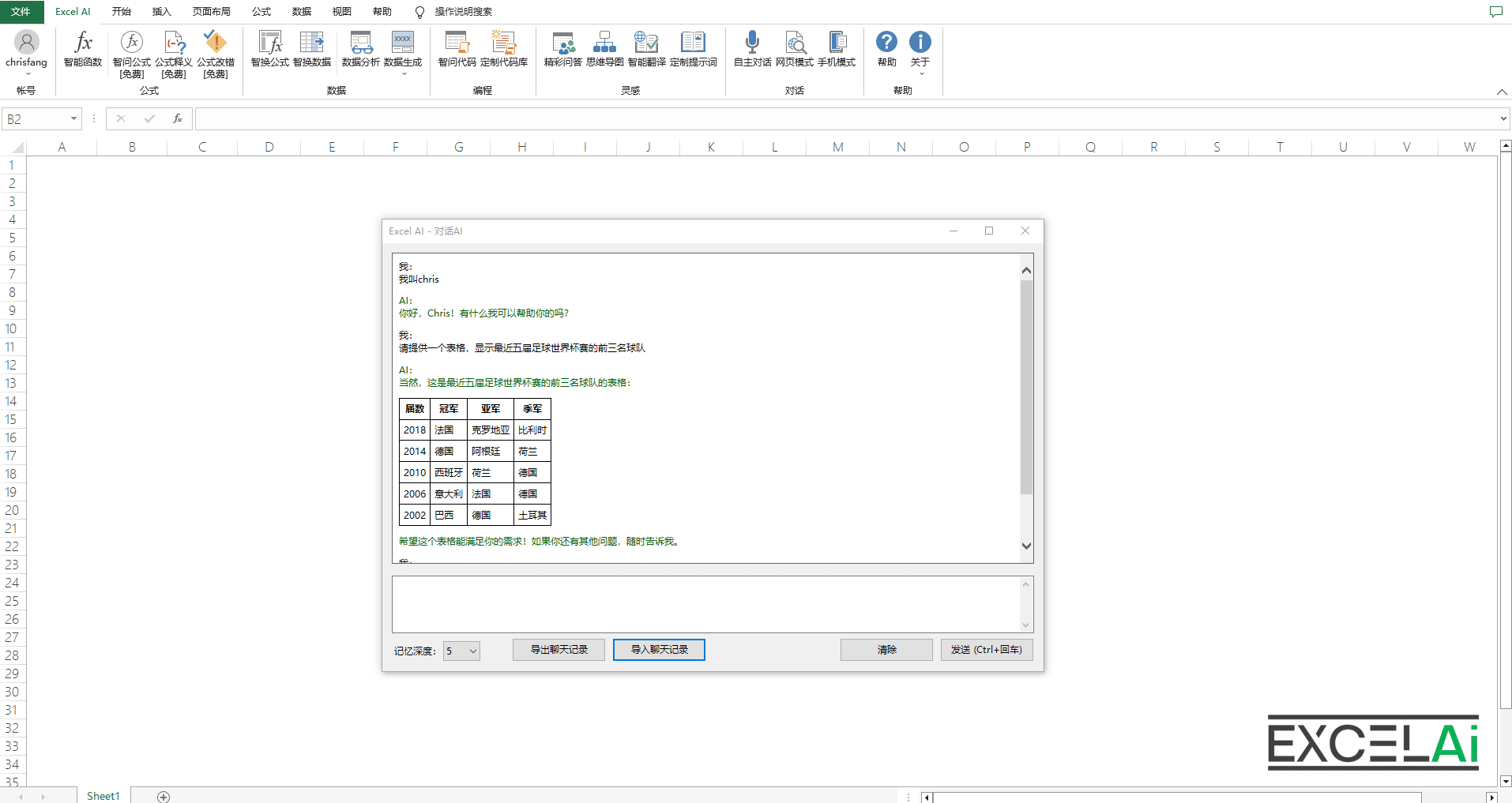 Diálogo autodirigido - escaparate
Diálogo autodirigido - escaparateExportar/Importar registros de chat
- El contenido de la conversación en la ventana de chat se puede copiar seleccionándolo con el ratón y utilizando la tecla de acceso directo .
- Si quieres exportar y guardar todos los chats del cuadro de diálogo, puedes hacer clic en [Exportar registros de chat] en la parte inferior de la ventana, y el programa guardará automáticamente los chats en la ruta que elijas, y puedes elegir guardarlo como un archivo comprimido en formato Excel o Json.
- Los archivos de chat en formato Excel son fáciles de leer y examinar, mientras que los archivos de chat en formato Json son compatibles con la función de importación/exportación en [Diálogo autónomo - Modo web]. Nota: Los archivos de chat en formato Excel pueden abrirse en Excel para examinarlos, pero no cambie el formato para evitar errores en los datos que no puedan importarse de nuevo.
- Si necesitas continuar la conversación anterior en un momento determinado, puedes utilizar la función [Importar registros de chat] para importar los registros de chat archivados en la ventana actual y, a continuación, podrás continuar chateando con la IA con el contenido de la conversación anterior. Nota: Al importar los registros de chat se borrará todo el contenido de chat de la ventana actual. Los chats importados seguirán estando limitados por el ajuste de profundidad de memoria de la ventana actual.
- Haz clic en el botón [Borrar] para borrar todas las conversaciones de la ventana de chat actual.
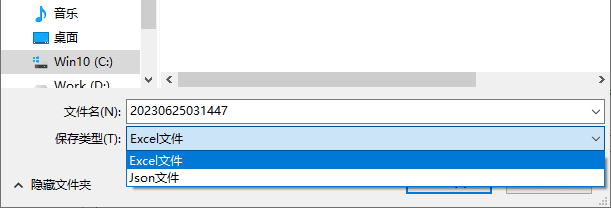
Puedes elegir el formato de archivo al exportar los registros de chat.
Situaciones que requieren atención
- En algunos casos, después de enviar contenido en el chat, no obtendrás respuesta de la IA, sino que recibirás el mensaje "Solicitud de servicio de IA fallida", por lo que puedes intentar volver a escribir el contenido y reenviarlo de nuevo.
- Después de que ocurra la situación anterior, el contenido del diálogo en la ventana de chat puede estar desordenado debido a la adición de contenido no válido, puede intentar utilizar la función de borrar para vaciarlo. Si no desea perder los chats anteriores, puede utilizar la función [Exportar registros de chat] para exportar los chats a un archivo Excel, a continuación, abra el archivo de registros de chat, elimine manualmente algunas conversaciones desordenadas y, a continuación, utilice la función [Importar registros de chat] para importar de nuevo los chats a la ventana de chat.
17, Diálogo autónomo -- modo web
El modo web de diálogo autónomo te permite hablar directamente con ChatGPT en una ventana del navegador web y admite guardar e importar registros de chat.
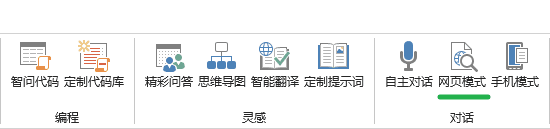
Posición de los botones en las pestañas
- Al hacer clic en el botón [Modo Web] de la barra de menús, se abrirá una ventana de página web del navegador a través de la cual podrá seguir manteniendo un diálogo autónomo con ChatGPT.
- La parte inferior izquierda permite cambiar entre los modelos ChatGPT (3.5 o 4.0)
- Haz clic en el botón [Guardar conversación] situado en la parte inferior derecha para guardar el contenido de la conversación en la ventana de chat actual en forma de registro de diálogo, que se muestra en la parte izquierda de la ventana.
- Haga clic en el botón Exportar situado a la derecha de [Registro de diálogo] para exportar el registro de diálogo guardado anteriormente a un archivo (formato Json).
- Haga clic en el botón Importar situado a la derecha del registro de diálogo para volver a importar el archivo de chat guardado anteriormente (archivo Json) a la página web.
- Si ha exportado registros de chat en formato Json utilizando la función [Exportar registros de chat] de la ventana [Autoconversación] de Excel, también puede utilizar la función Importar para importar estos registros de chat en modo web.
Nota: Si la casilla de verificación [Guardar conversación automáticamente] aparece en la parte inferior derecha, el chat actual se guardará como registro de conversación cada vez que hagas clic en el botón [Nueva conversación] si esta opción está activada.
Descripción: Utiliza la función de favoritos del navegador para marcar esta ventana de página web, la próxima vez podrás abrir esta página web directamente desde la colección para chatear, y ya no necesitarás hacer clic en el menú de Excel para entrar, ¡pero sólo si no se ha borrado la caché del navegador!
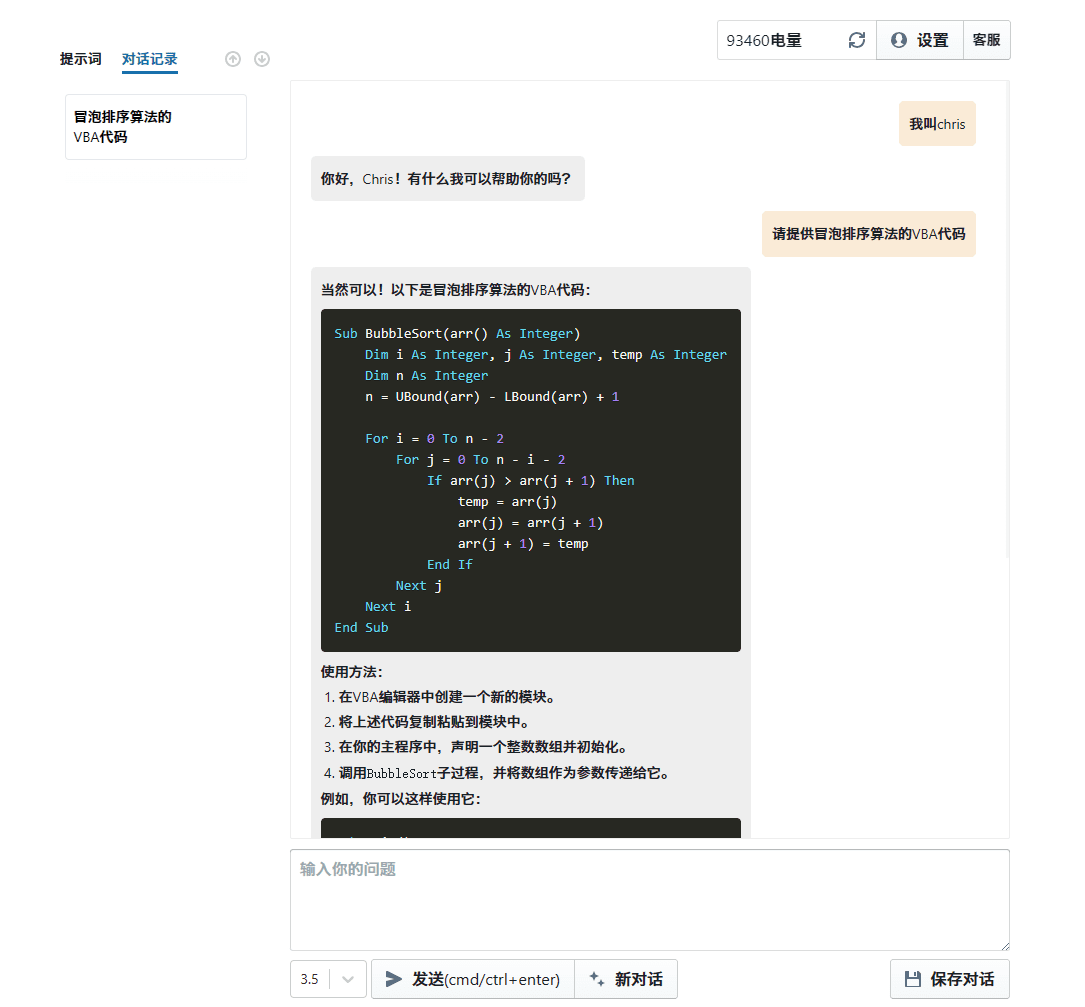
Modelo web de diálogo autónomo
Demostración operativa
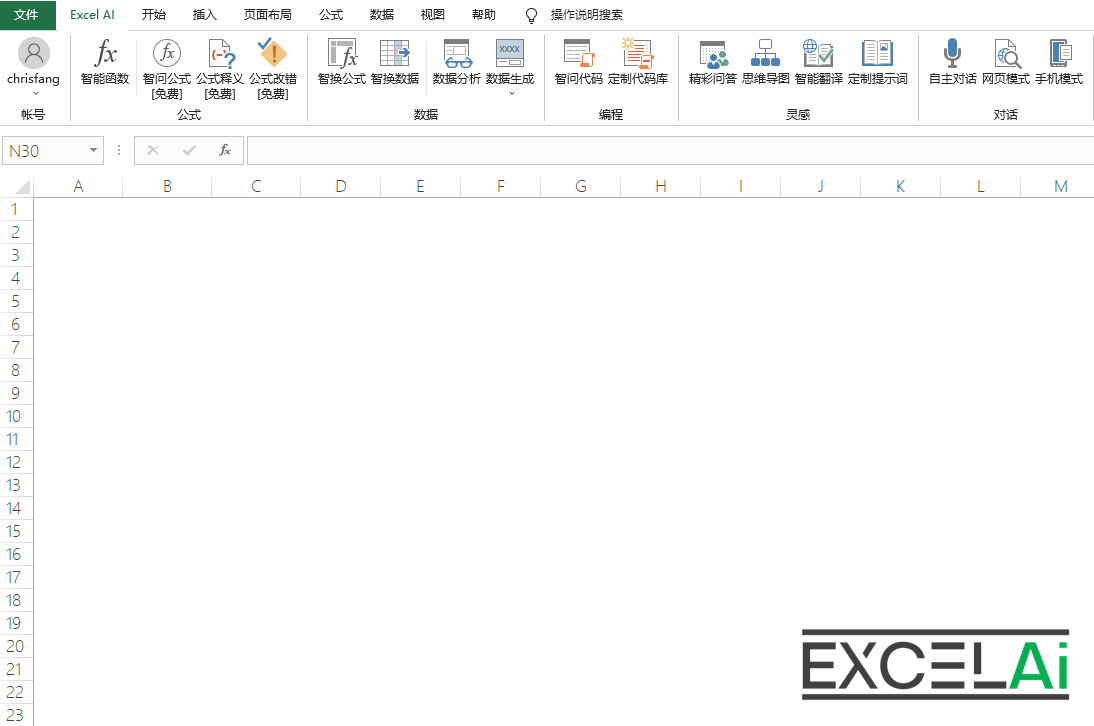 Diálogo autónomo - modo web
Diálogo autónomo - modo web18, Diálogo autónomo - modo móvil
El modo móvil de Conversación Autónoma te permite hablar directamente con ChatGPT en tu teléfono móvil.
Si desea utilizar la función de Diálogo autónomo en su teléfono móvil en cualquier momento y lugar, puede utilizar el [Modo móvil] de Diálogo autónomo.
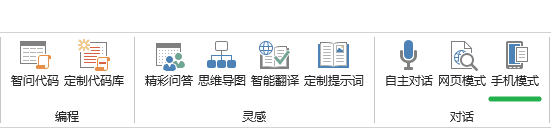
Posición de los botones en las pestañas
- Haga clic en el botón [Modo móvil] de la barra de menú y aparecerá una ventana de código QR.
- Al escanear el código QR con su teléfono móvil, se abrirá la página web del diálogo autónomo en el navegador de su teléfono móvil, para que pueda chatear desde él.
Nota: Por favor, guarde su código QR en un lugar seguro, si se filtra accidentalmente, otras personas también pueden utilizar esta función escaneando el código y consumirá su energía AI.
19, Registro e inicio de sesión
Si es la primera vez que utiliza este plugin, debe hacer clic en el botón [Iniciar sesión] de la barra de menús para registrar su cuenta.
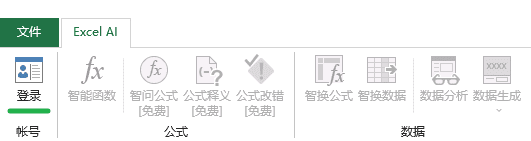
Posición de los botones en las pestañas
- Haga clic en el botón [Inicio de sesión] de la barra de menús para mostrar el cuadro de diálogo [Inicio de sesión/registro].
- Cambie a la página [Registro] en el cuadro de diálogo, a continuación, rellene el número de teléfono que normalmente puede recibir SMS y, a continuación, haga clic en el botón [Enviar código de verificación], y más tarde recibirá el código de verificación SMS de [Jingyu Information] en su teléfono móvil.
- Rellene la segunda columna con el código de verificación que ha recibido.
- Si lo desea, puede poner su apodo en el tercer campo
- Si otro usuario te ha dado un código de invitación (una combinación de 6 dígitos de letras y números), puedes rellenar la cuarta columna con este código de invitación y tanto tú como el usuario que te invitó recibiréis una bonificación adicional de potencia de IA en vuestra cuenta.
- Por último, haga clic en el botón [Registrar] para completar el registro de la cuenta, ¡el registro se iniciará automáticamente después del éxito!
Recordatorio amistoso: El registro de una cuenta significa que usted acepta el "Acuerdo de Servicio al Usuario y Advertencia de Riesgo" del plugin.
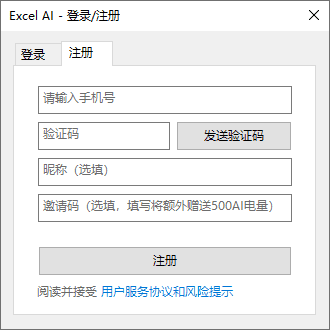
Regístrese en
En circunstancias normales, cada vez que abra Excel, el programa complementario iniciará automáticamente la sesión en su cuenta. Si utiliza la función [Cerrar sesión] para salir del estado de inicio de sesión, o si debido a algunas razones de red no se ha conseguido el inicio de sesión automático, también puede optar por volver a iniciar sesión manualmente.
- Haga clic en el botón [Inicio de sesión] de la barra de menús para mostrar el cuadro de diálogo [Inicio de sesión/registro].
- Cambie a la página [Iniciar sesión] en el cuadro de diálogo, a continuación, introduzca el número de teléfono que utilizó al registrarse, a continuación, haga clic en el botón [Enviar código de verificación], y más tarde recibirá el código de verificación SMS de [Jingyu Information] en su teléfono móvil.
- Introduzca el código de verificación que ha recibido en la columna de código de verificación y, a continuación, haga clic en el botón [Iniciar sesión].
Recordatorio amistoso: la validez del código de verificación por SMS es de 10 minutos, por favor conéctese dentro de los 10 minutos siguientes a la recepción del SMS, de lo contrario el código no será válido.
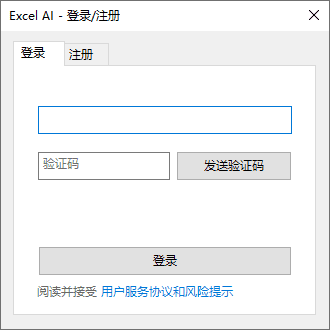
Inicio de sesión
En el estado de inicio de sesión, puede hacer clic en el menú desplegable de [Cuenta] para acceder al [Centro personal] y a otros elementos de menú para operaciones relacionadas.
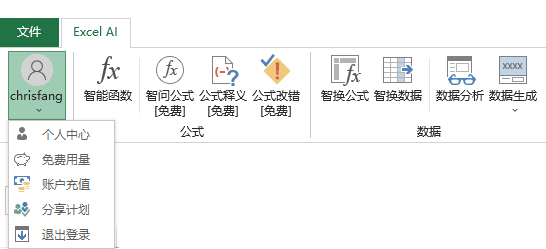
Menú desplegable de la cuenta
20, Centro Personal
En [Centro personal] puedes ver el balance de energía de la IA y los detalles de la recarga de energía.
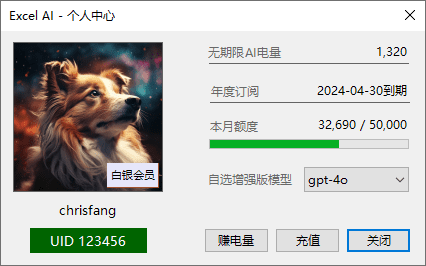
centro personal
- Haga clic en [Centro personal] en el menú desplegable de [Cuenta] para abrir el cuadro de diálogo
- La parte izquierda mostrará su nivel de afiliación (Oro, Plata, Ordinario) y su UID.
- La parte derecha mostrará el cargo indefinido de IA que queda en su cuenta.
- Si es abonado anual, también le mostrará cuándo vence su abono y cuánto tráfico mensual ha utilizado en el mes en curso.
- Puede seleccionar el tipo de modelo de IA específico que se utilizará en el modo mejorado en la sección "Modelo mejorado de su elección".
- Al hacer clic en el botón [Ganar poder], se le redirigirá a la página [Plan de compartición].
- Si hace clic en el botón [Recargar], accederá a la página [Recargar cuenta].
- Si hace clic en el número de la carga abierta AI en la esquina superior derecha, se muestra el registro de carga de la carga abierta
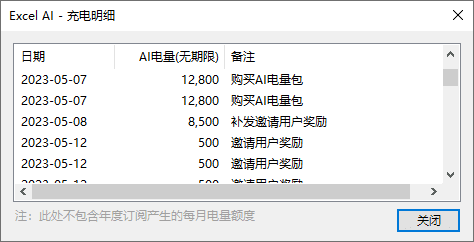
Registro de cargos por tiempo ilimitado
Nota: El registro de carga sólo muestraPoder abiertoregistros, no mostrará los registros mensuales de tráfico de paquetes generados por la suscripción anual
Situaciones que requieren atención
Si la pila AI abierta en la esquina superior derecha muestra un anomalía en la red Esto significa que su ordenador no puede acceder actualmente a nuestros servidores de AI y que no podrá utilizar correctamente las funciones del plugin.
Debes comprobar tu conexión a Internet para asegurarte de que no está bloqueada por cortafuegos, o de que no hay problemas inusuales debidos al uso de conexiones especiales a Internet, como servidores proxy.
Además, en algunas áreas especiales (por ejemplo, Xiamen), debido a los problemas de la política del operador local, hará que nuestro servicio de AI para ser bloqueado, se puede tratar de modificar el servicio DNS para resolver el problema, la modificación específica del servicio DNS puede ser Baidu.
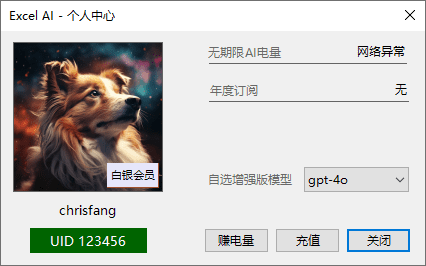
anomalía en la red
Sugerencias: Por lo tanto, puede juzgar el estado de la red y la disponibilidad de los servicios AI en función de si se muestra la anomalía de la red en el Centro Personal.
21, Uso libre
Para facilitar a los usuarios la experiencia de la función, ofrecemos muchas oportunidades de uso gratuito a los nuevos usuarios, y puede comprobar el uso de estos créditos gratuitos en [Uso gratuito].
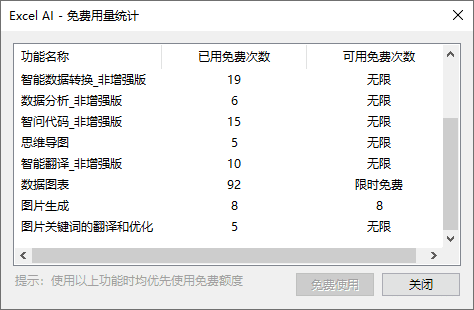
Uso gratuito
- Haga clic en [Uso libre] en el menú desplegable de [Cuenta] para abrir el cuadro de diálogo
- El cuadro de diálogo muestra el número de tiempos libres disponibles para cada función y el número real de tiempos libres que se han utilizado
- Las funciones que aún no hayan alcanzado el número máximo de usos gratuitos disponibles no consumirán tu potencia de IA cuando las utilices.
Nota: Si comprueba que el número de veces que ha utilizado una función no aumenta después de utilizarla, pruebe a desconectarse y volver a conectarse a su cuenta.
Consejo: El botón [Uso libre] del cuadro de diálogo es práctico para saltar a la función seleccionada, pero el botónno significaSólo es gratis si hace clic en este botón, y mientras no haya alcanzado el número máximo de usos gratuitos de una función, podrá utilizar esa función en cualquier lugar de forma gratuita.
22, Recarga de la cuenta
Precargamos la cuenta de cada usuario con una cierta cantidad de potencia de IA gratuita y, cuando se te agote, tendrás que recargar tu cuenta para seguir utilizando las funciones de IA pertinentes.
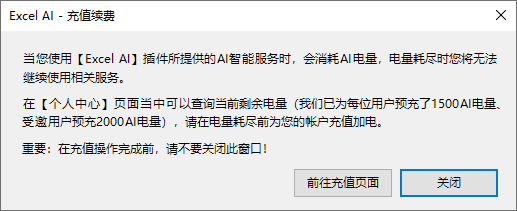
Recargar su cuenta
- Haga clic en [Recarga de cuenta] en el menú desplegable de [Número de cuenta] para abrir el cuadro de diálogo
- Haga clic en el botón [Ir a la página de recarga] para ir a la página de recarga, no cierre este cuadro de diálogo hasta que la recarga haya finalizado.
- Seleccione su producto de recarga en la página de recarga, utilice Alipay para completar el pago y, a continuación, vuelva a este cuadro de diálogo y haga clic en el botón [Cerrar].
- Vuelve a abrir el [Centro Personal] para comprobar la potencia de IA generada por las nuevas recargas.
Nota: Si ha seleccionado un producto de recarga, pero no ha completado el pago real, la próxima vez que realice un producto de recarga se mostrará un pedido inacabado para cerrar, puede cerrar el pedido inacabado anterior para seguir pagando después de la operación.
Descripción: Las opciones de recarga incluyen suscripciones anuales y paquetes de energía. Cuando adquieras un abono anual, se te recargará automáticamente la potencia mensual en doce meses, que sólo se podrá utilizar en el mismo mes y no se traspasará a cada dos meses; cuando adquieras un pack de potencia individual, no hay limitación en el tiempo de uso (por eso se denomina de duración indefinida), por lo que podrás utilizarlo en cualquier momento. Los dos métodos pueden coexistir y complementarse, y el sistema dará prioridad a deducir la potencia mensual en el abono anual.
Nota: Si se ha suscrito al Paquete de Afiliación Plata y desea pasar al Paquete de Afiliación Oro, póngase en contacto con el Servicio de Atención al Cliente para hacerlo.
23, Programa Compartir
Si encuentras útil nuestro plugin, te invitamos a compartirlo con tus amigos. Hemos preparado un código de invitación y un enlace para compartir para ti, cualquier usuario que se registre con tu código de invitación te recompensará con AI power, y los amigos que invites también recibirán recompensas adicionales.
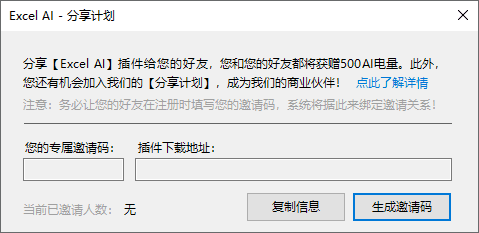
sistema de reparto
- Haga clic en [Plan de acciones] en el menú desplegable de [Cuenta] para abrir el cuadro de diálogo
- Haga clic en el botón [Generar código de invitación] para generar su propio código de invitación exclusivo (combinación de 6 dígitos y letras).
- Haga clic en el botón [Copiar mensaje], el sistema generará automáticamente un párrafo de texto, incluyendo el enlace para compartir y su código de invitación, ¡sólo tiene que pegarlo en un cuadro de texto para enviarlo a los destinatarios de su invitación!
- Si un usuario introduce su código de invitación al registrarse, el sistema enviará una bonificación de potencia de IA a su cuenta y a la otra cuenta al mismo tiempo, y usted podrá ver los registros correspondientes en los detalles de recarga de potencia en [Centro Personal].
- En la esquina inferior izquierda del cuadro de diálogo aparecerá el número de personas a las que ha invitado (en función del código de invitación introducido durante el registro)
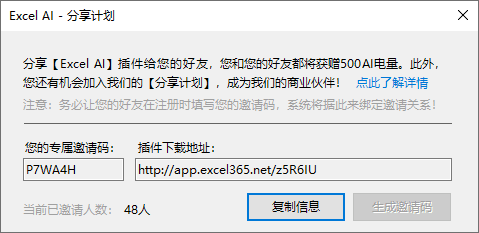
Generación de códigos de invitación y enlaces para compartir
Consejos: Por favor, asegúrese de recordar a su invitado, en la cuenta de registro, es necesario rellenar su código de invitación, de lo contrario su invitación no será registrada por el sistema!
Actualizaciones de plugins
Modo 1: Actualización automática
- Al abrir Excel en estado en línea, el complemento detectará automáticamente la última versión y recordará al usuario que debe instalarla.
- Tras hacer clic en el botón Aceptar, la nueva versión del complemento se descargará e instalará automáticamente (el progreso se mostrará en la barra de estado de Excel).
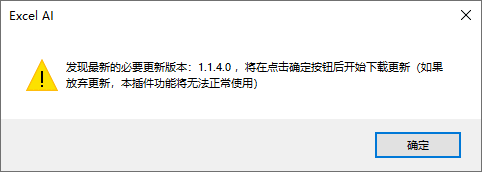
Descubra la nueva versión
- Una vez finalizada la instalación, una ventana emergente mostrará un mensaje, en este momento, por favor, cierre manualmente Excel (debe cerrar todas las ventanas de Excel y salir completamente del programa Excel. Si es necesario, puede guardar su trabajo antes de cerrar), antes de cerrar Excel, por favor, no vuelva a utilizar las funciones AI de Excel, para no causar fallos en la instalación.
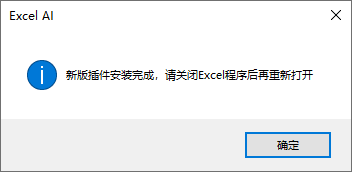
Instalación completa
- ¡Vuelva a abrir Excel, puede seguir utilizando la última versión de los plug-ins de Excel AI, en el [Acerca de & Actualizar] se puede ver el número de versión actual!
Nota: Las versiones actualizadas de los plugins se dividen enActualizaciones opcionalesresponder cantandoActualizaciones necesariasDe los dos tipos, las actualizaciones opcionales pueden ser seleccionadas por el usuario para actualizar inmediatamente, mientras que las obligatorias completarán automáticamente la instalación de la actualización.
Modo 2: Actualización manual
También puede optar por actualizar manualmente si las actualizaciones automáticas no funcionan, o si siente la necesidad de hacerlo.
- Haga clic en el botón [Acerca de y actualizaciones] de la barra de menús para abrir la ventana Acerca de
- Haga clic en el botón [Actualizar] de la ventana, el programa detectará automáticamente la última versión y le preguntará si desea instalarla.
- Los usuarios para confirmar la instalación comenzará automáticamente a descargar e instalar, después de la instalación se ha completado, también es necesario cerrar manualmente Excel y vuelva a abrir el
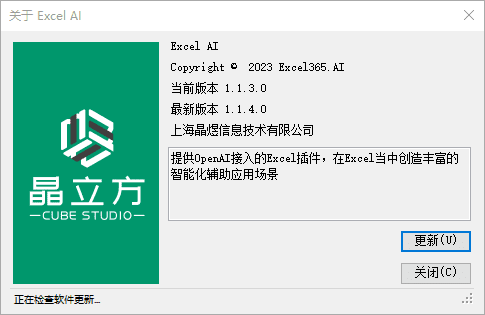
Acerca de la ventana
Nota: Las versiones actualizadas de los plugins se dividen enActualizaciones opcionalesresponder cantandoActualizaciones necesariasExisten dos tipos, en los que el usuario es libre de elegir si se instala inmediatamente o no. Si el usuario cancela laActualizaciones necesariasLa mayoría de las funciones de este plugin se volverán grises y no estarán disponibles. Cuando el usuario actualice el plugin, el menú de funciones volverá a estar disponible.
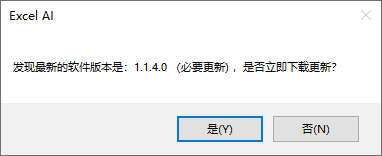
Desinstalación de plugins
Si ya no utiliza el complemento AI de Excel y necesita desinstalarlo de Excel, puede hacerlo:
Forma 1: Utilizar una herramienta de desinstalación
- Descargue la herramienta especial de desinstalación en la página [Descargar], o busque la herramienta de desinstalación en el zip de instalación del plug-in, ejecútela y haga clic en el botón de desinstalación para completar la desinstalación del plug-in.
En algunos casos especiales, si el plug-in es anormalmente incapaz de actualizarse a la última versión, se recomienda desinstalar y volver a instalar el plug-in utilizando el método anterior.
¡Recordatorio amistoso, si después de desinstalar desea volver a instalar los plug-ins de Excel AI, puede volver a descargar la última versión del archivo de instalación del plug-in y, a continuación, consulte este sitio [Instalación] página en las instrucciones, vuelva a instalar el plug-in!
Forma 2: Desinstalación fácil
- Con Excel abierto, pulse la tecla Altytyi triple enlace (química)
- En la ventana emergente [Complementos], elimine el icono Excel_Ai_Asistente para desinstalar el plug-in.
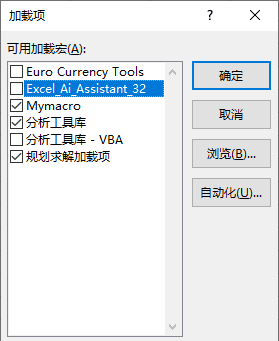
Ventana de complementos
Forma 3: Desinstalar completamente
El método del modo 2 no puede permitir que el plug-in continúe cargándose y ejecutándose, pero la desinstalación no es completa, afectará a la instalación normal de la nueva versión de este plug-in. Por lo tanto, si usted necesita para desinstalar manualmente por completo, puede hacer referencia a la siguiente operación:
- Excel en estado abierto, haga clic en [Archivo] - [Opciones], en la ventana de la izquierda de la lista, seleccione la opción [Complementos
- En la ventana de la derecha, busque Excel_Ai_Asistente La ubicación de la ruta del archivo se mostrará a continuación cuando se seleccione el complemento.
- Cierre Excel, de acuerdo con la ruta de archivo anterior, busque el archivo específico en el ordenador, elimine el archivo
- Vuelva a abrir Excel y pulse Altytyi tres teclas y, en la ventana emergente [Complementos], haga clic en el botón Excel_Ai_Asistente La marca de la casilla indicará que no se puede encontrar el archivo y, a continuación, se procederá a la eliminación.
error común
Error en la solicitud de servicio AI
En algunos casos, al utilizar las funciones de una aplicación plug-in, aparecerá una ventana emergente. Error en la solicitud de servicio AI Esto puede deberse a un problema de capacidad de suministro de la red o del servidor de IA, puede esperar un momento y volver a intentar utilizar la función de complemento durante unos cuantos intentos más.El fallo de la solicitud de servicio de IA no consumirá su potencia de IA.
Si el programa muestra siempre Error en la solicitud de servicio AI mensaje de error, puede abrir el cuadro de diálogo [Centro personal] para comprobar si la alimentación AI indefinida se muestra como anomalía en la red Si muestra anomalía de red, significa que su red no puede conectarse a nuestro servidor de IA.
En este caso, debes comprobar tu conexión a Internet para asegurarte de que no está bloqueada por cortafuegos, o de que no hay problemas inusuales debidos al uso de conexiones especiales a Internet, como servidores proxy, VPN, etc.
Escasez de energía AI
Si el saldo de energía IA de tu cuenta es insuficiente, se mostrará cuando utilices las funciones correspondientes Escasez de energía AI del mensaje de error.
En algunos casos, el [Centro Personal] muestra que aún queda potencia, pero cuando se utiliza la función, sigue indicando "La potencia de IA es insuficiente", esto se debe a que nuestro servicio de IA sólo puede conocer la potencia de IA consumida en esta solicitud una vez finalizado el servicio. Esto se debe a que nuestro servicio de IA sólo puede conocer la potencia de IA consumida en esta solicitud después de que se complete el servicio. Por lo tanto, el sistema deducirá una cierta cantidad de potencia de IA (normalmente 410) por adelantado cuando el usuario utilice la función, y luego devolverá la potencia no utilizada a la cuenta del usuario después de calcular el uso real. Por lo tanto, si el saldo de la cuenta no alcanza la cantidad deducida previamente, mostrará una potencia insuficiente.
© declaración de copyright
Derechos de autor del artículo Círculo de intercambio de inteligencia artificial Todos, por favor no reproducir sin permiso.
Artículos relacionados

Sin comentarios...

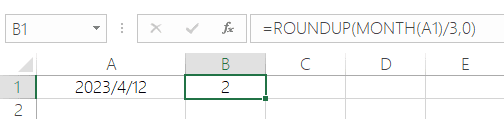 Aplicar a tabla Nota: Esta operación sobrescribe el contenido existente en la celda activa en ese momento, por lo que Excel AI le advertirá de los riesgos de esta operación y requerirá su confirmación.
Aplicar a tabla Nota: Esta operación sobrescribe el contenido existente en la celda activa en ese momento, por lo que Excel AI le advertirá de los riesgos de esta operación y requerirá su confirmación.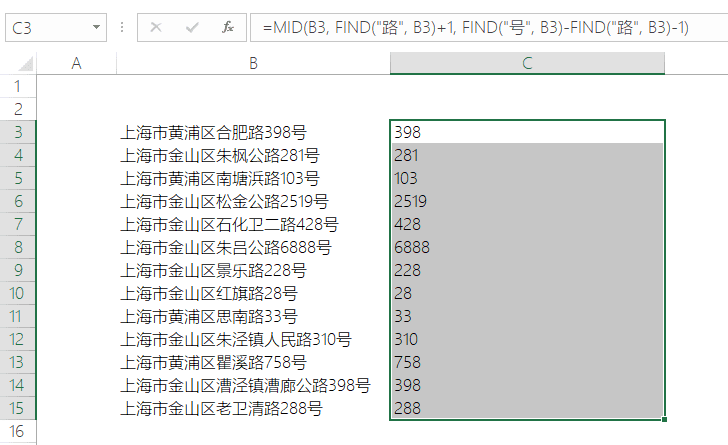 El efecto de insertar una fórmula en una tabla Nota: La inserción de una nueva columna para rellenar la fórmula requiere su confirmación.
El efecto de insertar una fórmula en una tabla Nota: La inserción de una nueva columna para rellenar la fórmula requiere su confirmación.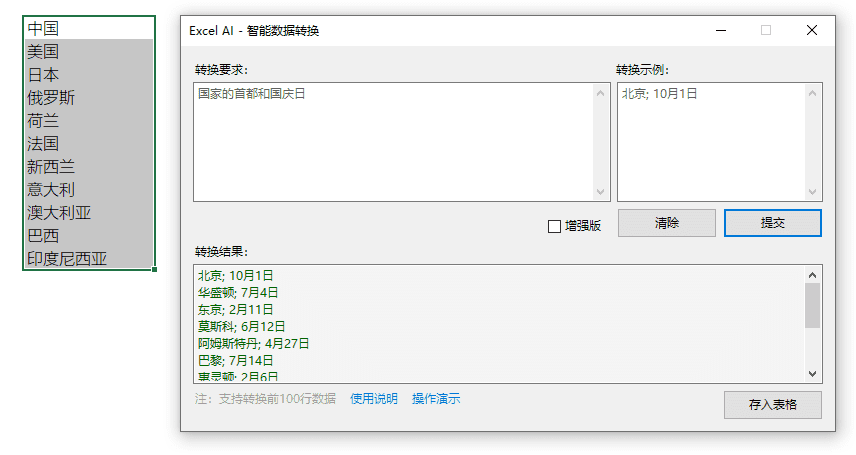 Cuadro de diálogo Wise Change Data
Cuadro de diálogo Wise Change Data